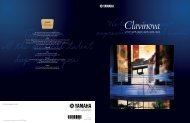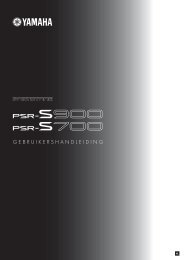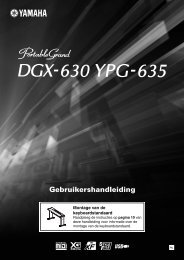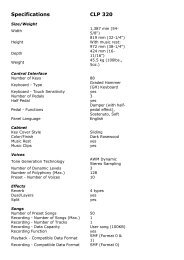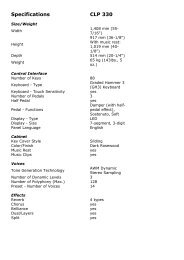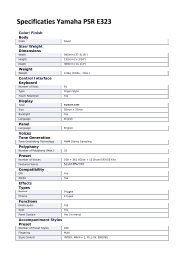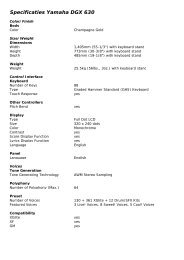Nederlandstalige Handleiding Tyros 3 - Clavis Piano's
Nederlandstalige Handleiding Tyros 3 - Clavis Piano's
Nederlandstalige Handleiding Tyros 3 - Clavis Piano's
Create successful ePaper yourself
Turn your PDF publications into a flip-book with our unique Google optimized e-Paper software.
Gebruikershandleiding<br />
NL
2 • <strong>Tyros</strong>3 Gebruikershandleiding
<strong>Tyros</strong>3 Gebruikershandleiding • 3
4 • <strong>Tyros</strong>3 Gebruikershandleiding<br />
VOORZICHTIG<br />
LEES DIT ZORGVULDIG DOOR VOORDAT U VERDERGAAT<br />
* Bewaar deze gebruikershandleiding op een veilige plaats voor eventuele toekomstige raadpleging.<br />
WAARSCHUWING<br />
Volg altijd de algemene voorzorgsmaatregelen op die hieronder worden opgesomd om te voorkomen dat u gewond<br />
raakt of zelfs sterft als gevolg van elektrische schokken, kortsluiting, schade, brand of andere gevaren. De maatregelen<br />
houden in, maar zijn niet beperkt tot:<br />
Spanningsvoorziening/Netsnoer<br />
• Gebruik alleen het voltage dat als juist wordt aangegeven voor het instrument.<br />
Het vereiste voltage wordt genoemd op het naamplaatje van het instrument.<br />
• Controleer de elektrische stekker regelmatig en verwijder al het vuil of stof dat<br />
zich erop heeft verzameld.<br />
• Gebruik alleen het bijgeleverde netsnoer of de bijgeleverde stekker.<br />
• Plaats het netsnoer niet in de buurt van warmtebronnen zoals verwarming en<br />
kachels, verbuig of beschadig het snoer niet en plaats geen zware voorwerpen<br />
op het snoer. Leg het snoer uit de weg, zodat niemand erop trapt of erover kan<br />
struikelen en zodat er geen zware voorwerpen overheen kunnen rollen.<br />
• Zorg ervoor dat u het apparaat aansluit op een geschikt stopcontact met<br />
randaarde. Foutieve aarding kan elektrische schokken tot gevolg hebben.<br />
Niet openen<br />
• Open het instrument niet, haal de interne onderdelen niet uit elkaar en<br />
modificeer ze op geen enkele manier. Het instrument bevat geen door de<br />
gebruiker te repareren onderdelen. Als het instrument stuk lijkt te zijn, stop<br />
dan met het gebruik ervan en laat het nakijken door Yamaha-servicepersoneel.<br />
LET OP<br />
• Stel het instrument niet bloot aan regen, gebruik het niet in de buurt van water<br />
of onder natte of vochtige omstandigheden en plaats geen voorwerpen op het<br />
instrument die vloeistoffen bevatten die in de openingen kunnen vallen. Als er<br />
een vloeistof, zoals water, in het instrument terechtkomt, zet dan onmiddellijk<br />
het instrument uit en trek de stekker uit het stopcontact. Laat vervolgens uw<br />
instrument nakijken door gekwalificeerd Yamaha-servicepersoneel.<br />
• Haal nooit een stekker uit en steek nooit een stekker in het stopcontact als<br />
u natte handen heeft.<br />
• Plaats geen brandende voorwerpen, zoals kaarsen, op het instrument.<br />
Een brandend voorwerp kan omvallen en brand veroorzaken.<br />
• Als het netsnoer of de stekker beschadigd is of stuk gaat, als er plotseling<br />
geluidsverlies optreedt in het instrument, of als er een ongebruikelijke geur<br />
of rook uit het instrument komt, moet u het instrument onmiddellijk uitzetten,<br />
de stekker uit het stopcontact halen en het instrument laten nakijken door<br />
gekwalificeerd Yamaha-servicepersoneel.<br />
Volg altijd de algemene voorzorgsmaatregelen op die hieronder worden opgesomd om te voorkomen dat u of iemand<br />
anders gewond raakt of dat het instrument of andere eigendommen beschadigd raken. De maatregelen houden in, maar<br />
zijn niet beperkt tot:<br />
Spanningsvoorziening/Netsnoer<br />
• Sluit de drie-pins stekker op een goed geaarde spanningsbron aan. (Zie voor<br />
meer informatie over de netspanningsvoorziening, pagina 16.)<br />
• Als u de stekker uit het stopcontact haalt, trekt u dan altijd aan de stekker, nooit<br />
aan het snoer. Het snoer kan beschadigd raken als u eraan trekt.<br />
• Haal de stekker uit het stopcontact als u het instrument gedurende langere tijd<br />
niet gebruikt of tijdens een elektrische storm.<br />
• Sluit het instrument niet aan op een stopcontact via een verdeelstekker. Dit kan<br />
resulteren in een verminderde geluidskwaliteit en hierdoor kan het stopcontact<br />
oververhitten.<br />
Locatie<br />
• Stel het instrument niet bloot aan overdreven hoeveelheden stof of trillingen, of<br />
extreme kou of hitte (zoals in direct zonlicht, bij een verwarming of overdag in<br />
een auto) om de kans op vervorming van het paneel of beschadiging van de<br />
interne componenten te voorkomen.<br />
(2)-12<br />
Waarschuwing tegen water<br />
Waarschuwing tegen brand<br />
Als u onregelmatigheden opmerkt<br />
• Gebruik het instrument niet in de nabijheid van een tv, radio, stereo-apparatuur,<br />
mobiele telefoon of andere elektrische apparaten. Anders kan het instrument,<br />
de tv of radio bijgeluiden opwekken.<br />
• Plaats het instrument niet in een onstabiele positie, waardoor het per ongeluk<br />
om kan vallen.<br />
•Verwijder alle aangesloten kabels alvorens het instrument te verplaatsen.<br />
• Zorg er bij het opstellen van het product voor dat het gebruikte stopcontact<br />
makkelijk toegankelijk is. Schakel de POWER-schakelaar bij storingen of een<br />
slechte werking onmiddellijk uit en trek de stekker uit het stopcontact. Zelfs als<br />
de stroom is uitgeschakeld, loopt er nog een minimale hoeveelheid stroom naar<br />
het product. Als u het product gedurende langere tijd niet gebruikt, moet u de<br />
stekker uit het stopcontact trekken.<br />
• Gebruik uitsluitend de standaard die voor uw instrument aanbevolen is. Als u<br />
het instrument vastmaakt aan de standaard of het rek, gebruikt u uitsluitend de<br />
bijgeleverde schroeven. Anders kan dit leiden tot beschadiging van de interne<br />
componenten of het vallen van het instrument.<br />
• Plaats geen voorwerpen voor de ventilatieopeningen van het instrument,<br />
aangezien dit adequate ventilatie van de interne componenten zou kunnen<br />
verhinderen, en mogelijk kan resulteren in het oververhit raken van het<br />
instrument.<br />
1/2
Aansluitingen<br />
•Voordat u het instrument aansluit op andere elektronische componenten, moet<br />
u alle betreffende apparatuur uitzetten. Voordat u alle betreffende apparatuur<br />
aan- of uitzet, moet u alle volumes op het minimum zetten. Voer de volumes<br />
van alle componenten, na het aanzetten, geleidelijk op tot het gewenste<br />
luisterniveau, terwijl u het instrument bespeelt.<br />
Onderhoud<br />
• Gebruik bij het schoonmaken een zachte droge doek. Gebruik geen<br />
verfverdunners, oplosmiddelen, schoonmaakmiddelen of met chemicalieën<br />
geïmpregneerde schoonmaakdoekjes.<br />
Zorgvuldig behandelen<br />
• Steek uw vingers of handen niet in de openingen van het instrument.<br />
• Steek nooit papieren, metalen of andere voorwerpen in de openingen van het<br />
paneel of het keyboard en laat dergelijke voorwerpen er niet invallen. Als dit<br />
gebeurt, zet dan onmiddellijk het instrument uit en haal de stekker uit het<br />
stopcontact. Laat vervolgens uw instrument nakijken door gekwalificeerd<br />
Yamaha-servicepersoneel.<br />
• Plaats geen vinylen, plastic of rubberen voorwerpen op het instrument,<br />
aangezien dit verkleuring van het paneel of het toetsenbord tot gevolg kan<br />
hebben.<br />
• Leun niet op het instrument, plaats geen zware voorwerpen op het instrument<br />
en vermijd het uitoefenen van overmatig veel kracht op de knoppen, schakelaars<br />
en aansluitingen.<br />
• Gebruik het instrument/apparaat of de hoofdtelefoon niet te lang op een<br />
oncomfortabel geluidsniveau aangezien dit permanent gehoorverlies kan<br />
veroorzaken. Consulteer een KNO-arts als u geruis in uw oren of gehoorverlies<br />
constateert.<br />
• Stel het instrument niet bloot aan zware fysieke schokken. Zware fysieke<br />
schokken kunnen de interne harde schijf beschadigen.<br />
• Schakel altijd de spanning uit wanneer u het instrument naar een andere<br />
locatie verplaatst. Als het instrument wordt verplaatst terwijl de spanning is<br />
ingeschakeld, kunnen data op de interne harde schijf verloren gaan of worden<br />
beschadigd.<br />
Zet het instrument altijd uit als u het niet gebruikt.<br />
Data opslaan<br />
Uw data opslaan en back-ups maken<br />
• De data van de hieronder vermelde typen gaan verloren wanneer u het<br />
instrument uitschakelt. Sla de data op het User-station of een geschikt extern<br />
medium op (pagina 30).<br />
• Gemaakte/bewerkte voices (pagina 47)<br />
• Gemaakte/bewerkte stijlen (pagina 56)<br />
• In het geheugen opgeslagen One Touch Settings (pagina 56)<br />
• Opgenomen/bewerkte songs (pagina 63)<br />
• Gemaakte Multi Pads (pagina 65)<br />
• Bewerkte MIDI-instellingen (pagina 98)<br />
Data op het User-station (pagina 26) kunnen verloren gaan als gevolg van een<br />
onjuiste werking of bediening. Sla belangrijke data op een extern medium op.<br />
Data op de interne harde schijf kunnen verloren gaan als gevolg van een<br />
onjuiste werking of bediening. Wij adviseren u belangrijke data naar een<br />
computer te kopiëren met behulp van de USB Storage-modus (pagina’s 97,<br />
104).<br />
Back-up maken van het USB-opslagapparaat/externe medium<br />
• Om dataverlies door mediabeschadiging te voorkomen, adviseren wij u<br />
belangrijke data op twee USB-opslagapparaten/externe media op te slaan.<br />
Als u instellingen in een displaypagina wijzigt en die pagina verlaat, worden de<br />
System Setup-data (opgesomd in de Parameter Chart van de Data List die kan<br />
worden gedownload van internet) automatisch opgeslagen. De gewijzigde data<br />
gaan echter verloren als u het instrument uitzet zonder dat u de desbetreffende<br />
pagina eerst hebt verlaten. Raadpleeg pagina 8 voor informatie over hoe u de<br />
Data List kunt verkrijgen.<br />
Yamaha kan niet verantwoordelijk worden gesteld voor schade die wordt veroorzaakt door oneigenlijk gebruik van of modificaties aan het instrument, of data die<br />
verloren zijn gegaan of gewist.<br />
(2)-12<br />
Het serienummer van dit product staat onder aan de eenheid. Het is<br />
verstandig om dit serienummer in de hieronder gereserveerde ruimte te<br />
noteren. Bewaar ook deze handleiding als permanent aankoopbewijs<br />
om identificatie te vergemakkelijken in geval van diefstal.<br />
Modelnummer<br />
Serienummer<br />
2/2<br />
(onderkant)<br />
<strong>Tyros</strong>3 Gebruikershandleiding • 5
Meegeleverde accessoires<br />
6<br />
Gefeliciteerd!<br />
U bent de trotse bezitter van een zeer bijzonder elektronisch keyboard.<br />
De Yamaha <strong>Tyros</strong>3 combineert de meest geavanceerde klankopwekkingstechniek<br />
met hoogstaande digitale elektronica en mogelijkheden, wat resulteert in een<br />
verbazingwekkende klankkwaliteit met maximale muzikale veelzijdigheid.<br />
Om zoveel mogelijk uit uw <strong>Tyros</strong>3 met zijn kolossale potentieel aan<br />
mogelijkheden te halen, adviseren wij u deze handleiding grondig door te lezen en de<br />
beschreven functies meteen uit te proberen. Bewaar deze handleiding op een veilige<br />
plaats voor latere raadpleging.<br />
•Netsnoer<br />
•Muziekstandaard en beugels<br />
• Cd-rom<br />
•Gebruikershandleiding<br />
•Installatiehandleiding<br />
•Gebruikersregistratiekaart<br />
Meegeleverde accessoires<br />
● Over de meegeleverde cd-rom<br />
De meegeleverde cd-rom bevat speciale software voor gebruik met de <strong>Tyros</strong>3. Er is een Voice Editor (voicebewerker)<br />
meegeleverd, waardoor u over een uitgebreid en intuïtief bewerkingsprogramma voor de <strong>Tyros</strong>3 beschikt. Zie voor details de<br />
afzonderlijke installatiehandleiding of de online handleiding die bij uw software zijn geleverd.<br />
LET OP<br />
Probeer de cd-rom nooit af te spelen in een gewone cd-speler. Dit kan niet alleen gehoorbeschadiging<br />
tot gevolg hebben, maar ook beschadiging van uw cd-speler/luidsprekers.<br />
• <strong>Tyros</strong>3 Gebruikershandleiding
Belangrijkste eigenschappen<br />
● Realistische en rijk gestructureerde voices<br />
Dankzij de nieuwe SA2-voices die zijn gemaakt met de AEM-technologie (Articulation Element Modeling) van Yamaha<br />
kunt u de desbetreffende voices (in het bijzonder de blaasinstrumentgeluiden) natuurlijker en met meer expressiviteit spelen<br />
(pagina 40). Bovendien verbetert de <strong>Tyros</strong>3 de pianovoices die al van hoge kwaliteit waren, evenals andere voices die<br />
belangrijk zijn voor het spelen van begeleidingspartijen (drum, gitaar, enzovoort). Volledig nieuw zijn de Synth-voices,<br />
die zijn overgenomen van ons topmodel, de MOTIF-synthesizer.<br />
● Intuïtieve, snel toegankelijke schuifregelaars<br />
Precies onder de LCD-display bevinden zich acht schuifregelaars waarmee u makkelijk en snel alle parameters in de display<br />
kunt aanpassen (pagina 21). Met de extra ASSIGN-schuifregelaar kunt u een bepaalde functie (volume, reverb, enz.)<br />
toewijzen en deze in real-time tijdens uw spel toepassen (pagina 21).<br />
Deze negen schuifregelaars fungeren als voetmaathendels wanneer de Organ Flutes-display wordt weergegeven (pagina 46).<br />
● Dynamische, hedendaagse, automatische begeleidingsstijlen<br />
De <strong>Tyros</strong>3 bevat een enorm aantal stijlen van uitzonderlijk hoge kwaliteit, zoals de nieuwe Mega-voices. Deze worden<br />
gekenmerkt door een nieuw ontwikkeld noottransponeersysteem voor gitaartracks en twee aanvullende DSP-effectblokken<br />
uitsluitend voor de stijlen.<br />
● Twee-tracks Hard Disk Recorder<br />
Met de Hard Disk Recorder kunt u uw spel opnemen op twee audiotracks: Main en Sub. En met de Bounce Recordingfunctie<br />
kunt u nog meer tracks opnemen, zodat u makkelijk meerdere gedeelten in lagen kunt opnemen (pagina 74).<br />
● Handige Multi Pad Sync-functie / registraties en OTS-informatie<br />
U kunt uw spel tijdens het spelen met verschillende vooraf ingestelde frases verfraaien met behulp van de Multi Pads. Deze<br />
kunnen zelfs worden gesynchroniseerd met het stijl- of songafspelen (pagina 65).<br />
In de Information-displays voor Registration Memory en One Touch Setting kunt u makkelijk de geregistreerde paneelsetups<br />
controleren (pagina’s 53, 70).<br />
● Uitbreidmogelijkheden voor voices<br />
Download extra voices van de website en laad ze in de <strong>Tyros</strong>3 - en breid uw selectie van beschikbare voices uit (pagina 39).<br />
● Eenvoudige verbinding met randapparatuur<br />
Via de geïntegreerde netwerkaansluiting kunt u de <strong>Tyros</strong>3 makkelijk rechtstreeks met internet verbinden (pagina 82). De met<br />
USB 2.0 HighSpeed-compatibele USB-aansluitingen maken snelle communicatie met USB-opslagapparaten en computers<br />
mogelijk (pagina’s 94, 96).<br />
De <strong>Tyros</strong>3 is compatibel met de volgende indelingen.<br />
GM (General MIDI) Dit is een van de meest voorkomende voicetoewijzingsindelingen. De standaardspecificatie<br />
GM System Level 2 is een verbetering ten opzichte van de originele GM System Level 1, waarbij ook de<br />
songdatacompatibiliteit is verbeterd. GM System Level 2 voorziet in een grotere polyfonie, uitgebreidere<br />
voiceselectie, uitgebreide voiceparameters en geïntegreerde effectverwerking.<br />
XG is een enorme verbetering van de GM System Level 1-indeling, en is door Yamaha speciaal ontwikkeld om in<br />
meer voices en variaties, evenals in een grotere expressieve besturing van de voices en effecten te voorzien, en om<br />
een goede datacompatibiliteit in de toekomst veilig te stellen.<br />
GS is door de Roland Corporation ontwikkeld. Op dezelfde manier als Yamaha XG, is GS een belangrijke<br />
verbetering van de GM-specificatie om in meer voices en drumkits en hun variaties te voorzien, evenals in een<br />
grotere expressieve besturing van voices en effecten.<br />
De bestandsindeling XF van Yamaha voegt grotere functionaliteit en open uitbreidbaarheid toe aan de<br />
industriestandaard SMF (Standard MIDI File). De <strong>Tyros</strong>3 kan songteksten weergeven als er een XF-bestand met<br />
songtekstdata wordt afgespeeld.<br />
SFF (Style File Format) is een originele stijlbestandsindeling van Yamaha, die gebruikmaakt van een uniek<br />
conversiesysteem om in automatische begeleiding van hoge kwaliteit te voorzien, gebaseerd op een uitgebreide reeks<br />
akkoordsoorten. SFF GE (Guitar Edition) is een uitgebreide SFF-vorm, die verbeterde noottransponering voor<br />
gitaartracks biedt.<br />
VH (Vocal Harmony) werkt met digitale signaalverwerkingstechnologie om automatisch geschikte vocale<br />
harmonieën toe te voegen aan een door de gebruiker gezongen zangpartij.<br />
AEM is het handelsmerk van Yamaha's toonaangevende klankopwekkingstechnologie. Zie pagina 40 voor meer<br />
informatie over AEM.<br />
<strong>Tyros</strong>3 Gebruikershandleiding •<br />
7<br />
Belangrijkste eigenschappen
Over de handleidingen<br />
8<br />
• <strong>Tyros</strong>3 Gebruikershandleiding<br />
Over de handleidingen<br />
Voor dit instrument bestaan de volgende documenten en instructiehandleidingen.<br />
Meegeleverde documenten<br />
Gebruikershandleiding (dit boek)<br />
Biedt een algemene beschrijving van de basisfuncties van de <strong>Tyros</strong>3. Zie pagina 9 voor meer informatie over het<br />
gebruik van de gebruikershandleiding.<br />
Installatiehandleiding<br />
Bevat instructies voor de installatie van de Voice Editor-software, die op de cd-rom staat.<br />
Online materiaal (kan worden gedownload van internet)<br />
De volgende instructiehandleidingen kunnen worden gedownload uit de Yamaha Manual Library.<br />
Yamaha Manual Library<br />
http://www.yamaha.co.jp/manual/<br />
Reference Manual (Referentiehandleiding)<br />
(alleen verkrijgbaar in het Engels, Frans en Duits)<br />
Biedt een beschrijving van de geavanceerde functies van de <strong>Tyros</strong>3 die niet in de gebruikershandleiding zijn<br />
beschreven. U kunt bijvoorbeeld leren hoe u uw eigen voices, stijlen, songs of Multi Pads maakt, of gedetailleerde<br />
verklaringen van specifieke parameters zoeken.<br />
Data List<br />
Bevat verschillende belangrijke lijsten van vooraf ingestelde inhoud, zoals voices, stijlen en effecten, maar ook<br />
informatie die betrekking heeft op MIDI.<br />
MIDI Basics (MIDI-basisinformatie) (alleen verkrijgbaar in het Engels, Frans en Duits)<br />
Als u meer wilt weten over MIDI en het gebruik ervan, leest u dit inleidende boek.<br />
Kennisgeving over auteursrechten<br />
Hier volgen de titels, verantwoordelijken en auteursrechtvermeldingen voor de songs die vooraf in dit<br />
instrument zijn geïnstalleerd.<br />
Beauty And The Beast<br />
from Walt Disney’s BEAUTY AND THE BEAST<br />
Lyrics by Howard Ashman<br />
Music by Alan Menken<br />
© 1991 Walt Disney Music Company and Wonderland Music Company, Inc.<br />
All Rights Reserved Used by Permission<br />
Can’t Help Falling In Love<br />
from the Paramount Picture BLUE HAWAII<br />
Words and Music by George David Weiss, Hugo Peretti and Luigi Creatore<br />
Copyright © 1961 by Gladys Music, Inc.<br />
Copyright Renewed and Assigned to Gladys Music<br />
All Rights Administered by Cherry Lane Music Publishing Company, Inc. and Chrysalis Music<br />
International Copyright Secured All Rights Reserved
Gebruik van deze gebruikershandleiding<br />
● Aan de slag……pagina 16<br />
Wij adviseren u ten zeerste om dit gedeelte eerst te lezen, vóór u verder gaat naar een ander deel van deze handleiding. Het laat<br />
u zien hoe u aan de slag kunt gaan met het bespelen en gebruiken van uw nieuwe <strong>Tyros</strong>3.<br />
● Basisbediening……pagina 20<br />
Hier laten we u zien wat de algemene bediening via de LCD-display is en de basisstructuur voor het bedienen en organiseren<br />
van de data van de <strong>Tyros</strong>3 in bestanden.<br />
● Hoofdstuk 1–11 ……pagina’s 36-99<br />
Deze hoofdstukken bevatten basisinstructies voor het gebruik van elke functie van de <strong>Tyros</strong>3. Op het einde van elk hoofdstuk<br />
vindt u een Geavanceerde functies-sectie, met een korte introductie tot meer geavanceerde voorzieningen en functies die niet<br />
in deze gebruikershandleiding worden beschreven. Zie de referentiehandleiding voor meer informatie hierover (pagina 8). De<br />
referentiehandleiding heeft dezelfde hoofdstukstructuur als deze gebruikershandleiding.<br />
● Problemen oplossen……pagina 106<br />
Als de <strong>Tyros</strong>3 niet functioneert zoals verwacht of u hebt problemen met het geluid of de bediening, raadpleeg dan dit gedeelte<br />
voordat u contact opneemt met uw Yamaha-dealer of Service Center. De meest voorkomende problemen en de oplossingen<br />
ervoor worden hier op een gemakkelijk te begrijpen manier beschreven. Als uw specifieke probleem niet kan worden opgelost<br />
door de richtlijnen in dit gedeelte te volgen, adviseren wij u ook de referentiehandleiding te raadplegen (pagina 8).<br />
● Overzicht van paneelknoppen……pagina 109<br />
Hier worden alle <strong>Tyros</strong>3-displays opgesomd die kunnen worden opgeroepen met de paneelregelaars, overeenkomstig hun<br />
hiërarchische structuur. Hierdoor kunt u makkelijk de relaties van de verschillende functies zien en snel de gewenste<br />
informatie vinden.<br />
• De foto's van de klavecimbel (harpsichord), bandoneon, hackbrett, muziekdoos (music box), hakkebord (dulcimer) en cimbalom, die te zien zijn in<br />
de displays van de <strong>Tyros</strong>3, zijn welwillend ter beschikking gesteld door Gakki Shiryokan (Collection for organolgy), Kunitachi Muziekcollege.<br />
• De volgende instrumenten, die in de displays van de <strong>Tyros</strong>3 worden weergegeven, zijn tentoongesteld in het Hamatsu Museum voor<br />
muziekinstrumenten: muziekinstrumenten: balafon, gender, kalimba, kanoon, santur, gamelan gong, harp, handbel, doedelzak, banjo, klokkenspel,<br />
mandoline, oud, panfluit, pungi, rabab, shanai, sitar, steeldrum, tambra.<br />
• Dit product is gefabriceerd onder licentie van de U.S. Patentnummers 5231671, 5301259, 5428708 en 5567901 van IVL Audio Inc.<br />
• De in dit instrument gebruikte bitmapfonts zijn geleverd door en zijn eigendom van Ricoh Co., Ltd. noch mag het op enige wijze worden verkocht,<br />
uitgeleend of overgedragen. Tevens mag NF niet worden onderworpen aan reverseengineering, of worden gedecompileerd, teruggeassembleerd of<br />
gekopieerd.<br />
• Dit product maakt gebruik van NF, een geïntegreerde internetbrowser van ACCESS Co., Ltd. NF wordt gebruikt met het<br />
gepatenteerde LZW, onder licentie van Unisys Co., Ltd. NF mag niet van dit product gescheiden worden, noch mag het op de<br />
één of andere manier worden verkocht, uitgeleend of overgedragen. Tevens mag NF niet worden onderworpen aan reverseengineering,<br />
gedecompileerd, teruggeassembleerd of gekopieerd.<br />
Deze software bevat een module die is ontwikkeld door de onafhankelijke JPEG Group.<br />
• De afbeeldingen en LCD-displays zoals deze in deze handleiding te zien zijn, zijn uitsluitend bedoeld voor instructiedoeleinden en kunnen dus<br />
enigszins afwijken van de werkelijkheid. Merk op dat alle displayvoorbeelden in deze handleiding in het Engels zijn.<br />
• Sommige vooraf ingestelde songs zijn ingekort of bewerkt, en zijn daarom niet precies hetzelfde als het origineel.<br />
• Dit product bevat en gaat vergezeld van computerprogramma's en inhoud waarvan Yamaha alle auteursrechten heeft of waarvan het over de licenties<br />
beschikt om gebruik te mogen maken van de auteursrechten van derden. Onder dergelijk materiaal waarop auteursrechten berusten, vallen, zonder<br />
enige beperkingen, alle computersoftware, stijlbestanden, MIDI-bestanden, WAVE-data, bladmuziek en geluidsopnamen. Elk ongeautoriseerd<br />
gebruik van dergelijke programma's en inhoud, buiten het persoonlijke gebruik van de koper, is volgens de desbetreffende wettelijke bepalingen niet<br />
toegestaan. Elke schending van auteursrechten heeft strafrechtelijke gevolgen. HET IS VERBODEN ILLEGALE KOPIEËN TE MAKEN,<br />
DISTRIBUEREN OF GEBRUIKEN.<br />
• Dit product kan worden gebruikt om analoge audiosignalen via de LINE IN/MIC te importeren/op te nemen, en kan ook uw toetsenspel<br />
en het afspelen van MIDI-songdata opnemen als digitale audiosignalen of in de indeling WAV. Als u in uw opname materiaal gebruikt waarop<br />
auteursrechten rusten, is het kopiëren of publiekelijk afspelen van dat materiaal, anders dan voor persoonlijk gebruik, ten strengste verboden,<br />
zelfs als u hieraan uw eigen spel toevoegt.<br />
• Dit apparaat kan muziekdata van verschillende typen en indelingen gebruiken door deze van tevoren naar de juiste muziekdata-indeling voor gebruik<br />
met het instrument te optimaliseren. Hierdoor wordt op dit apparaat muziek mogelijk niet exact zo afgespeeld als de componist het oorspronkelijk<br />
heeft bedoeld.<br />
• Het kopiëren van commercieel verkrijgbare muziekdata, inclusief maar niet beperkt tot MIDI-data en/of audiodata, is strikt verboden, uitgezonderd<br />
voor persoonlijk gebruik.<br />
• De namen van bedrijven en producten die in deze handleiding worden genoemd, zijn handelsmerken of gedeponeerde handelsmerken van hun<br />
respectieve eigenaars.<br />
<strong>Tyros</strong>3 Gebruikershandleiding •<br />
9<br />
Gebruik van deze gebruikershandleiding
Inhoudsopgave<br />
10<br />
• <strong>Tyros</strong>3 Gebruikershandleiding<br />
Inhoudsopgave<br />
Meegeleverde accessoires ............................................................................................................................................6<br />
Belangrijkste eigenschappen .......................................................................................................................................7<br />
Over de handleidingen ...............................................................................................................................................8<br />
Gebruik van deze gebruikershandleiding ....................................................................................................................9<br />
Bedieningspaneel en aansluitingen 12<br />
Opstarten 16<br />
Stroomtoevoer..........................................................................................................................................................16<br />
Instrument aanzetten................................................................................................................................................16<br />
Displaypaneel opklappen en neerlaten......................................................................................................................17<br />
Displaytaal veranderen .............................................................................................................................................17<br />
Naam van de eigenaar invoeren in de openingsdisplay..............................................................................................18<br />
Demo's afspelen .......................................................................................................................................................19<br />
Basisbediening 20<br />
1<br />
2<br />
3<br />
4<br />
5<br />
Displaygerelateerde regelaars ....................................................................................................................................20<br />
In de display getoonde berichten..............................................................................................................................23<br />
Onmiddellijke selectie van de displays, Direct Access ...............................................................................................23<br />
Basisdisplays (hoofddisplay en File Selection-display)...............................................................................................24<br />
Handelingen voor bestanden en mappen in de File Selection-display .......................................................................30<br />
Fabrieksinstellingen herstellen ..................................................................................................................................35<br />
Databack-up ............................................................................................................................................................35<br />
Voices<br />
- Keyboard bespelen -<br />
Vooraf ingestelde voices afspelen ..............................................................................................................................36<br />
Toonhoogte van keyboard transponeren ..................................................................................................................41<br />
Wielen gebruiken.....................................................................................................................................................41<br />
Articulatie-effecten toepassen op Super Articulation-voices ......................................................................................42<br />
Voice-effecten toepassen...........................................................................................................................................44<br />
Uw eigen Organ Flutes-voices maken.......................................................................................................................46<br />
Stijlen<br />
- Ritme en begeleiding spelen -<br />
Een stijl afspelen met automatische begeleiding........................................................................................................48<br />
Afspelen van stijl bedienen .......................................................................................................................................50<br />
Paneelinstellingen oproepen die bij de stijl passen (Repertoire).................................................................................52<br />
Passende paneelinstellingen voor de geselecteerde stijl (One Touch Setting).............................................................53<br />
Stijlpartijen aan-/uitzetten en tussen voices schakelen...............................................................................................54<br />
Volumebalans tussen de stijl en het keyboard aanpassen...........................................................................................55<br />
Songs<br />
- Uw spel opnemen en songs creëren -<br />
Song creëren (Quick Recording) ..............................................................................................................................57<br />
Songs afspelen ..........................................................................................................................................................59<br />
Muzieknotatie weergeven (Score) .............................................................................................................................61<br />
Songteksten weergeven (Text) ..................................................................................................................................61<br />
Songpositiemarkers gebruiken..................................................................................................................................62<br />
Songkanalen aan-/uitzetten ......................................................................................................................................63<br />
Multi Pads<br />
- Muziekfrases toevoegen aan uw spel -<br />
Multi Pads bespelen .................................................................................................................................................64<br />
Multi Pad Synchro Start-functie gebruiken ..............................................................................................................65<br />
Chord Match gebruiken...........................................................................................................................................65<br />
Music Finder<br />
- Ideale setups voor uw muziek oproepen -<br />
Het gewenste muziekgenre selecteren in de Record-lijst............................................................................................66<br />
Records doorzoeken .................................................................................................................................................67<br />
36<br />
48<br />
57<br />
64<br />
66
6<br />
7<br />
8<br />
Registratiegeheugen<br />
- Eigen paneelsetups opslaan en terugroepen -<br />
Paneelsetups registreren............................................................................................................................................68<br />
Registratiegeheugen opslaan als bankbestand............................................................................................................69<br />
Informatie in registratiegeheugen controleren...........................................................................................................70<br />
Audio opnemen met de Hard Disk Recorder 71<br />
Uw spel opnemen ....................................................................................................................................................71<br />
Audiodata afspelen ...................................................................................................................................................75<br />
Audiobestand exporteren naar een USB-opslagapparaat ...........................................................................................76<br />
Mixing Console<br />
- Volume en toonbalans bewerken - 78<br />
Basisprocedure .........................................................................................................................................................78<br />
Mastercompressor ....................................................................................................................................................80<br />
9 IDC (Internet Direct Connection) - <strong>Tyros</strong>3 rechtstreeks met internet verbinden - 82<br />
Instrument verbinden met internet ..........................................................................................................................82<br />
Toegang verkrijgen tot de speciale website................................................................................................................83<br />
Handelingen op de speciale website..........................................................................................................................84<br />
Data aanschaffen en downloaden .............................................................................................................................85<br />
Over de Internet Settings-display .............................................................................................................................85<br />
Internetinstellingen initialiseren ...............................................................................................................................87<br />
10 Aansluitingen - <strong>Tyros</strong>3 met andere apparaten gebruiken - 88<br />
Audioapparaten aansluiten .......................................................................................................................................88<br />
Afzonderlijke tv-/computermonitor aansluiten .........................................................................................................90<br />
Microfoon aansluiten ...............................................................................................................................................91<br />
Voetschakelaars/-regelaars aansluiten........................................................................................................................93<br />
USB-opslagapparaat aansluiten.................................................................................................................................94<br />
Aansluiten op een computer.....................................................................................................................................96<br />
Externe MIDI-apparaten aansluiten .........................................................................................................................98<br />
11 Utility - Algemene instellingen aanpassen - 99<br />
Appendix 100<br />
De optionele luidsprekers installeren ......................................................................................................................100<br />
De optionele DIMM's installeren...........................................................................................................................102<br />
De interne harddisk vervangen...............................................................................................................................104<br />
Problemen oplossen ...............................................................................................................................................106<br />
Overzicht van paneelknoppen ................................................................................................................................109<br />
Specificaties............................................................................................................................................................112<br />
Index......................................................................................................................................................................114<br />
<strong>Tyros</strong>3 Gebruikershandleiding •<br />
68<br />
11<br />
Inhoudsopgave
Bedieningspaneel en aansluitingen<br />
Bedieningspaneel en aansluitingen<br />
■ Bedieningspaneel<br />
q<br />
w r<br />
y<br />
o<br />
q INPUT VOLUME-regelaar.......................... Pagina 91<br />
Hiermee regelt u het ingangsvolume voor de LINE IN/<br />
MIC-aansluiting.<br />
w MASTER VOLUME-regelaar ...................... Pagina 16<br />
Hiermee regelt u het totaalvolume.<br />
e DEMO-knop ............................................... Pagina 19<br />
Hiermee speelt u de demo's af.<br />
r FADE IN/OUT-knop................................... Pagina 51<br />
Hiermee regelt u het in-/uitfaden van het stijl-/<br />
songafspelen.<br />
t UPPER OCTAVE-knoppen ......................... Pagina 41<br />
Hiermee verschuift u de toonhoogte van het keyboard in<br />
stappen van een octaaf.<br />
y PITCH BEND-wiel ..................................... Pagina 41<br />
Hiermee verschuift u de toonhoogte van het<br />
keyboardgeluid omhoog of omlaag.<br />
u MODULATION-wiel .................................. Pagina 42<br />
Hiermee past u een vibrato-effect toe.<br />
i ART. 1/ART. 2-knoppen .............................. Pagina 42<br />
Hiermee regelt u de Super Articulation-voices.<br />
e<br />
t<br />
u<br />
!2<br />
i<br />
12 • <strong>Tyros</strong>3 Gebruikershandleiding<br />
!0 !1<br />
!4<br />
!3<br />
!5<br />
!6<br />
C1 D1 E1 F1 G1 A1 B1 C2 D2 E2 F2 G2 A2 B2 C3 D3 E3 F3<br />
!7<br />
o PHONES-aansluitingen .............................. Pagina 15<br />
Hierop sluit u een hoofdtelefoon aan.<br />
!0 MIC-knoppen ............................................. Pagina 92<br />
Hiermee past u bepaalde effecten toe op de<br />
microfooningang.<br />
!1 SONG-knoppen .......................................... Pagina 57<br />
Hiermee selecteert u een song en bestuurt u het afspelen<br />
van de song.<br />
!2 STYLE-categorieselectieknoppen ................ Pagina 48<br />
Hiermee selecteert u een stijl.<br />
!3 STYLE CONTROL-knoppen...................... Pagina 50<br />
Hiermee bestuurt u het afspelen van de stijl.<br />
!4 TEMPO-knoppen ....................................... Pagina 51<br />
Hiermee regelt u het tempo van de stijl, song en<br />
metronoom.<br />
!5 MULTI PAD CONTROL-knoppen............. Pagina 64<br />
Hiermee kunt u een ritmische of melodische Multi Padfrase<br />
selecteren en afspelen.<br />
!6 TRANSPOSE-knoppen............................... Pagina 41<br />
Hiermee transponeert u de toonhoogte in stappen van<br />
een halve toon.<br />
!8<br />
!9<br />
@0
@4<br />
@5<br />
@1 @2 @3<br />
!7 MIXING CONSOLE-knop ......................... Pagina 78<br />
Hiermee bestuurt u bepaalde aspecten van Keyboard-,<br />
Style- en Song-gedeelten.<br />
!8 CHANNEL ON/OFF-knop ................. Pagina’s 54, 63<br />
Hiermee schakelt u kanalen van een stijl/song in of uit.<br />
!9 BALANCE-knop.................................. Pagina’s 55, 75<br />
Hiermee past u de volumebalans tussen elk gedeelte aan.<br />
@0 LCD- en verwante besturingselementen ...... Pagina 20<br />
@1 MENU-knoppen (zie de referentiehandleiding op de<br />
website)<br />
Lets you make some advanced settings and create your<br />
original Voices, Styles, Songs and Multi Pads.<br />
@2 HARD DISK RECORDER-knoppen.......... Pagina 71<br />
Hiermee neemt u uw spel als audio op.<br />
@3 VOICE EFFECT-knoppen........................... Pagina 44<br />
Hiermee past u bepaalde effecten toe op uw<br />
keyboardspel.<br />
@4 INTERNET-knop ........................................ Pagina 83<br />
Hiermee verkrijgt u internettoegang.<br />
@6<br />
@7<br />
@8 @9<br />
G3 A3 B3 C4 D4 E4 F4 G4 A4 B4 C5 D5 E5 F5 G5 A5 B5 C6<br />
#0<br />
#1<br />
@5 MUSIC FINDER-knop............................... Pagina 66<br />
Hiermee roept u de optimale paneelinstellingen voor het<br />
gewenste muziekgenre op.<br />
@6 VOICE-categorieselectieknoppen................ Pagina 36<br />
Hiermee selecteert u een voice.<br />
@7 REGISTRATION MEMORY-knoppen ....... Pagina 68<br />
Hiermee kunt u paneelsetups registreren en terughalen.<br />
@8 ONE TOUCH SETTING-knoppen ............ Pagina 53<br />
Hiermee roept u de optimale paneelinstellingen voor de<br />
stijl op.<br />
@9 PART SELECT-knoppen ............................. Pagina 38<br />
Hiermee selecteert u een keyboardgedeelte.<br />
#0 PART ON/OFF-knoppen ............................ Pagina 38<br />
Hiermee schakelt u de keyboardgedeelten in of uit.<br />
#1 USB TO DEVICE-aansluiting..................... Pagina 94<br />
Voor het aansluiten van een USB-opslagapparaat.<br />
<strong>Tyros</strong>3 Gebruikershandleiding • 13<br />
Bedieningspaneel en aansluitingen
Bedieningspaneel en aansluitingen<br />
■ Achterpaneel<br />
q TO RIGHT SPEAKER-aansluiting ........... Pagina 100<br />
Voor het aansluiten van een optionele set luidsprekers.<br />
w Netwerkaansluiting...................................... Pagina 82<br />
Voor het aansluiten van een netwerkkabel.<br />
e USB TO HOST-aansluiting ......................... Pagina 96<br />
Voor het aansluiten van een computer.<br />
r USB TO DEVICE-aansluiting ..................... Pagina 94<br />
Voor het aansluiten van een USB-opslagapparaat.<br />
q<br />
14 • <strong>Tyros</strong>3 Gebruikershandleiding<br />
w e r<br />
Muziekstandaard bevestigen<br />
t y u i<br />
t ASSIGNABLE FOOT<br />
PEDAL-aansluitingen ................................. Pagina 93<br />
Voor het aansluiten van voetschakelaars en/of -regelaars.<br />
y MIDI-aansluitingen .................................... Pagina 98<br />
Voor het aansluiten van externe MIDI-apparaten.<br />
u RGB OUT-aansluiting................................. Pagina 90<br />
Voor het aansluiten van een computermonitor.<br />
i VIDEO OUT-aansluiting ............................ Pagina 90<br />
Voor het aansluiten van een televisie of een videomonitor.<br />
Controleer zorgvuldig of alle onderdelen (twee muziekstandaardbeugels en één muziekstandaard) zijn meegeleverd voordat<br />
u verdergaat met de instructies hieronder.<br />
1 Bevestig de twee muziekstandaardbeugels aan de binnenste sleuf van het<br />
achterpaneel.<br />
2 Plaats de muziekstandaard in de beugels.<br />
Gebruik de<br />
binnenste sleuven<br />
(zoals aangegeven).<br />
1<br />
2
o !0 !1 !2 !3<br />
o LINE OUT-aansluitingen ............................ Pagina 88<br />
Voor het aansluiten van externe audioapparatuur.<br />
!0 AUX IN/LOOP RETURN-aansluitingen..... Pagina 89<br />
Voor het aansluiten van externe audioapparatuur.<br />
!1 AUX OUT/LOOP SEND-aansluitingen...... Pagina 89<br />
Voor het aansluiten van externe audioapparatuur.<br />
!2 LINE IN/MIC-aansluitingen............... Pagina’s 89, 91<br />
Voor het aansluiten van een microfoon, elektronische<br />
gitaar, enzovoort.<br />
Hoofdtelefoon of optionele luidsprekers aansluiten<br />
!4<br />
!5 !6<br />
!3 TO SUB WOOFER-aansluitingen............. Pagina 101<br />
Voor het aansluiten van een optionele set luidsprekers.<br />
!4 POWER ON/OFF-schakelaar ..................... Pagina 16<br />
Hiermee zet u de <strong>Tyros</strong>3 aan of uit.<br />
!5 AC IN-aansluiting ....................................... Pagina 16<br />
Voor het aansluiten van het meegeleverde netsnoer.<br />
!6 TO LEFT SPEAKER-aansluiting .............. Pagina 100<br />
Voor het aansluiten van een optionele set luidsprekers.<br />
Aangezien de <strong>Tyros</strong>3 geen ingebouwde luidsprekers heeft, moet u voor het beluisteren van het geluid van het instrument<br />
gebruikmaken van externe apparatuur. Sluit een hoofdtelefoon aan op de [PHONES]-aansluiting of gebruik een<br />
luidsprekersysteem, zoals de optionele TRS-MS02 luidsprekers. Zie pagina 100 voor meer informatie over het aansluiten<br />
van de TRS-MS02 op de <strong>Tyros</strong>3. Zie pagina 88 voor meer informatie over het aansluiten van andere luidsprekers.<br />
Hier is de optionele L-7S<br />
keyboardstandaard te zien.<br />
<strong>Tyros</strong>3 Gebruikershandleiding • 15<br />
Bedieningspaneel en aansluitingen
Opstarten<br />
16 • <strong>Tyros</strong>3 Gebruikershandleiding<br />
Opstarten<br />
Dit gedeelte bevat informatie over het opstellen van uw <strong>Tyros</strong>3 en de voorbereiding voor het spelen. Zorg<br />
ervoor dat u dit gedeelte zorgvuldig doorleest voordat u het instrument aanzet.<br />
Stroomtoevoer<br />
1 Zorg dat de POWER ON/OFF-schakelaar van de<br />
<strong>Tyros</strong>3 op OFF staat.<br />
2 Sluit het meegeleverde netsnoer aan op de AC INaansluiting<br />
op het achterpaneel van het instrument.<br />
3 Sluit het andere eind van het netsnoer aan op een<br />
stopcontact.<br />
Zorg dat uw <strong>Tyros</strong>3 voldoet aan de spanningsvereisten zoals die gelden<br />
voor het land of de regio waarin u deze gebruikt.<br />
Instrument aanzetten<br />
Zorg voordat u de <strong>Tyros</strong>3 in- of uitschakelt, dat MASTER VOLUME en<br />
INPUT VOLUME zijn ingesteld op MIN en het volume van aangesloten<br />
audioapparatuur omlaag is gedraaid.<br />
1 Druk op de [POWER ON/OFF]-schakelaar op het<br />
achterpaneel.<br />
2 Gebruik de [MASTER VOLUME]-draaiknop om het<br />
volumeniveau naar wens aan te passen.<br />
2<br />
1<br />
WAARSCHUWING<br />
Controleer of de netspanning die vermeld wordt aan<br />
de onderkant van uw <strong>Tyros</strong>3, overeenkomt met de<br />
netspanning van het land waar u woont. Als het<br />
instrument op een verkeerde netspanning wordt<br />
aangesloten, kan dit ernstige beschadiging van de<br />
interne elektronica tot gevolg hebben en zelfs<br />
schokken veroorzaken!<br />
WAARSCHUWING<br />
Gebruik uitsluitend het netsnoer dat bij de <strong>Tyros</strong>3<br />
wordt geleverd. Als het meegeleverde netsnoer is<br />
zoekgeraakt of is beschadigd en moet worden<br />
vervangen, neemt u contact op met uw Yamahaleverancier.<br />
Het gebruik van een ongeschikt<br />
vervangend netsnoer kan brand of schokken<br />
veroorzaken!<br />
WAARSCHUWING<br />
Het type netsnoer dat bij de <strong>Tyros</strong>3 wordt<br />
meegeleverd, kan verschillen afhankelijk van het land<br />
waar het instrument wordt gekocht (er kan bv. een<br />
derde pin zijn voor aarde). Onjuiste aarding kan het<br />
gevaar van elektrische schokken vergroten. Verander<br />
de stekker die bij de <strong>Tyros</strong>3 wordt meegeleverd NIET.<br />
Als de stekker niet in het stopcontact past, laat dan een<br />
juist stopcontact plaatsen door een erkende<br />
installateur. Gebruik geen verloopstekker zonder<br />
randaardeaansluiting.<br />
LET OP<br />
Schakel altijd eerst de <strong>Tyros</strong>3 in voordat u de<br />
versterkte luidsprekers of het mengpaneel en de<br />
versterker aanzet, om mogelijke schade aan de<br />
luidsprekers of andere aangesloten elektronische<br />
apparatuur te voorkomen. Andersom geldt: zet altijd<br />
de <strong>Tyros</strong>3 uit nadat u de versterkte luidsprekers of het<br />
mengpaneel en de versterker hebt uitgeschakeld.<br />
LET OP<br />
Zelfs als de POWER-schakelaar is uitgeschakeld, loopt<br />
er nog een minimale hoeveelheid stroom naar het<br />
instrument. Als u het instrument gedurende een lange<br />
tijd niet gebruikt, zorg er dan voor dat u het netsnoer<br />
uit het stopcontact haalt.
Displaypaneel opklappen en neerlaten<br />
Open de sluiting aan de achterzijde van het displaypaneel. Klap vervolgens het paneel op en kantel het naar u toe. Het paneel<br />
klikt terwijl u het achterover kantelt. Deze kliks geven de vier klikpunten aan. Als u eenmaal een positie hebt ingesteld die<br />
naar wens is, laat u het paneel los. Het zal zachtjes terugvallen naar het eerstvolgende klikpunt.<br />
Om het paneel terug te zetten naar de gesloten en vergrendelde positie, haalt u het paneel<br />
weer voorzichtig naar u toe tot het paneel volledig verticaal staat. Daarna duwt u het helemaal<br />
omlaag totdat het vastklikt op zijn plaats.<br />
Displaytaal veranderen<br />
Hiermee kunt u de taal bepalen die wordt gebruikt in de display voor berichten, bestandsnamen en tekeninvoer.<br />
1 Roep de bedieningsdisplay op.<br />
[FUNCTION] → [I] UTILITY → TAB [Q][W] OWNER<br />
2 Gebruik de [4 ▲▼]/[5 ▲▼]-knoppen om de gewenste taal te<br />
selecteren.<br />
2<br />
LET OP<br />
Langdurig in het donker naar de<br />
display kijken, kan vermoeidheid<br />
van de ogen veroorzaken of het<br />
gezichtsvermogen beschadigen.<br />
Gebruik het instrument met zo veel<br />
mogelijk omgevingslicht en rust<br />
regelmatig.<br />
OPMERKING<br />
In deze hele handleiding worden pijlen<br />
gebruikt bij de instructies, om in het kort<br />
het proces voor het oproepen van bepaalde<br />
displays en functies aan te geven.<br />
1<br />
<strong>Tyros</strong>3 Gebruikershandleiding • 17<br />
Opstarten
Opstarten<br />
Naam van de eigenaar invoeren in de openingsdisplay<br />
U kunt uw naam laten weergeven in de openingsdisplay (de display die wordt weergegeven wanneer het instrument wordt<br />
ingeschakeld).<br />
1 Roep de bedieningsdisplay op.<br />
[FUNCTION] → [I] UTILITY → TAB [Q][W] OWNER<br />
2 Druk op de [I]-knop (OWNER NAME) en roep de Owner Namedisplay<br />
op.<br />
Zie pagina 34 voor meer informatie over het invoeren van tekens.<br />
Versienummer weergeven<br />
Als u het versienummer van dit instrument wilt controleren, drukt u in de display<br />
in stap 2 hierboven op de [7 ▲▼]/[8 ▲▼]-knoppen (VERSION). Druk op de<br />
[EXIT]- of de [8 ▲▼]-knop om terug te keren naar de oorspronkelijke display.<br />
18 • <strong>Tyros</strong>3 Gebruikershandleiding<br />
2<br />
OPMERKING<br />
U kunt desgewenst de<br />
achtergrondafbeelding in de hoofddisplay<br />
wijzigen door hier in stap 2 op de [J]-knop<br />
(MAIN PICTURE) te drukken.
Demo's afspelen<br />
De demo's voorzien in handige, makkelijk te begrijpen introducties van de eigenschappen en functies van de <strong>Tyros</strong>3, evenals<br />
in geluidsdemonstraties.<br />
1 Druk op de [DEMO]-knop om de demo's te starten.<br />
De Overview Demo speelt continu af, waarbij achtereenvolgens de verschillende<br />
displays worden opgeroepen.<br />
2 Druk op de [7 ▲▼]/[8 ▲▼]-knoppen (SKIP OVERVIEW) in de<br />
Demo-display om het specifieke Demo-menu op te roepen.<br />
2<br />
3 Druk op een van de [A]–[E] knoppen om een specifieke demo<br />
weer te geven.<br />
De vervolgmenu's worden onder aan de display getoond. Druk bij de [1 ▲▼]–<br />
[8 ▲▼] knoppen op de knop die overeenkomt met het vervolgmenu.<br />
4 Druk meerdere malen op de [EXIT]-knop om de Demo-modus te<br />
verlaten.<br />
3<br />
3<br />
OPMERKING<br />
Druk op de [EXIT]-knop om terug te keren<br />
naar het hoogste menuniveau.<br />
<strong>Tyros</strong>3 Gebruikershandleiding • 19<br />
Opstarten
Basisbediening<br />
Displaygerelateerde regelaars<br />
20 • <strong>Tyros</strong>3 Gebruikershandleiding<br />
Basisbediening<br />
De <strong>Tyros</strong>3 heeft een uitzonderlijk grote en gemakkelijk te begrijpen display. Deze geeft u in één oogopslag heel veel informatie<br />
over alle huidige instellingen en van daaruit kunt u de functies van de <strong>Tyros</strong>3 op een comfortabele, maar vooral ook intuïtieve<br />
manier bedienen.<br />
[A]–[J] knoppen<br />
(zie verderop)<br />
[DIRECT ACCESS]knop<br />
(pagina 23)<br />
[1 ▲▼]–[8 ▲▼] knoppen<br />
(pagina 21)<br />
[ASSIGN]schuifregelaar<br />
(pagina 21)<br />
[A]–[J] knoppen<br />
De [A]–[J] knoppen worden gebruikt om het bijbehorende menu te selecteren.<br />
● Voorbeeld 1<br />
● Voorbeeld 2<br />
De [A]- en [B]-knoppen<br />
worden gebruikt om de<br />
cursor omhoog of<br />
omlaag te verplaatsen.<br />
[1]–[8] schuifregelaars (pagina 21)<br />
[A]–[J] knoppen<br />
(zie verderop)<br />
[EXIT]-knop<br />
(pagina 22)<br />
TAB [Q][W]knoppen<br />
(pagina 21)<br />
[DATA ENTRY]-draaiknop en<br />
[ENTER]-knop (pagina 22)<br />
In de File Selection-display (pagina 25)<br />
kunnen de [A]–[J] knoppen worden<br />
gebruikt om de overeenkomstige<br />
respectieve bestanden te selecteren.<br />
De [G]-, [H]- en [I]-knoppen worden<br />
gebruikt om de bijbehorende<br />
parameter te selecteren.
TAB [Q][W]-knoppen<br />
Deze knoppen worden hoofdzakelijk gebruikt om tussen de displaypagina's te schakelen die bovenin van 'tabs' zijn voorzien.<br />
[ASSIGN]-schuifregelaar<br />
Wanneer de Footage-pagina van de Organ Flute-voice wordt<br />
weergegeven, gebruikt u deze schuifregelaar om de voetmaathendel<br />
16’ te bedienen (pagina 46).<br />
Wanneer andere displays worden weergegeven, gebruikt u deze<br />
schuifregelaar standaard om het keyboardvolume in real-time tijdens<br />
uw spel te regelen (pagina 55).<br />
[1]–[8] schuifregelaars<br />
Op de Footage-pagina van de Organ Flute-voice gebruikt u deze schuifregelaars om de voetmaten te bedienen.<br />
In andere displays gebruikt u deze schuifregelaars om instellingen te veranderen (omhoog of omlaag) voor de functies die<br />
direct erboven in de display staan, op voorwaarde dat het menu de vorm van een draaiknop of een schuifregelaar heeft.<br />
[1 ▲▼]–[8 ▲▼] knoppen<br />
De voetmaathendels 5<br />
1/3’-1’ kunnen worden<br />
bediend met de [1]–[8]<br />
schuifregelaars.<br />
OPMERKING<br />
U kunt de functie die is toegewezen aan<br />
de [ASSIGN]-schuifregelaar vrij kiezen:<br />
[FUNCTION] → [D] CONTROLLER →<br />
TAB [Q][W] ASSIGN SLIDER.<br />
De [1 ▲▼]–[8 ▲▼] knoppen worden gebruikt voor het maken van selecties, of om instellingen te veranderen (omhoog of<br />
omlaag) voor de functies die direct erboven in de display staan.<br />
Als in dit gedeelte<br />
van de display een<br />
menu verschijnt,<br />
gebruikt u de [1 ▲]–<br />
[8 ▲] knoppen.<br />
Als in dit gedeelte<br />
van de display een<br />
menu verschijnt,<br />
gebruikt u de [1 ▼]–<br />
[8 ▼] knoppen.<br />
Een draaiknop of<br />
schuifregelaar in de<br />
display kan worden<br />
aangepast met de<br />
overeenkomstige [1]–[8]<br />
schuifregelaar.<br />
Als een menulijst<br />
verschijnt, gebruikt<br />
u de [1 ▲▼]–[8 ▲▼]<br />
knop om het<br />
gewenste item<br />
te selecteren.<br />
Als een parameter<br />
met de vorm van een<br />
schuifregelaar (of een<br />
draaiknop) verschijnt,<br />
gebruikt u de [1 ▲▼]–<br />
[8 ▲▼] knop om de<br />
waarde aan te passen.<br />
<strong>Tyros</strong>3 Gebruikershandleiding • 21<br />
Basisbediening
Basisbediening<br />
[DATA ENTRY]-draaiknop en [ENTER]-knop<br />
Afhankelijk van de geselecteerde LCD-display kan de [DATA ENTRY]-draaiknop op de volgende twee manieren worden<br />
gebruikt.<br />
● Bestanden selecteren (voice, stijl, song, enzovoort)<br />
Als een van de File Selection-displays (pagina 25) wordt weergegeven, kunt u de [DATA ENTRY]-draaiknop en de<br />
[ENTER]-knop gebruiken om een bestand (voice, stijl, song, enzovoort) te selecteren.<br />
● Parameterwaarden aanpassen<br />
Naast de schuifregelaars kunt u ook handig de [DATA ENTRY]-draaiknop in combinatie met de [1 ▲▼]–[8 ▲▼] knoppen<br />
gebruiken om de parameters in de display aan te passen.<br />
Deze handige techniek werkt ook goed bij pop-upparameters zoals Tempo en Transpose. Druk gewoon op de desbetreffende<br />
knop, bijvoorbeeld TEMPO [+], draai vervolgens aan de [DATA ENTRY]-draaiknop en druk op [ENTER] om het venster te<br />
sluiten.<br />
[EXIT]-knop<br />
Waar u zich ook bevindt in de displayhiërarchie van de <strong>Tyros</strong>3, met de [EXIT]-knop keert<br />
u altijd weer terug naar de display van het hoogste niveau, of naar de voorgaande display.<br />
Druk meerdere keren op de [EXIT]-knop om de <strong>Tyros</strong>3 terug te brengen naar de standaard<br />
hoofddisplay (pagina 24), dit is dezelfde display die verschijnt als het instrument wordt<br />
aangezet.<br />
22 • <strong>Tyros</strong>3 Gebruikershandleiding<br />
Draai aan de [DATA<br />
ENTRY]-draaiknop om de<br />
cursor te verplaatsen...<br />
Selecteer de gewenste parameter met de<br />
overeenkomstige [1 ▲▼]–[8 ▲▼] knop.<br />
Draai aan de [DATA ENTRY]draaiknop<br />
om de geselecteerde<br />
parameter aan te passen.<br />
Druk op de [ENTER]-knop<br />
om het gemarkeerde<br />
bestand daadwerkelijk<br />
te selecteren.
In de display getoonde berichten<br />
Soms wordt een bericht (informatie- of bevestigingsdialoog) op het scherm weergegeven om de bediening<br />
te vergemakkelijken. Als het bericht verschijnt, drukt u op de desbetreffende knop.<br />
Onmiddellijke selectie van de displays, Direct Access<br />
Met de handige functie Direct Access (directe toegang) kunt u ogenblikkelijk de gewenste display oproepen door slechts op<br />
één extra knop te drukken.<br />
1 Druk op de [DIRECT ACCESS]-knop.<br />
Er verschijnt een bericht in de display waarin u wordt gevraagd op de geschikte knop<br />
te drukken.<br />
2 Druk op de knop (of verplaats de schuifregelaar, het wiel of het<br />
aangesloten pedaal) die overeenkomt met de gewenste<br />
insteldisplay om zo die display direct op te roepen.<br />
Druk bijvoorbeeld op de [ACMP]-knop om de display op te roepen waarin het<br />
Chord Fingering-type voor het afspelen van de begeleiding kan worden ingesteld.<br />
Zie de Data List voor een overzicht van de displays die kunnen worden opgeroepen<br />
met de Direct Access-functie. De Data List is beschikbaar op de website van Yamaha.<br />
(Zie pagina 8.)<br />
<strong>Tyros</strong>3 Gebruikershandleiding • 23<br />
Basisbediening
Basisbediening<br />
Basisdisplays (hoofddisplay en File Selection-display)<br />
Er zijn twee basistypen displays: hoofddisplay en File Selection-display. Hier volgt een beschrijving van de verschillende<br />
displaysegmenten en de basisbediening ervan.<br />
Hoofddisplay<br />
In de hoofddisplay worden de huidige basisinstellingen weergegeven, zoals de momenteel<br />
geselecteerde voice en stijl, zodat u deze in één oogopslag kunt zien. De hoofddisplay is de<br />
display die u gewoonlijk ziet als u het keyboard bespeelt.<br />
q<br />
w<br />
e<br />
r<br />
t<br />
q Songnaam en verwante informatie<br />
Hier worden de momenteel geselecteerde songnaam, de maatsoort en het tempo<br />
weergegeven.<br />
Als de song de akkoorddata bevat, wordt de huidige akkoordnaam in het CHORDsegment<br />
vermeld (zie e verderop).<br />
Door op de [A]-knop te drukken roept u de Song Selection-display op (pagina 59).<br />
w BAR/BEAT/TEMPO<br />
Hier wordt de huidige positie (maat/tel/tempo) bij stijl- of songafspelen weergegeven.<br />
e Huidige akkoordnaam<br />
Als de [ACMP]-knop aanstaat, wordt het akkoord weergegeven dat is opgegeven in het<br />
akkoordgedeelte van het keyboard.<br />
r Stijlnaam en verwante informatie<br />
Hier worden de momenteel geselecteerde stijlnaam, de maatsoort en het tempo<br />
weergegeven. Door op de [D]-knop te drukken roept u de Style Selection-display op<br />
(pagina 48).<br />
t Naam van Multi Pad-bank<br />
Hier wordt de naam van de geselecteerde Multi Pad-banken weergegeven. Als u op de<br />
[E]-knop drukt, wordt de Multi Pad Bank Selection-display opgeroepen (pagina 64).<br />
y Voicenaam<br />
Hier worden de voicenamen weergegeven die momenteel zijn geselecteerd voor RIGHT 1,<br />
RIGHT 2, RIGHT 3 en LEFT.<br />
Door op een van de [F]-, [G]-, [H]- en [I]-knoppen te drukken roept u de Voice<br />
Selection-display voor de verschillende gedeelten op (pagina 37).<br />
u Naam van Registration Memory-bank<br />
Hier worden de naam van de momenteel geselecteerde Registration Memory-bank en het<br />
Registration Memory-nummer weergegeven.<br />
Door op de [J]-knop te drukken roept u de Registration Memory Bank Selection-display<br />
op (pagina 69).<br />
24 • <strong>Tyros</strong>3 Gebruikershandleiding<br />
i o !0<br />
!1 !2<br />
!3<br />
y<br />
u<br />
!4<br />
OPMERKING<br />
Op de volgende manier kunt u<br />
gemakkelijk naar de hoofddisplay<br />
terugkeren vanuit een willekeurige<br />
andere display: druk gewoon eerst op de<br />
[DIRECT ACCESS]-knop en vervolgens<br />
op de [EXIT]-knop.<br />
OPMERKING<br />
Als u het instrument aanzet, kan er<br />
linksboven in de hoofddisplay een<br />
bericht verschijnen om aan te geven dat<br />
de Expansion-voices worden geladen<br />
van de geïnstalleerde harde schijf of een<br />
USB-opslagapparaat.
i Transponeren<br />
Hier wordt de hoeveelheid toonhoogteverandering weergegeven in stappen van een halve<br />
toon (pagina 41).<br />
o Audiosong<br />
Hier wordt de audiosongtitel weergegeven die is geselecteerd in de Hard Disk Recorderfunctie<br />
(pagina 71). De status van de Basic/Playlist-indicator is afhankelijk van de actieve<br />
modus.<br />
!0 Upper-octavering<br />
Hier wordt de mate weergegeven waarin de octaafwaarde wordt verschoven (pagina 41).<br />
!1 Registration Sequence<br />
Verschijnt als Registration Sequence actief is.<br />
!2 ASSIGN-schuifregelaarfunctie<br />
Hier wordt de functie (parameter) weergegeven die is toegewezen aan de ASSIGNschuifregelaar,<br />
evenals de waarde ervan (pagina 21).<br />
!3 Splitpunt<br />
Hier wordt de positie van de splitpunten weergegeven (pagina 38).<br />
!4 Volumebalans<br />
Hier wordt de volumebalans tussen de gedeelten weergegeven.<br />
Regel de volumebalans tussen de gedeelten met de [1 ▲▼]–[8 ▲▼] knoppen of<br />
schuifregelaars.<br />
File Selection-display<br />
De File Selection-display wordt weergegeven als u op een van de knoppen in de volgende afbeelding drukt. Van hieruit kunt u<br />
voices, stijlen en andere data selecteren.<br />
SONGselectieknoppen<br />
[VH TYPE SELECT]knop<br />
STYLEcategorieselectieknoppen<br />
MULTI PAD CONTROL<br />
[SELECT]-knop<br />
REGIST BANKselectieknoppen<br />
HARD DISK RECORDER<br />
[SELECT]-knop<br />
VOICEcategorieselectieknoppen<br />
<strong>Tyros</strong>3 Gebruikershandleiding • 25<br />
Basisbediening
Basisbediening<br />
■ Configuratie van File Selection-display<br />
● Locatie (station) van data<br />
• PRESET ..................Locatie waar vooraf ingestelde (preset) data zijn opgeslagen.<br />
• USER.......................Locatie waar opgenomen of bewerkte data zijn opgeslagen.<br />
• HD ..........................Locatie waar data zijn opgeslagen op een harde schijf die is<br />
geïnstalleerd in de <strong>Tyros</strong>3.<br />
• USB .........................Locatie waar data op een USB-opslagapparaat (USBflashgeheugen,<br />
USB-diskettestation, enz.) zijn opgeslagen. Dit<br />
verschijnt slechts wanneer een of meer USB-opslagapparaten<br />
zijn aangesloten op de [USB TO DEVICE]-aansluiting<br />
(pagina 94).<br />
● Databestanden en mappen<br />
Alle data, zowel voorgeprogrammeerde als uw eigen originele data, worden<br />
opgeslagen als 'bestanden'.<br />
U kunt bestanden in een map plaatsen (behalve vooraf ingestelde data).<br />
26 • <strong>Tyros</strong>3 Gebruikershandleiding<br />
Mappictogram (geeft aan dat dit een map is)<br />
Bestandspictogram (geeft aan<br />
OPMERKING<br />
In de rest van deze handleiding wordt<br />
de term 'USB-opslagapparaat' gebruikt<br />
voor alle USB-opslagapparaten,<br />
zoals USB-flashgeheugen, een<br />
USB-diskettestation, enz.
■ Basisbediening voor File Selection-display<br />
2<br />
1 Selecteer de tab (PRESET, USER, enz.) die het gewenste<br />
bestand bevat met de TAB [Q][WW]-knoppen.<br />
2 Selecteer de pagina die het gewenste bestand bevat met de<br />
overeenkomstige knoppen ([1 ▲], [2 ▲], enz.).<br />
Het aantal pagina's dat wordt weergegeven, is afhankelijk van de Selection-display van<br />
de voices/songs/stijlen/Multi Pads. Druk op de desbetreffende knop om 'P1, P2 ...'<br />
weer te geven op de display. Als er meer pagina's volgen, wordt de Next-knop<br />
weergegeven, evenals de Prev-knop voor de vorige pagina.<br />
3 Druk op een van de [A]–[J] knoppen om het bestand te<br />
selecteren.<br />
U kunt het bestand ook selecteren door de [DATA ENTRY]-draaiknop te gebruiken<br />
en vervolgens op de [ENTER]-knop te drukken.<br />
4 Druk op de [EXIT]-knop om terug te keren naar de voorgaande<br />
display.<br />
De huidige map sluiten en de map van het bovenliggende niveau oproepen<br />
Druk op de [8 ▲]-knop (UP) om de huidige map te sluiten en de map van het bovenliggende niveau op te roepen.<br />
Voorbeeld van de PRESET Voice Selection-display<br />
De vooraf ingestelde voicebestanden zijn gecategoriseerd en ondergebracht in hiervoor geschikte mappen.<br />
In deze display worden de<br />
voicebestanden in een map<br />
getoond.<br />
3<br />
4<br />
1<br />
Het bovenliggende niveau (in dit geval<br />
een map) wordt getoond. Elke map die<br />
in deze display wordt getoond, bevat<br />
passende gecategoriseerde voices.<br />
<strong>Tyros</strong>3 Gebruikershandleiding • 27<br />
Basisbediening
Basisbediening<br />
■ File Selection-displayweergave veranderen<br />
De File Selection-display heeft in feite twee verschillende weergavesoorten. De ene<br />
is Normal View, die u tot op heden hebt gezien. De andere is List View, waarin u<br />
bestanden overeenkomstig hun nummer kunt openen. Aangezien de <strong>Tyros</strong>3 over vele<br />
bestanden verspreid over meerdere pagina's beschikt, kan nummerinvoer in List View<br />
sneller en handiger zijn, ervan uitgaand dat u het nummer van het bestand weet.<br />
Schakel tussen de twee soorten door op de [7 ▲]-knop (VIEW) te drukken.<br />
File Selection-display - Normal View (pagina 27) File Selection-display - List View (zie verderop)<br />
[F] PROPERTY Laat de eigenschap van het station/de map/het bestand zien.<br />
[G] (TOP) Verplaatst de cursor naar het begin van deze pagina (pad).<br />
[H]/[I] PAGE UP/DOWN Scrollt op en neer door het bestandsoverzicht op deze pagina (pad).<br />
[J] (END) Verplaatst de cursor naar het eind van deze pagina (pad).<br />
[1 ▲▼]–<br />
[5 ▲▼]<br />
28 • <strong>Tyros</strong>3 Gebruikershandleiding<br />
(Number Input) Voer het gewenste nummer in. Om bijvoorbeeld voicenummer 046 te selecteren, drukt u<br />
achtereenvolgens op de knoppen 4 en 6, en vervolgens op de [ENTER]-knop. Het<br />
invoeren van ééncijferige nummers wordt op dezelfde manier gedaan.<br />
[6 ▲▼] (UP/DOWN) Selecteert het volgende of vorige bestand.<br />
[7 ▼] CLEAR Druk hierop om het ingevoerde nummer te annuleren.
Song-/stijlpaden in het geheugen opslaan<br />
Via de File Selection-display voor songs en stijlen kunt u het pad van specifieke songs of stijlen opslaan in een van de<br />
paneelknoppen. Zelfs als uw data in een complexe hiërarchie van mappen en paden over het station zijn verspreid,<br />
kunt u onmiddellijk een bepaald bestand oproepen, hoe diep dit ook genesteld mag zijn, met een enkele druk op<br />
een knop.<br />
1 Selecteer in List View de song/stijl die u in het geheugen wilt opslaan en druk vervolgens op de [E]-knop<br />
(MEMORY).<br />
Er verschijnt een bericht waarin u wordt gevraagd de SONG/STYLE-knop te selecteren waarin u het pad<br />
wilt opslaan.<br />
2 Druk op een van de SONG [I]–[IV] knoppen (voor songs) of een van de STYLE-categorieselectieknoppen<br />
behalve de [FILE ACCESS]-knop (voor stijlen).<br />
Het pad wordt opgeslagen in de geselecteerde knop.<br />
3 Sluit de Song/Style Selection-display door op de [EXIT]-knop te drukken en roep vervolgens het opgeslagen<br />
pad op.<br />
Als u het opgeslagen pad voor een song wilt oproepen, drukt u gewoon op de SONG-knop die u in stap 2 hebt<br />
geselecteerd.<br />
Als u het opgeslagen pad voor een stijl wilt oproepen, zet u eerst de [FILE ACCESS]-knop aan en drukt u<br />
vervolgens op de STYLE-knop die u in stap 2 hebt geselecteerd.<br />
<strong>Tyros</strong>3 Gebruikershandleiding • 29<br />
Basisbediening
Basisbediening<br />
Handelingen voor bestanden en mappen in de File Selection-display<br />
Via de File Selection-display kunt u uw databestanden opslaan en beheren zoals hieronder beschreven.<br />
[1 ▼] Bestanden/mappen hernoemen................................................... pagina 33<br />
[2 ▼]/[4 ▼] Bestanden verplaatsen (knippen en plakken) ................... pagina 32<br />
[3 ▼]/[4 ▼] Bestanden/mappen kopiëren (kopiëren en plakken) ........ pagina 31<br />
[5 ▼] Bestanden/mappen verwijderen.................................................. pagina 32<br />
[6 ▼] Bestanden opslaan ................................................................. zie hieronder<br />
[7 ▼] Nieuwe map maken .................................................................... pagina 33<br />
Bestanden opslaan<br />
Met deze handeling kunt u uw originele data (zoals songs en voices die u hebt gemaakt) wegschrijven naar een bestand.<br />
1 Druk op de [SAVE]-displayknop nadat u uw originele data<br />
(voice, stijl, song, enz.) hebt gemaakt in de desbetreffende<br />
display.<br />
De File Selection-display voor de desbetreffende data verschijnt. Houd in gedachte<br />
dat de opslaghandeling wordt uitgevoerd via de File Selection-display.<br />
2 Selecteer met de TAB [Q][W]-knoppen de desbetreffende tab<br />
(USER, HD of USB) waarnaar u de data wilt opslaan.<br />
3 Druk op de [6 ▼]-knop (SAVE) om de display voor het<br />
benoemen van bestanden op te roepen.<br />
30 • <strong>Tyros</strong>3 Gebruikershandleiding<br />
1<br />
3<br />
2
4 Voer de bestandsnaam in (pagina 34).<br />
5 Druk op de [8 ▲]-knop (OK) om het bestand op te slaan.<br />
Druk op de [8 ▼]-knop (CANCEL) als u het opslaan wilt annuleren. Het opgeslagen<br />
bestand wordt automatisch op de desbetreffende positie in alfabetische volgorde<br />
tussen de bestanden geplaatst.<br />
Bestanden/mappen kopiëren (kopiëren en plakken)<br />
Met deze handeling kunt u een bestand/map kopiëren en op een andere locatie (map) plakken.<br />
1 Roep de display op met de bestanden/mappen die u wilt<br />
kopiëren.<br />
2 Druk op de [3 ▼]-knop (COPY) om de bestanden/mappen<br />
te kopiëren.<br />
Onderaan in de display wordt het pop-upvenster voor het kopiëren weergegeven.<br />
3 Druk bij de [A]–[J] knoppen op de knop die overeenkomt met<br />
het gewenste bestand/map.<br />
Druk bij de [A]–[J] knoppen nogmaals op dezelfde knop om uw selectie te annuleren.<br />
Druk op de [6 ▼]-knop (ALL) om alle bestanden/mappen te selecteren die worden<br />
weergegeven in de huidige display (inclusief de overige pagina's). Druk nogmaals op<br />
de [6 ▼]-knop (ALL OFF) om de selectie te annuleren.<br />
4 Druk op de [7 ▼]-knop (OK) om de bestands-/mapselectie<br />
te bevestigen.<br />
Druk op de [8 ▼]-knop (CANCEL) om het kopiëren te annuleren.<br />
5 Selecteer met de TAB [Q][W]-knoppen de bestemmingstab<br />
(USER, HD of USB) waarnaar de bestanden/mappen moeten<br />
worden geplakt.<br />
6 Druk op de [4 ▼]-knop (PASTE) om de bestanden/mappen<br />
te plakken.<br />
De gekopieerde en geplakte bestanden/mappen verschijnen in de display op<br />
de desbetreffende positie in alfabetische volgorde tussen de bestanden.<br />
<strong>Tyros</strong>3 Gebruikershandleiding • 31<br />
Basisbediening
Basisbediening<br />
Bestanden verplaatsen (knippen en plakken)<br />
Met deze handeling kunt u een bestand knippen en op een andere locatie (map) plakken.<br />
1 Roep de display op met het bestand dat u wilt verplaatsen.<br />
2 Druk op de [2 ▼]-knop (CUT) om het bestand te knippen.<br />
Onderaan in de display wordt het pop-upvenster voor het knippen weergegeven.<br />
3 Druk bij de knoppen [A]–[J] op de knop die overeenkomt met<br />
het gewenste bestand.<br />
Druk bij de [A]–[J] knoppen nogmaals op dezelfde knop om uw selectie te annuleren.<br />
Druk op de [6 ▼]-knop (ALL) om alle bestanden te selecteren die worden<br />
weergegeven in de huidige display (inclusief de overige pagina's). Druk nogmaals<br />
op de [6 ▼]-knop (ALL OFF) om de selectie te annuleren.<br />
4 Druk op de [7 ▼]-knop (OK) om de bestandsselectie te<br />
bevestigen.<br />
Druk op de [8 ▼]-knop (CANCEL) om het knippen te annuleren.<br />
5 Selecteer met de TAB [QQ][WW]-knoppen de bestemmingstab<br />
(USER, HD of USB) waarnaar het bestand moet worden<br />
geplakt.<br />
6 Druk op de [4 ▼]-knop (PASTE) om het bestand te plakken.<br />
Het verplaatste en geplakte bestand verschijnt in de display op de desbetreffende<br />
positie in alfabetische volgorde tussen de bestanden.<br />
Bestanden/mappen verwijderen<br />
Met deze handeling kunt u een bestand/map verwijderen.<br />
1 Roep de display op met de bestanden/mappen die u wilt<br />
verwijderen.<br />
2 Druk op de [5 ▼]-knop (DELETE).<br />
Onderaan in de display wordt het pop-upvenster voor het verwijderen weergegeven.<br />
3 Druk bij de [A]–[J] knoppen op de knop die overeenkomt met<br />
het gewenste bestand/map.<br />
Druk bij de [A]–[J] knoppen nogmaals op dezelfde knop om uw selectie te annuleren.<br />
Druk op de [6 ▼]-knop (ALL) om alle bestanden/mappen te selecteren die worden<br />
weergegeven in de huidige display (inclusief de overige pagina's). Druk nogmaals op<br />
de [6 ▼]-knop (ALL OFF) om de selectie te annuleren.<br />
4 Druk op de [7 ▼]-knop (OK) om de bestands-/mapselectie te<br />
bevestigen.<br />
Druk op de [8 ▼]-knop (CANCEL) om het verwijderen te annuleren.<br />
5 Volg de instructies in de display op.<br />
• YES ..........................Bestand/map verwijderen<br />
• YES ALL ..................Alle geselecteerde bestanden/mappen verwijderen<br />
• NO...........................Bestand/map ongewijzigd laten, zonder te verwijderen<br />
• CANCEL .................Verwijderen annuleren<br />
32 • <strong>Tyros</strong>3 Gebruikershandleiding<br />
OPMERKING<br />
Bestanden op de PRESET-tab kunnen<br />
niet worden geknipt.<br />
OPMERKING<br />
Bestanden op de PRESET-tab kunnen<br />
niet worden verwijderd.
Bestanden/mappen hernoemen<br />
Met deze handeling kunt u de naam van bestanden/mappen wijzigen.<br />
1 Roep de display op met het bestand of de map waarvan u de<br />
naam wilt wijzigen.<br />
2 Druk op de [1 ▼]-knop (NAME).<br />
Onderaan in de display wordt het pop-upvenster voor het hernoemen weergegeven.<br />
3 Druk bij de [A]–[J] knoppen op de knop die overeenkomt met<br />
het gewenste bestand/map.<br />
4 Druk op de [7 ▼]-knop (OK) om de bestands-/mapselectie te<br />
bevestigen.<br />
Druk op de [8 ▼]-knop (CANCEL) om het hernoemen te annuleren.<br />
5 Voer de naam (met tekens) van het geselecteerde bestand<br />
of de geselecteerde map in (pagina 34).<br />
Het bestand of de map met de gewijzigde naam verschijnt in de display op<br />
de desbetreffende positie in alfabetische volgorde tussen de bestanden.<br />
Nieuwe map maken<br />
Met deze handeling kunt u nieuwe mappen maken. Mappen kunnen naar wens worden<br />
gemaakt, benoemd en geordend, waardoor het makkelijker wordt uw originele data te vinden<br />
en te selecteren.<br />
1 Roep de File Selection-displaypagina op waarvoor u een<br />
nieuwe map wilt maken.<br />
2 Druk op de [7 ▼]-knop (FOLDER) om de naamgevingsdisplay<br />
voor een nieuwe map op te roepen.<br />
3 Voer de naam van de nieuwe map in (zie pagina 34).<br />
OPMERKING<br />
Bestanden op de PRESET-tab kunnen<br />
niet worden hernoemd.<br />
OPMERKING<br />
Er kan geen nieuwe map worden<br />
gemaakt op de PRESET-tab.<br />
OPMERKING<br />
Het maximale aantal bestanden/mappen<br />
dat kan worden opgeslagen in een map<br />
is 500.<br />
OPMERKING<br />
In de USER-tabdisplay kunnen<br />
mapdirectory's maximaal vier niveaus<br />
bevatten. Het maximale totale aantal<br />
bestanden/mappen dat kan worden<br />
opgeslagen, is afhankelijk van de<br />
bestandsgrootte en de lengte van de<br />
bestands-/mapnamen.<br />
OPMERKING<br />
De volgende tekens kunnen niet worden<br />
ingevoerd voor de naam van bestanden/<br />
mappen:<br />
\ / : * ? " < > |<br />
<strong>Tyros</strong>3 Gebruikershandleiding • 33<br />
Basisbediening
Basisbediening<br />
■ Tekens invoeren<br />
In de volgende instructies ziet u hoe u tekens kunt invoeren voor het benoemen van<br />
uw bestanden/mappen, het invoeren van trefwoorden, enzovoort. Voer tekens in via<br />
de onderstaande display.<br />
1 Wijzig de tekensoort door op de [1 ▲]-knop te drukken.<br />
• CASE .......................hoofdletters, cijfers, tekens<br />
• case ..........................kleine letters, cijfers, tekens<br />
2 Gebruik de [DATA ENTRY]-draaiknop om de cursor naar de<br />
gewenste positie te verplaatsen.<br />
3 Druk op de [2 ▲▼]–[6 ▲▼] en de [7 ▲]-knoppen, in<br />
overeenstemming met het teken dat u wilt invoeren.<br />
Er is een aantal verschillende tekens toegewezen aan elke knop. Telkens wanneer u<br />
op de knop drukt, wordt dus een ander teken weergegeven. Om het geselecteerde<br />
letterteken daadwerkelijk in te voeren verplaatst u de cursor of drukt u op een andere<br />
letterinvoerknop. Als u even wacht, wordt het letterteken automatisch ingevoerd.<br />
4 Herhaal stap 2–3 om de volledige naam in te voeren.<br />
● Tekens wissen<br />
Verplaats de cursor naar het teken dat u wilt wissen door de [DATA ENTRY]draaiknop<br />
te gebruiken en druk vervolgens op de [7 ▼]-knop (DELETE). Als u<br />
alle tekens op de regel in één keer wilt wissen, houdt u de [7 ▼]-knop (DELETE)<br />
ingedrukt.<br />
● Tekens of spaties invoeren<br />
1 Druk op de [6 ▼]-knop (SYMBOL) om de lijst met tekens op te roepen.<br />
2 Gebruik de [DATA ENTRY]-draaiknop om de cursor naar het<br />
gewenste teken of de spatie te verplaatsen, en druk vervolgens op<br />
de [8 ▲]-knop (OK).<br />
● Invoerhandeling voor tekens annuleren<br />
Druk op de [8 ▼]-knop (CANCEL).<br />
5 Druk op de [8 ▲]-knop (OK) om de nieuwe naam daadwerkelijk<br />
in te voeren en terug te keren naar de voorgaande display.<br />
34 • <strong>Tyros</strong>3 Gebruikershandleiding<br />
3<br />
2<br />
1 5<br />
Aangepaste pictogrammen voor bestanden selecteren (links van de<br />
bestandsnaam weergegeven)<br />
U kunt aangepaste pictogrammen voor bestanden selecteren (links van de<br />
bestandsnaam weergegeven).<br />
1 Druk op de [1 ▼]-knop (ICON) om de ICON SELECT-display op te<br />
roepen.<br />
2 Selecteer het pictogram met de [A]–[J] knoppen, de [3 ▲▼]–[5 ▲▼]<br />
knoppen of de [DATA ENTRY]-keuzeknop.<br />
De ICON-display bevat meerdere pagina's. Druk op de TAB [Q][W]knoppen<br />
om de gewenste pagina te selecteren.<br />
Druk op de [8 ▼]-knop (CANCEL) om de handeling te annuleren.<br />
3 Druk op de [8 ▲]-knop (OK) om het geselecteerde pictogram toe te<br />
passen.<br />
OPMERKING<br />
Bij het invoeren van songteksten met de<br />
Song Creator-functie kunt u ook Japanse<br />
tekens (kana en kanji) invoeren.<br />
OPMERKING<br />
Als u een wachtwoord voor een website<br />
of een WEP-sleutel voor een draadloze<br />
netwerkverbinding typt, worden de<br />
tekens om veiligheidsredenen omgezet<br />
in sterretjes (*).
Fabrieksinstellingen herstellen<br />
Zet de [POWER]-knop aan terwijl u de C6-toets (de meest rechtse toets op het keyboard)<br />
ingedrukt houdt. Hiermee worden alle instellingen (behalve de internetinstellingen)<br />
teruggezet naar de fabrieksinstellingen.<br />
Deze handeling heeft geen invloed op de internetinstellingen. Als u de internetinstellingen<br />
wilt initialiseren, roept u de bedieningsdisplay op: [INTERNET] → [5 ▼] SETTING →<br />
TAB [Q][W] OTHERS (zie pagina 87).<br />
U kunt ook een specifieke instelling terugzetten naar de standaardwaarde of uw eigen<br />
resetinstellingen opslaan/laden. Roep de bedieningsdisplay op: [FUNCTION] →<br />
[I] UTILITY → TAB [QQ][WW] SYSTEM RESET. Zie voor meer informatie de<br />
referentiehandleiding op de website.<br />
Databack-up<br />
Voor maximale databeveiliging raadt Yamaha u aan belangrijke data naar een USB-opslagapparaat te kopiëren of op te slaan.<br />
Hierdoor beschikt u over een handige back-up als het interne geheugen beschadigd raakt.<br />
1 Sluit het USB-opslagapparaat voor back-ups<br />
(bestemming) aan.<br />
2 Roep de bedieningsdisplay op.<br />
[FUNCTION] → [I] UTILITY → TAB [Q][W] OWNER<br />
3<br />
C6<br />
3 Druk op de [D]-knop (BACKUP) om de data op te slaan op het<br />
USB-opslagapparaat.<br />
Als u de data wilt terugzetten, drukt u in deze display op de [E]-knop (RESTORE).<br />
2<br />
OPMERKING<br />
Als u alleen de Registration Memoryinstellingen<br />
wilt initialiseren, zet u de<br />
[POWER]-knop aan terwijl u de B5-toets<br />
ingedrukt houdt.<br />
OPMERKING<br />
Het maken/terugzetten van de back-up<br />
duurt mogelijk een paar minuten.<br />
LET OP<br />
Verplaats de opgeslagen beveiligde<br />
songs naar de USER-display vóór<br />
het terugzetten. Als de songs niet<br />
worden verplaatst, worden de data<br />
verwijderd tijdens de bewerking.<br />
OPMERKING<br />
Als u de songs, stijlen, Multi Pads,<br />
Registration Memory-bank en voices<br />
onafhankelijk van elkaar wilt opslaan,<br />
voert u de kopiëren/plakken-handeling in<br />
de File Selection-display uit (pagina 31).<br />
OPMERKING<br />
Als u de Music Finder-records, effecten,<br />
MIDI-sjablonen en systeembestanden<br />
wilt opslaan, roept u de<br />
bedieningsdisplay op: [FUNCTION] →<br />
[I] UTILITY → TAB [Q][W] SYSTEM<br />
RESET. Zie voor meer informatie de<br />
referentiehandleiding op de website.<br />
<strong>Tyros</strong>3 Gebruikershandleiding • 35<br />
Basisbediening
1<br />
Voices - Keyboard bespelen -<br />
Vooraf ingestelde voices afspelen<br />
36 • <strong>Tyros</strong>3 Gebruikershandleiding<br />
Voices<br />
- Keyboard bespelen -<br />
De <strong>Tyros</strong>3 beschikt over een grote verscheidenheid aan uitzonderlijk<br />
realistische instrumentale voices, waaronder piano, gitaar, strijkers,<br />
koperinstrumenten, blaasinstrumenten en meer. Het instrument<br />
beschikt onder andere over Mega-voices en Super Articulation-voices.<br />
Met name de ultranatuurlijke Super Articulation 2-voices bieden<br />
expressieve mogelijkheden en subtiele spelnuances die tot nu toe niet<br />
beschikbaar waren op keyboardinstrumenten.<br />
Een voice (RIGHT1) selecteren en het keyboard bespelen<br />
1 Druk op de PART SELECT [RIGHT 1]-knop.<br />
Zorg dat ook de PART ON/OFF [RIGHT1]-knop is ingeschakeld. Als deze<br />
is uitgeschakeld, produceert het rechterhandgedeelte geen geluid.<br />
2 Druk op een van de VOICE-categorieselectieknoppen<br />
om een voicecategorie te selecteren en roep de Voice<br />
Selection-display op.<br />
De vooraf ingestelde voices zijn gecategoriseerd en ondergebracht in de desbetreffende<br />
mappen. De voiceknoppen op het paneel komen overeen met de categorieën van de<br />
vooraf ingestelde voices. Druk bijvoorbeeld op de [PIANO]-knop om verschillende<br />
pianovoices weer te geven.<br />
Zie pagina 39 voor meer informatie over de VOICE-categorieselectieknoppen.
3 Druk op een van de [A]–[J] knoppen om de gewenste voice<br />
te selecteren.<br />
Als u de andere displaypagina's wilt oproepen, drukt u op een van de [1 ▲]–[4 ▲]<br />
knoppen of drukt u nogmaals op dezelfde VOICE-knop.<br />
Luisteren naar de demosongs van elke voice<br />
Druk op de [8 ▼]-knop (DEMO) om de demo voor de geselecteerde voice te<br />
starten. Als u de demo wilt stoppen, drukt u nogmaals op de [8 ▼]-knop.<br />
4 Bespeel het keyboard.<br />
Twee of drie voices tegelijkertijd bespelen<br />
1 Zorg dat de PART ON/OFF [RIGHT 1]-knop is ingeschakeld.<br />
2 Druk op de PART ON/OFF [RIGHT 2]-knop om deze in te<br />
schakelen.<br />
3 Druk op een van de VOICE-categorieselectieknoppen om de<br />
Voice Selection-display op te roepen voor het gedeelte Rechts 2.<br />
4 Druk op een van de [A]–[J] knoppen om de gewenste voice te<br />
selecteren.<br />
5 Bespeel het keyboard.<br />
De voice die u hebt geselecteerd voor RIGHT1 (pagina 36) en de hier geselecteerde<br />
voice klinken tegelijk.<br />
De voice RIGHT 3 kan op dezelfde manier worden ingesteld als hierboven staat<br />
beschreven, maar dan met de [RIGHT 3]-knop in plaats van [RIGHT2].<br />
OPMERKING<br />
Het voicetype en de bepalende<br />
karakteristieken worden aangegeven<br />
boven de naam van de vooraf ingestelde<br />
voice. Zie pagina 39 voor details over de<br />
karakteristieken.<br />
OPMERKING<br />
U kunt de informatie voor de<br />
geselecteerde voice oproepen door op<br />
de [6 ▲]-knop (INFO) te drukken. Als u<br />
de informatiedisplay wilt sluiten, drukt u<br />
op de [EXIT]- of de [F]-knop (OK).<br />
Uw favoriete voices eenvoudig oproepen<br />
De <strong>Tyros</strong>3 beschikt over een enorme hoeveelheid aan voices van hoge kwaliteit, met een uitzonderlijk breed bereik<br />
aan instrumentgeluiden. Het instrument is dan ook perfect voor nagenoeg elke muziektoepassing. Het grote aantal<br />
voices kan echter eerst nogal overweldigend overkomen. Met de [USER DRIVE]-knop kunt u eenvoudig uw<br />
favoriete voice oproepen.<br />
1 Kopieer uw favoriete voice van het Preset-station naar het User-station.<br />
Zie pagina 31 voor details over de kopieerhandeling.<br />
2 Druk op de [USER DRIVE]-knop om het User-station van de Voice Selection-display op te roepen en druk<br />
op een van de [A]–[J] knoppen om de gewenste voice te selecteren.<br />
3<br />
OPMERKING<br />
U kunt deze instellingen in het<br />
registratiegeheugen opslaan. Zie<br />
pagina 68.<br />
<strong>Tyros</strong>3 Gebruikershandleiding • 37<br />
1<br />
Voices - Keyboard bespelen -
1<br />
Voices - Keyboard bespelen -<br />
Verschillende voices met de linker- en rechterhand bespelen<br />
1 Zorg dat een of meer van de PART ON/OFF [RIGHT 1]–<br />
[RIGHT 3] knoppen zijn ingeschakeld.<br />
2 Druk op de PART ON/OFF [LEFT]-knop om deze in te<br />
schakelen.<br />
3 Druk op een van de VOICE-categorieselectieknoppen om de<br />
Voice Selection-display op te roepen voor het gedeelte Links.<br />
4 Druk op een van de [A]–[J] knoppen om de gewenste voice te<br />
selecteren.<br />
5 Bespeel het keyboard.<br />
De noten die u met uw linkerhand speelt, geven de ene voice (LEFT1 hierboven<br />
geselecteerde voice), terwijl de noten die u met uw rechterhand speelt, een andere<br />
voice (RIGHT 1–3 voices) geven.<br />
Voice LEFT<br />
(LOWER)<br />
38 • <strong>Tyros</strong>3 Gebruikershandleiding<br />
Splitpunt<br />
Voice RIGHT 1, 2, 3<br />
(UPPER)<br />
OPMERKING<br />
U kunt deze instellingen in het<br />
registratiegeheugen opslaan.<br />
Zie pagina 68.<br />
Keyboardgedeelten<br />
Voices kunnen afzonderlijk worden toegewezen aan een van de vier keyboardgedeelten: Right 1, Right 2, Right 3 en<br />
Left. Deze gedeelten kunnen met de PART ON/OFF-knoppen worden gecombineerd om een vol ensemblegeluid<br />
te bereiken.<br />
Lower-gedeelte<br />
van het keyboard<br />
Splitpunt (F#2)<br />
Upper-gedeelte<br />
van het keyboard<br />
U kunt het momenteel geselecteerde gedeelte controleren door te<br />
kijken welk lampje van de PART SELECT-knoppen aan is. Om het<br />
gewenste keyboardgedeelte te selecteren, drukt u op de<br />
desbetreffende gedeelteknop.<br />
Druk op de gewenste PART ON/OFF-knop als u een<br />
bepaald gedeelte wilt aanzetten.<br />
Als het LEFT-gedeelte is uitgeschakeld, kunnen de RIGHT 1–3 voices op het hele keyboard worden gespeeld. Als<br />
het LEFT-gedeelte is ingeschakeld, worden toetsen die lager zijn dan F#2 (het splitpunt) toegewezen aan het LEFTgedeelte<br />
en worden toetsen die hoger zijn dan het splitpunt, toegewezen aan de RIGHT 1–3 gedeelten.<br />
OPMERKING<br />
Als u het splitpunt wilt wijzigen, drukt u op: [FUNCTION] → [C] STYLE SETTING/SPLIT POINT/CHORD FINGERING →TAB [Q][W]<br />
SPLIT POINT. Zie voor meer informatie de referentiehandleiding op de website.
Voice van LEFT-gedeelte vasthouden (Left Hold)<br />
Met deze functie kan de voice van het LEFT-gedeelte automatisch worden aangehouden, zelfs<br />
wanneer de toetsen worden losgelaten. Niet-wegstervende klanken, zoals strings, klinken dan<br />
zonder ophouden, terwijl voices met een bepaalde wegsterftijd, zoals piano, langzaam wegsterven<br />
(alsof het sustainpedaal is ingedrukt).<br />
Voicetypen<br />
Percussie-/drumvoices<br />
Als een van de voices is geselecteerd met deze<br />
knop, kunt u verschillende drums en percussieinstrumenten<br />
of SFX (geluidseffecten) op het<br />
keyboard spelen. Details zijn te vinden in het Drumoverzicht<br />
in de Data List op de website.<br />
Organ Flutes-voices<br />
(pagina 46)<br />
■ Voicekarakteristieken<br />
Het voicetype en de bepalende karakteristieken worden aangegeven boven de naam van de<br />
voice: Live!, Cool!, Sweet!, enzovoort. Zie de referentiehandleiding voor meer informatie.<br />
In dit gedeelte worden alleen Mega- en Super Articulation-voices (SA en SA2) beschreven.<br />
Deze voices hebben speciale karakteristieken waarop u moet letten en vereisen specifieke<br />
speltechnieken om al hun expressieve kwaliteiten te gebruiken.<br />
● Mega-voices<br />
Een van de meest opvallende kenmerken van Mega-voices is het gebruik van<br />
aanslagomschakeling. Elk aanslagbereik (de mate van speelsterkte) heeft een compleet<br />
ander geluid.<br />
Een Mega-gitaarvoice bevat bijvoorbeeld de geluiden van meerdere speltechnieken.<br />
Bij conventionele instrumenten zouden verschillende voices waarbij deze geluiden<br />
zijn ondergebracht, moeten worden opgeroepen via MIDI en in combinatie moeten<br />
worden afgespeeld om het gewenste effect te bereiken. Met Mega-voices kan nu een<br />
overtuigende gitaarpartij worden gespeeld met slechts één enkele voice, door<br />
specifieke aanslagwaarden te gebruiken om de gewenste geluiden te verkrijgen.<br />
Vanwege het complexe karakter van deze voices en de nauwkeurige aanslagsnelheden<br />
die nodig zijn om de geluiden af te spelen, zijn ze niet bedoeld om gespeeld te worden<br />
via het keyboard. Ze zijn echter erg bruikbaar en handig bij het creëren van MIDIdata,<br />
vooral als u wilt voorkomen dat u meerdere voices voor slechts één<br />
instrumentpartij moet gebruiken.<br />
[USER DRIVE]-knop<br />
(pagina 37)<br />
Vooraf ingestelde<br />
voices<br />
Expansion-voices<br />
Wordt gebruikt voor het oproepen van Custom voices<br />
(originele voices die u met de Voice Creator-functie hebt<br />
gemaakt) of Premium voices (voices die u hebt gedownload<br />
van een website).<br />
OPMERKING<br />
Mega-, SA- en SA2-voices zijn alleen<br />
compatibel met andere modellen waarin<br />
deze drie typen voices zijn geïnstalleerd.<br />
Alle song-, stijl- of multipaddata die u met<br />
gebruikmaking van de Mega-voices op<br />
de <strong>Tyros</strong>3 hebt gecreëerd, zullen niet<br />
goed klinken als ze worden afgespeeld<br />
op andere instrumenten.<br />
OPMERKING<br />
Het geluid van Mega-, SA- en SA2voices<br />
is afhankelijk van het<br />
keyboardbereik, de aanslagsnelheid, de<br />
aanslaggevoeligheid, enzovoort. Dit<br />
betekent dat als u het HARMONY/ECHOeffect<br />
toepast, of de transponeerinstelling<br />
of Voice Set-parameters wijzigt,<br />
onverwachte of ongewenste geluiden<br />
kunnen worden geproduceerd.<br />
<strong>Tyros</strong>3 Gebruikershandleiding • 39<br />
1<br />
Voices - Keyboard bespelen -
1<br />
Voices - Keyboard bespelen -<br />
● Super Articulation-voices<br />
In de muziekwereld verwijst het woord 'articulatie' doorgaans naar de overgang of<br />
continuïteit tussen noten. Dit wordt vaak weerspiegeld in specifieke speltechnieken,<br />
zoals staccato en legato. Met behulp van twee voicetypen (SA- (Super Articulation)<br />
en SA2-voices (Super Articulation 2)) kunt u deze subtiele muzikale expressies<br />
creëren, simpelweg door de manier waarop u speelt.<br />
SA-voices (S.Articulation!)<br />
SA-voices voorzien in veel dezelfde voordelen als Mega-voices, maar met<br />
een betere bespeelbaarheid en expressieve besturing bij real-time bespeling.<br />
Als u bijvoorbeeld bij de Saxophone-voice een C en vervolgens een D speelt<br />
met veel legato, hoort u de noot naadloos veranderen, zoals wanneer een<br />
saxofoonspeler de noten in één adem speelt. Bij de Concert Guitar-voice<br />
weerklinkt een D als een aangeslagen noot, zonder dat de snaar nogmaals<br />
wordt getokkeld.<br />
Afhankelijk van de manier waarop u speelt, worden andere effecten, zoals<br />
een rammelend geluid of een ademhalingsgeluid (bij de Trumpet-voice) of<br />
vingergeluiden (bij de Guitar-voice) geproduceerd.<br />
SA2-voices (S.Articulation2!)<br />
Vooral bij blaasinstrumentvoices wordt de speciale Yamaha-technologie AEM<br />
gebruikt. Deze technologie is gebaseerd op samples van speciale expressieve<br />
technieken die op de overeenkomstige specifieke instrumenten worden gebruikt:<br />
buigen of glijden van de ene noot naar de andere, verschillende noten<br />
'samenvoegen', expressieve nuances toevoegen aan het einde van een noot,<br />
enzovoort.<br />
U kunt deze articulaties toevoegen door legato of staccato te spelen, of door<br />
ongeveer een octaaf hoger of lager te spelen. Als u bijvoorbeeld de Clarinet-voice<br />
selecteert, kunt u een C aanhouden en de hogerliggende Bb spelen. U hoort dan<br />
een glijbeweging naar de Bb. Sommige 'noot-uit' effecten worden ook<br />
automatisch geproduceerd wanneer u een noot langer dan een bepaalde tijd<br />
aanhoudt.<br />
Elke SA2-voice heeft zijn eigen standaard vibrato-instelling. Dit betekent dat<br />
wanneer u een SA2-voice selecteert, het overeenkomstige vibrato-effect wordt<br />
toegepast ongeacht de stand van het MODULATION-wiel. U kunt de<br />
intensiteit van het vibrato-effect aanpassen door aan het MODULATION-wiel<br />
te draaien.<br />
U kunt ook de [ART. 1]/[ART. 2]-knoppen gebruiken om articulaties toe te voegen<br />
aan de SA- en SA2-voices (pagina 42).<br />
Roep het informatievenster op (door op de [6 ▲]-knop (INFO) in de Voice<br />
Selection-display te drukken) voor meer informatie over hoe elke SA- en SA2-voice<br />
het best kan worden bespeeld.<br />
40 • <strong>Tyros</strong>3 Gebruikershandleiding<br />
OPMERKING<br />
Zie verderop voor meer informatie over<br />
AEM-technologie.<br />
OPMERKING<br />
De karakteristieken van SA2-voices<br />
(de standaard vibrato-instelling en<br />
articulatie-effecten die door de [ART]knoppen<br />
worden toegepast) gelden<br />
voor live spel. Deze effecten worden<br />
mogelijk niet volledig gereproduceerd<br />
wanneer u ze gebruikt voor een song die<br />
met SA2-voices is opgenomen.<br />
AEM-technologie<br />
Wanneer u de piano bespeelt, weerklinkt bij het indrukken van een C-toets een eindige en relatief vaste C-noot.<br />
Wanneer u echter een blaasinstrument bespeelt, kan dezelfde vingerzetting verschillende geluiden genereren,<br />
afhankelijk van de kracht van de adem, de lengte van de noot, eventuele tril- of buigeffecten, en andere<br />
speltechnieken. Bovendien lopen bij het continu spelen van twee noten (bijvoorbeeld C en D) deze twee<br />
noten naadloos in elkaar over. Ze weerklinken niet onafhankelijk van elkaar, zoals bij een piano.<br />
AEM (Articulation Element Modeling) is de technologie voor het simuleren van deze karakteristiek van<br />
instrumenten. Tijdens uw spel worden in real-time achtereenvolgens de meest geschikte geluidssamples geselecteerd<br />
uit een enorme hoeveelheid gesamplede data. Vervolgens worden ze naadloos samengevoegd en geproduceerd, zoals<br />
op natuurlijke wijze plaatsvindt bij een akoestisch instrument.<br />
Deze technologie kan verschillende samples naadloos samenvoegen zodat realistisch vibrato mogelijk is.<br />
Op elektronische muziekinstrumenten wordt vibrato traditioneel toegepast door regelmatig de toonhoogte te<br />
wijzigen. AEM-technologie gaat veel verder, door de gesamplede vibratogolven te analyseren en uit elkaar te halen,<br />
en deze losse datadelen vervolgens in real-time naadloos weer samen te voegen tijdens uw spel. Als u aan het<br />
MODULATION-wiel draait terwijl u de SA2-voice (met behulp van AEM-technologie) afspeelt, kunt<br />
u de diepte van de vibratowaarde regelen zonder de realistische kwaliteit te verliezen.
Toonhoogte van keyboard transponeren<br />
De TRANSPOSE [-]/[+] knoppen transponeren de totale toonhoogte van het instrument<br />
(het geluid van het keyboard, het stijlafspelen, het songafspelen, enzovoort) in stappen van<br />
een halve toon. Druk tegelijkertijd op de [+] en [-] knoppen om de transponeerwaarde<br />
onmiddellijk terug te zetten naar de waarde 0.<br />
Met de UPPER OCTAVE [-]/[+] knoppen kan de toonhoogte van de RIGHT 1–3 gedeelten<br />
een octaaf omhoog of omlaag worden verschoven. Druk de [+] en [-] knoppen tegelijkertijd in<br />
om de octaveerwaarde onmiddellijk terug te zetten naar de waarde 0.<br />
Wielen gebruiken<br />
PITCH BEND-wiel gebruiken<br />
Gebruik het PITCH BEND-wiel om de toonhoogte te verhogen (draai het wiel van u af) of te<br />
verlagen (draai het wiel naar u toe) terwijl u het keyboard bespeelt. De pitchbend wordt<br />
toegepast op alle keyboardgedeelten (RIGHT 1–3 en LEFT). Het PITCH BEND-wiel is<br />
zelfcentrerend en zal automatisch terugspringen naar de normale toonhoogte wanneer<br />
u het loslaat.<br />
Het maximale pitchbendbereik kan worden gewijzigd via de Mixing Console-display:<br />
[MIXING CONSOLE] → TAB [Q][W] TUNE → [H] PITCH BEND RANGE.<br />
OPMERKING<br />
De transponeerfuncties hebben geen<br />
invloed op de drumkit- of SFX-kitvoices.<br />
OPMERKING<br />
U kunt de transponeerinstellingen ook<br />
wijzigen via de MIXING CONSOLEdisplay:<br />
[MIXING CONSOLE] → TAB<br />
[Q][W] TUNE → [1 ▲▼]–[3 ▲▼]<br />
TRANSPOSE.<br />
OPMERKING<br />
Afhankelijk van de Style-instelling worden<br />
de effecten van het PITCH BEND-wiel<br />
tijdens het afspelen van een stijl mogelijk<br />
niet toegepast op het LEFT-gedeelte.<br />
<strong>Tyros</strong>3 Gebruikershandleiding • 41<br />
1<br />
Voices - Keyboard bespelen -
1<br />
Voices - Keyboard bespelen -<br />
MODULATION-wiel gebruiken<br />
De modulatiefunctie past een vibrato-effect toe op noten die op het keyboard worden<br />
gespeeld. Dit wordt standaard toegepast op de RIGHT 1–3 keyboardgedeelten.<br />
Het MODULATION-wiel omlaag draaien (naar u toe) vermindert de diepte van<br />
het effect, terwijl omhoog draaien (van u af) het verhoogt.<br />
U kunt bepalen of de effecten die worden veroorzaakt door het MODULATION-wiel<br />
worden toegepast op elk van de keyboardgedeelten: [FUNCTION] → [D] CONTROLLER<br />
→ TAB [QQ][W] KEYBOARD/PANEL → [A]/[B] 3 MODULATION-wiel<br />
Articulatie-effecten toepassen op Super Articulation-voices<br />
Met de [ART. 1]/[ART. 2]-knoppen kunt u articulatie-effecten en karakteristieke<br />
instrumentspelgeluiden aan uw spel toevoegen. Wanneer u een SA- of SA2-voice selecteert,<br />
lichten de [ART. 1]- en/of [ART. 2]-knoppen mogelijk groen op. Wanneer u op een verlichte<br />
knop drukt, past u articulatie toe. (Op een niet-verlichte knop drukken, heeft geen effect.)<br />
Er zijn drie effecttypen, afhankelijk van de voice die is geselecteerd.<br />
● Type 1<br />
Bij dit type kunt u de beschikbare [ART]-knop gebruiken om verschillende speeleffecten te<br />
activeren, los van uw keyboardspel. Bij de SA Saxophone-voice, bijvoorbeeld, kunt u op de<br />
[ART. 1]-knop drukken om het geluid te produceren van een saxofoonspeler die inademt.<br />
Als u op de [ART. 2]-knop drukt, wordt het ruisgeluid van de saxofoontoetsen geproduceerd.<br />
(U kunt deze tijdens uw spel in de noten opnemen.) Bij de SA JazzClean-voice uit de<br />
GUITAR-categorie produceert de [ART. 1]-knop het geluid van het tikken op het lichaam.<br />
De [ART. 2]-knop produceert fretruis.<br />
De knop licht rood op terwijl het articulatie-effect wordt geproduceerd.<br />
Groen<br />
42 • <strong>Tyros</strong>3 Gebruikershandleiding<br />
Rood<br />
Articulatiegeluid<br />
OPMERKING<br />
Afhankelijk van de voice die is<br />
geselecteerd, kan het MODULATION-wiel<br />
volume, filter of een andere parameter<br />
regelen in plaats van vibrato.<br />
OPMERKING<br />
Controleer voordat u begint met<br />
spelen of het MODULATION-wiel in de<br />
minimumstand (omlaag) staat, zodat het<br />
onbedoeld toepassen van modulatie wordt<br />
voorkomen.<br />
OPMERKING<br />
Afhankelijk van de Style-instelling worden<br />
de effecten van het MODULATION-wiel<br />
tijdens het afspelen van een stijl mogelijk<br />
niet toegepast op het LEFT-gedeelte.<br />
OPMERKING<br />
Het toegepaste articulatie-effect<br />
is afhankelijk van de voice die is<br />
geselecteerd. Roep voor meer<br />
informatie de informatiedisplay op door<br />
op de [6 ▲]-knop (INFO) in de Voice<br />
Selection-display te drukken.
● Type 2<br />
Bij dit type verandert het karakter van de voice wanneer u het keyboard bespeelt terwijl u<br />
de beschikbare [ART]-knop ingedrukt houdt. Bij de SA Nylon Guitar-voice, bijvoorbeeld,<br />
kunt u de [ART. 1]-knop ingedrukt houden om harmonieën te spelen voor de Guitar-voice.<br />
Wanneer u de knop loslaat, wordt opnieuw de normale voice gebruikt. Bij de SA<br />
BigBandBrass-voice weerklinkt standaard een 'schudden' van de toonhoogte wanneer u met<br />
een hoge aanslagsnelheid speelt. Als u echter de [ART. 1]-knop ingedrukt houdt terwijlt u<br />
speelt, wordt het schudden vervangen door een val.<br />
De knop licht rood op terwijl u deze ingedrukt houdt.<br />
Groen<br />
Rood<br />
● Type 3<br />
Bij dit type verandert het indrukken van de beschikbare [ART]-knop de attack en release<br />
van de noot. Elke [ART]-knop heeft twee verschillende effecten, afhankelijk van het<br />
gebruik van de knop (indrukken voordat u een noot speelt of terwijl u een noot aanhoudt).<br />
Bij de SA2 Jazz Trumpet-voice, bijvoorbeeld, kunt u de [ART. 1]-knop indrukken voordat u<br />
een noot speelt om de toonhoogte omhoog te buigen naar de noot die u het eerst speelt. Als u<br />
de knop indrukt terwijl u een noot aanhoudt, wordt de toonhoogte omlaag gebogen wanneer<br />
u de noot loslaat. Als u de [ART. 2]-knop indrukt voordat u een noot speelt, wordt een lange<br />
glijbeweging omhoog geproduceerd naar de noot die u speelt. Drukt u de knop in terwijl u<br />
een noot aanhoudt, dan wordt een valbeweging geproduceerd wanneer u de noot loslaat.<br />
Wanneer u de beschikbare [ART]-knop indrukt, knippert deze rood tot het afspelen van het<br />
effect is voltooid. U kunt het effect annuleren door de knop nogmaals in te drukken terwijl<br />
deze knippert. Onmiddellijk nadat u de noot indrukt/loslaat en het articulatie-effect wordt<br />
geproduceerd, licht de knop rood op.<br />
Ook type 3-effecten kunnen zoals type 2-effecten worden gebruikt. U kunt een [ART]-knop<br />
ingedrukt houden (de knop knippert rood) en een noot spelen/loslaten om het articulatieeffect<br />
meerdere keren achter elkaar toe te passen.<br />
Articulatiegeluid<br />
Groen Rood<br />
Rood<br />
(knippert)<br />
(brandt)<br />
Groen<br />
Rood<br />
(knippert)<br />
OPMERKING<br />
Om de realistische respons van de<br />
oorspronkelijke instrumenten niet te<br />
verliezen, zijn de toegepaste effecten<br />
afhankelijk van het bereik waarin u speelt.<br />
Articulatiegeluid<br />
Toets aan<br />
Articulatiege<br />
luid<br />
Rood<br />
(brandt)<br />
Toets uit<br />
Opmerking: wanneer Super Articulation-voices zijn geselecteerd voor meerdere gedeelten<br />
Als u SA/SA2-voices voor twee of meer keyboardgedeelten selecteert, wordt het gebruik van een [ART]-knop<br />
toegepast op alle gedeelten waarvoor SA/SA2-voices zijn geselecteerd.<br />
Als een type 3-effect is toegewezen aan zowel het Right- als het Left-gedeelte en een [ART]-knop rood<br />
knippert (stand-by), wordt het articulatie-effect alleen op het Right-gedeelte toegepast als u slechts één gedeelte<br />
(bijvoorbeeld het Right-gedeelte) bespeelt. Aangezien het andere gedeelte (Left-gedeelte) in stand-by blijft, blijft<br />
de knop knipperen. Als u de knop uit stand-by wilt halen, moet u het Left-gedeelte van het keyboard bespelen.<br />
(U kunt de knipperende knop niet uit stand-by halen door erop te drukken omdat u hierdoor het Left-gedeelte<br />
uit stand-by haalt maar het Right-gedeelte opnieuw standby zet.)<br />
<strong>Tyros</strong>3 Gebruikershandleiding • 43<br />
1<br />
Voices - Keyboard bespelen -
1<br />
Voices - Keyboard bespelen -<br />
Voice-effecten toepassen<br />
De <strong>Tyros</strong>3 heeft een geavanceerd multi-processor effectsysteem dat een buitengewone diepte en expressie aan uw klank kan<br />
toevoegen. Dit effectsysteem kan worden aan- of uitgezet door de volgende knoppen te gebruiken.<br />
● HARMONY/ECHO<br />
De Harmony/Echo-typen worden toegepast op de voices voor de rechterhand. Raadpleeg<br />
'Harmony toepassen op uw rechterhandmelodie' op pagina 45.<br />
● INITIAL TOUCH<br />
Deze knop zet de aanslaggevoeligheid van het keyboard aan of uit. Als deze uitstaat, wordt<br />
altijd hetzelfde volume geproduceerd, hoe hard of zacht u ook speelt.<br />
● SUSTAIN<br />
Als deze Sustain-functie is ingeschakeld, klinken alle noten die op het rechterhandgedeelte van<br />
het keyboard worden gespeeld (RIGHT 1, 2, 3) langer door.<br />
● MONO<br />
Als deze knop is ingeschakeld, wordt de voice van het gedeelte monofoon (één noot tegelijk)<br />
afgespeeld. Door de MONO-modus te gebruiken kunt u enkelvoudige sologeluiden (zoals<br />
koperinstrumenten) realistischer spelen. Daarnaast kunt u er expressief het Portamento-effect<br />
mee regelen (afhankelijk van de voice die is geselecteerd) door legato te spelen.<br />
Als deze knop uitstaat, wordt de voice van het gedeelte polyfoon afgespeeld.<br />
● DSP/DSP VARIATION<br />
Met de in het instrument ingebouwde digitale effecten kunt u op verschillende manieren<br />
ambiance en diepte aan uw muziek toevoegen (zoals het toevoegen van reverb, dat uw geluid<br />
zo maakt alsof u in een concertzaal speelt).<br />
Met de [DSP]-knop wordt het DSP-effect (Digital Signal Processor) in- of uitgeschakeld voor<br />
het momenteel geselecteerde keyboardgedeelte.<br />
De [VARIATION]-knop wordt gebruikt om andere variaties van het DSP-effect<br />
te kiezen. U zou dit kunnen gebruiken terwijl u speelt, om bijvoorbeeld de draaisnelheid<br />
(slow/fast=langzaam/snel) van het Rotary Speaker-effect te veranderen.<br />
44 • <strong>Tyros</strong>3 Gebruikershandleiding<br />
Deze drie effectsystemen worden toegepast op<br />
het momenteel geselecteerde keyboardgedeelte<br />
(RIGHT 1, 2, 3 of LEFT).<br />
OPMERKING<br />
Portamento is een functie die een<br />
geleidelijke overgang in toonhoogte<br />
maakt van de noot die het eerst op het<br />
keyboard wordt gespeeld naar de<br />
volgende.<br />
OPMERKING<br />
Het effecttype kan worden gewijzigd.<br />
Selecteer in de Voice Selection-display<br />
[5 ▲] (VOICE SET) → TAB [Q][W]<br />
EFFECT/EQ → [A]/[B] 2 DSP.
Harmony toepassen op uw rechterhandmelodie (HARMONY/ECHO)<br />
Onder de voice-effecten is Harmony een van de meest indrukwekkende. Het voegt<br />
automatisch harmoniegedeelten toe aan de noten die u met uw rechterhand speelt -<br />
onmiddellijk zorgend voor een voller en professioneler geluid.<br />
1 Zet de [HARMONY/ECHO]-knop aan.<br />
2 Zet zowel de [ACMP]- als de [SYNC START]-knop aan<br />
(pagina 48) en zorg dat het RIGHT1-gedeelte aanstaat<br />
(pagina 36).<br />
3 Speel met uw linkerhand een akkoord om de stijl te starten<br />
(pagina 49) en speel enkele noten in het rechterhandgedeelte<br />
van het keyboard.<br />
Akkoordgedeelte<br />
Splitpunt<br />
U kunt het Harmony-effect ook gebruiken wanneer de stijl is gestopt. Houd gewoon<br />
een akkoord ingedrukt met uw linkerhand en speel een melodie met uw rechterhand.<br />
Veel van de voices zijn automatisch ingesteld om bepaalde Harmony/Echo-typen te<br />
spelen die bij die bepaalde voice passen. Probeer eens een paar verschillende voices.<br />
U kunt ook het Harmony/Echo-type wijzigen: [FUNCTION] → [F] HARMONY/<br />
ECHO.<br />
In dit voorbeeld worden harmonienoten in C-majeur<br />
(het met de linkerhand gespeelde akkoord)<br />
automatisch toegevoegd aan de in het<br />
rechterhandgedeelte van het keyboard<br />
gespeelde noten.<br />
<strong>Tyros</strong>3 Gebruikershandleiding • 45<br />
1<br />
Voices - Keyboard bespelen -
1<br />
Voices - Keyboard bespelen -<br />
Uw eigen Organ Flutes-voices maken<br />
De <strong>Tyros</strong>3 gebruikt geavanceerde digitale technologie om de legendarische klank van 'vintage' orgels te imiteren. Net als bij<br />
een traditioneel orgel kunt u uw eigen orgelklanken samenstellen door het volume van de verschillende voetmaten te<br />
verhogen of te verlagen.<br />
1 Druk op de [ORGAN FLUTES]-knop.<br />
De FOOTAGE-pagina van de Organ Flutes-voice verschijnt.<br />
2 Gebruik de [ASSIGN]-schuifregelaar en de [1]–[8]<br />
schuifregelaars om de voetmaten in te stellen.<br />
De voetmaatinstellingen (footage) bepalen het basisgeluid van de orgelpijpen.<br />
De term 'voetmaat' refereert aan de klankopwekking met traditionele orgelpijpen,<br />
waarbij het geluid wordt geproduceerd door pijpen met verschillende lengten<br />
(in Engelse voeten).<br />
U kunt desgewenst het Organ-type selecteren, de Rotary Speaker-snelheid wijzigen en<br />
de Vibrato-instelling aanpassen met behulp van de [A]–[C] en [F]–[H] knoppen.<br />
3 Druk op de [I]-knop (PRESETS) om terug te keren naar de<br />
Organ Flutes Voice Selection-display.<br />
46 • <strong>Tyros</strong>3 Gebruikershandleiding<br />
2<br />
OPMERKING<br />
U kunt ook de [1 ▲▼]–[8 ▲▼] knoppen<br />
gebruiken om de voetmaten 5 1/3’-1’ in te<br />
stellen.<br />
OPMERKING<br />
Wanneer deze display wordt<br />
weergegeven, werkt de functie die is<br />
toegewezen aan de ASSIGN-regelaar niet.<br />
De ASSIGN-schuifregelaar kan alleen<br />
worden gebruikt om de voetmaat 16’ in<br />
te stellen.<br />
OPMERKING<br />
Zie de referentiehandleiding op de<br />
website voor meer informatie over de<br />
VOLUME/ATTACK- en de EFFECT/EQpagina.<br />
[A]/[B] ORGAN TYPE Specificeert het type orgeltoongenerator dat zal worden nagebootst: Sine (sinus) of<br />
Vintage.<br />
[C] ROTARY SP<br />
SPEED<br />
Schakelt beurtelings tussen de langzame en de snel draaiende luidspreker als er een Rotary<br />
Speaker-effect is geselecteerd voor de Organ Flutes (DSP TYPE-parameter op de<br />
EFFECT/EQ-pagina) en de VOICE EFFECT [DSP]-knop aanstaat.<br />
[F] VIBRATO OFF Hiermee wordt het vibrato-effect voor de Organ Flutes-voice beurtelings ingesteld op<br />
ON of OFF.<br />
[G] VIBRATO ON<br />
[H] VIBRATO DEPTH Hiermee wordt de vibratodiepte ingesteld op een van drie niveaus: 1 (laag), 2 (midden) of<br />
3 (hoog).<br />
[I] PRESETS Opent de File Selection-display van de Organ Flutes-voices, waarin u een vooraf<br />
ingestelde Organ Flutes-voice kunt selecteren.
4 Gebruik de TAB [Q][W]-knoppen om aan te geven waar u de<br />
Organ Flutes-voice wilt opslaan.<br />
5 Druk op de [6 ▼]-knop (SAVE) om de bewerkte Organ Flutes-<br />
LET OP<br />
voice op te slaan (pagina 30). De instellingen gaan verloren als u<br />
een andere voice selecteert of het<br />
instrument uitzet zonder dat u de<br />
opslagbewerking hebt uitgevoerd.<br />
Geavanceerde functies Zie de referentiehandleiding op de website.<br />
GM/XG- of andere voices op het paneel<br />
selecteren<br />
Effectgerelateerde instellingen<br />
• De aanslaggevoeligheid van het keyboard<br />
instellen:<br />
Voice Selection-display → [8 ▲] (UP) → [2 ▲] (P2)<br />
[FUNCTION] → [D] CONTROLLER → TAB [Q][W] KEYBOARD/PANEL<br />
• Harmony/Echo-type selecteren: [FUNCTION] → [F] HARMONY/ECHO<br />
Toonhoogtegerelateerde instellingen<br />
• Toonhoogte van het hele instrument<br />
fijnafstemmen<br />
• Afstemmen met toonschalen:<br />
• Gedeeltetoewijzing van de TRANSPOSEknoppen<br />
wijzigen:<br />
[FUNCTION] → [A] MASTER TUNE/SCALE TUNE → TAB [Q][W]<br />
MASTER TUNE<br />
[FUNCTION] → [A] MASTER TUNE/SCALE TUNE → TAB [QQ][W]<br />
SCALE TUNE<br />
[FUNCTION] → [D] CONTROLLER → TAB [Q][W] KEYBOARD/PANEL<br />
→ [A]/[B] 4 TRANSPOSE ASSIGN<br />
Voices bewerken (Voice Set): Voice Selection-display → [5 ▲] (VOICE SET)<br />
• Automatische selectie van voicesets<br />
(effecten, enz.) uitschakelen:<br />
[FUNCTION] → [E] REGIST SEQUENCE/FREEZE/VOICE SET → TAB<br />
[Q][W] VOICE SET<br />
Organ Flutes-parameters bewerken: [ORGAN FLUTES] → TAB [Q][W] VOLUME/ATTACK or EFFECT/EQ<br />
Custom voices maken (Voice Creator)<br />
• Normale voices maken:<br />
[VOICE CREATOR] → (selecteer een normale voice) → [G] WAVE<br />
IMPORT<br />
• Drumvoices maken: [VOICE CREATOR] → (selecteer een drumvoice) → [G] WAVE IMPORT<br />
• Expansion-voicebank bewerken: [VOICE CREATOR] → [B] LIBRARY EDIT<br />
• Custom voice opslaan in een bibliotheek: [VOICE CREATOR] → [C] LIBRARY SAVE<br />
• Een enkele extra voice in de <strong>Tyros</strong>3 laden: [VOICE CREATOR] → [D] INDIVIDUAL LOAD<br />
• Expansion-voicebank (bibliotheek) in de<br />
<strong>Tyros</strong>3 laden:<br />
[VOICE CREATOR] → [A] LIBRARY LOAD<br />
• Custom voice op uw computer bewerken: [VOICE CREATOR] → [F] CUSTOM VOICE EDIT via PC<br />
<strong>Tyros</strong>3 Gebruikershandleiding • 47<br />
1<br />
Voices - Keyboard bespelen -
2<br />
Stijlen - Ritme en begeleiding spelen -<br />
48 • <strong>Tyros</strong>3 Gebruikershandleiding<br />
Stijlen<br />
- Ritme en begeleiding spelen -<br />
Een stijl afspelen met automatische begeleiding<br />
De <strong>Tyros</strong>3 beschikt over een groot aantal (ritmische en andere)<br />
begeleidingspatronen ('stijlen' genoemd) in een bonte mengeling van<br />
verschillende muzikale genres zoals pop, jazz en vele andere. Met de<br />
automatische begeleidingsfunctie voor stijlen kunt u automatische<br />
begeleidingen afspelen door gewoon 'akkoorden' met uw linkerhand te<br />
spelen. Hierdoor kunt u automatisch het geluid van een complete band<br />
of orkest maken, zelfs als u alleen speelt.<br />
1 Druk op een van de STYLE-categorieselectieknoppen om de<br />
Style Selection-display op te reopen.<br />
2 Druk op een van de knoppen [A]–[J] om de gewenste stijl te<br />
selecteren.<br />
Door op een van de knoppen [1 ▲]–[4 ▲] of door nogmaals op dezelfde STYLEknop<br />
te drukken, kunt u de andere displaypagina oproepen.<br />
3 Druk op de [ACMP]-knop om de automatische begeleiding aan<br />
te zetten.<br />
Het specifieke linkerhandgedeelte van het keyboard (pagina 38) wordt het<br />
akkoordgedeelte (Chord) en akkoorden die in dit gedeelte worden gespeeld, worden<br />
automatisch gedetecteerd en gebruikt als basis voor een volledig automatische<br />
begeleiding met de geselecteerde stijl.<br />
4 Druk op de [SYNC START]-knop om gesynchroniseerd starten<br />
mogelijk te maken.<br />
2
5 Zodra u een akkoord speelt met uw linkerhand, begint de<br />
geselecteerde stijl.<br />
Probeer eens akkoorden met uw linkerhand te spelen en een melodie met uw rechter.<br />
6 Druk op de [START/STOP]-knop om het stijlafspelen te<br />
stoppen.<br />
Stijlkarakteristieken<br />
Het stijltype en de bepalende karakteristieken worden aangegeven op het Preset Style-pictogram.<br />
OPMERKING<br />
Als u wilt weten welke noten u moet<br />
spelen om bepaalde akkoorden te<br />
maken, roept u de CHORD<br />
FINGERING-display op:<br />
[FUNCTION] → [C] STYLE SETTING/<br />
SPLIT POINT/CHORD FINGERING →<br />
TAB [Q][W] CHORD FINGERING.<br />
Zie voor meer informatie de<br />
referentiehandleiding op de website.<br />
• Pro: deze stijlen bieden professionele en opwindende arrangementen in combinatie met een uitstekende<br />
bespeelbaarheid. De resulterende begeleiding volgt de akkoorden van de speler exact. Uw akkoordwijzigingen<br />
en kleurrijke harmonieën worden dan ook onmiddellijk omgezet in levensechte muzikale begeleiding.<br />
• Session: deze stijlen voorzien in een nog groter realisme en authentieke begeleiding doordat originele<br />
akkoordsoorten en -wijzigingen en speciale riffs met akkoordwijzigingen worden ingemengd bij de MAINsecties.<br />
Ze zijn geprogrammeerd om uw spel van bepaalde songs en bepaalde genres te voorzien van wat 'smaak'<br />
en een vleugje professionaliteit. U moet hierbij wel bedenken dat de stijlen niet per se geschikt zijn (of zelfs<br />
kloppend op harmonisch gebied) voor alle songs en gespeelde akkoorden. In enkele gevallen kan het spelen<br />
van een eenvoudige majeurdrieklank bijvoorbeeld resulteren in een septiemakkoord, of kan het spelen van<br />
een 'op-bas'-akkoord resulteren in een onjuiste of onverwachte begeleiding.<br />
Compatibiliteit van stijlbestanden<br />
De <strong>Tyros</strong>3 gebruikt de SFF GE-bestandsindeling (pagina 7). De <strong>Tyros</strong>3 kan bestaande SFF-bestanden afspelen<br />
maar ze worden in SFF GE-indeling opgeslagen wanneer ze worden opgeslagen (of geplakt) op de <strong>Tyros</strong>3. Het<br />
opgeslagen bestand kan alleen worden afgespeeld op instrumenten die compatibel zijn met de SFF GE-indeling.<br />
<strong>Tyros</strong>3 Gebruikershandleiding • 49<br />
2<br />
Stijlen - Ritme en begeleiding spelen -
2<br />
Stijlen - Ritme en begeleiding spelen -<br />
Afspelen van stijl bedienen<br />
Afspelen starten/stoppen<br />
● [START/STOP]-knop<br />
De stijl wordt afgespeeld zodra de [START/STOP]-knop wordt ingedrukt. Druk nogmaals op<br />
de knop om het afspelen te stoppen.<br />
● [SYNC START]-knop<br />
Hiermee zet u het afspelen van stijlen in 'stand-by'. De stijl begint te spelen zodra u een toets<br />
op het keyboard indrukt (wanneer [ACMP] is uitgeschakeld) of u een akkoord speelt met uw<br />
linkerhand (wanneer [ACMP] is ingeschakeld). Als het afspelen van stijlen is gestart met de<br />
[SYNC START]-knop, drukt u nogmaals op deze knop om het afspelen te stoppen en weer<br />
in 'stand-by' te zetten.<br />
● [SYNC STOP]-knop<br />
U kunt de stijl op elk moment starten en stoppen door gewoon de toetsen in het<br />
akkoordgedeelte van het keyboard te spelen of los te laten. Zorg dat de [ACMP]-knop<br />
is ingeschakeld, druk op de [SYNC STOP]-knop en bespeel het keyboard.<br />
● INTRO [I]–[III] knoppen<br />
De <strong>Tyros</strong>3 beschikt over drie verschillende Intro-secties, waarmee u een intro kunt invoegen<br />
voordat het afspelen van de stijl wordt gestart. Nadat u op een van de INTRO [I]–[III]<br />
knoppen hebt gedrukt, start u het afspelen met behulp van de [START/STOP]- of de<br />
[SYNC START]-knop. Nadat de intro is afgespeeld, gaat het afspelen van de stijl automatisch<br />
door met de Main-sectie.<br />
● ENDING/rit. [I]–[III] knoppen<br />
De <strong>Tyros</strong>3 beschikt over drie verschillende Ending-secties, waarmee u een einde kunt invoegen<br />
voordat het afspelen van de stijl wordt gestopt. Als u tijdens het afspelen van de stijl op een van<br />
de Ending [I]–[III] knoppen drukt, wordt de stijl automatisch gestopt nadat de Ending-sectie<br />
is afgespeeld. U kunt de Ending-sectie geleidelijk laten vertragen (ritardando) door nogmaals<br />
op dezelfde ENDING-knop te drukken tijdens het afspelen van de Ending-sectie.<br />
Over de lampstatus van de sectieknoppen (INTRO/MAIN VARIATION/BREAK/<br />
ENDING)<br />
• Rood: de sectie is momenteel geselecteerd.<br />
• Rood (knipperend): de sectie wordt als volgende afgespeeld, na de momenteel<br />
geselecteerde sectie.<br />
• Groen: de sectie bevat data, maar is momenteel niet geselecteerd.<br />
• Uit: de sectie bevat geen data en kan niet worden afgespeeld.<br />
50 • <strong>Tyros</strong>3 Gebruikershandleiding<br />
OPMERKING<br />
Als u tijdens het afspelen van de stijl op<br />
de ENDING/rit. [I]-knop drukt, wordt<br />
automatisch een fill-in afgespeeld vóór<br />
de ENDING/rit [I].
Tussen patroonvariaties (secties) schakelen tijdens het afspelen<br />
van een stijl<br />
Elke stijl beschikt over vier verschillende Main-, vier Fill-in en één Break-sectie. Door deze secties op efficiënte wijze te<br />
gebruiken, kunt u makkelijk uw spel dynamischer en professioneler laten klinken. U kunt tijdens het afspelen van een stijl<br />
tussen secties schakelen.<br />
● MAIN VARIATION [A]–[D] knoppen<br />
Druk op een van de MAIN VARIATION [A]–[D] knoppen om de gewenste Main-sectie te<br />
selecteren (het lampje van de knop gaat rood branden). Elke sectie is een begeleidingspatroon<br />
van enkele maten en wordt eindeloos herhaald. Wanneer u nogmaals op de geselecteerde MAIN<br />
VARIATION-knop drukt, wordt een geschikt fill-in patroon afgespeeld om het ritme op te<br />
peppen en de herhaling te breken. Nadat de fill-in is afgespeeld, gaat deze vloeiend over in de<br />
Main-sectie.<br />
AUTO FILL-functie<br />
Als de [AUTO FILL IN]-knop is ingeschakeld, wordt door te<br />
drukken op een van de Main [A]–[D] knoppen automatisch een<br />
fill-in afgespeeld.<br />
● [BREAK]-knop<br />
Hiermee kunt u dynamische breaks aan het ritme van de begeleiding toevoegen. Druk tijdens<br />
het afspelen van een stijl op de [BREAK]-knop. Nadat het break-patroon van één maat is<br />
afgespeeld, gaat het afspelen van de stijl automatisch door met de Main-sectie.<br />
Tempo aanpassen<br />
● [TEMPO]-knop<br />
Door op de TEMPO [-] of [+] knop te drukken kunt u het tempo over een bereik van 5–500<br />
verlagen/verhogen. Wanneer de TEMPO pop-upmelding op de display staat, kunt u ook de<br />
[DATA ENTRY]-draaiknop gebruiken om de waarde aan te passen.<br />
Druk de TEMPO [-]/[+] knoppen tegelijkertijd in om het tempo terug te zetten naar de<br />
standaardwaarde (voor elke stijl geprogrammeerd).<br />
● [TAP TEMPO]-knop<br />
Tijdens het afspelen van een stijl kunt u het tempo wijzigen door twee keer in het gewenste<br />
tempo op de [TAP TEMPO]-knop te drukken.<br />
Als de stijl is gestopt, drukt u op de [TAP TEMPO]-knop (vier keer voor een 4/4-maatsoort)<br />
om het afspelen van de stijl te starten op het door u aangegeven tempo.<br />
Fade In/Out<br />
● [FADE IN/OUT]-knop<br />
Hiermee produceert u geleidelijke fade-ins en -outs bij het starten/stoppen van het afspelen.<br />
Druk op de [FADE IN/OUT]-knop als het afspelen is gestopt en druk op de [START/<br />
STOP]-knop om het afspelen te starten met een fade-in. Als u het afspelen wilt stoppen<br />
met een fade-out, drukt u tijdens het afspelen op de [FADE IN/OUT]-knop.<br />
Lampje van<br />
geselecteerde<br />
Main-sectie<br />
brandt rood<br />
Lampje van<br />
geselecteerde<br />
Fill-in sectie<br />
knippert rood<br />
OPMERKING<br />
Deze handeling wordt vaak gebruikt voor<br />
het afspelen van een song (pagina 59).<br />
OPMERKING<br />
Deze handeling wordt vaak gebruikt voor<br />
het afspelen van een song (pagina 59).<br />
<strong>Tyros</strong>3 Gebruikershandleiding • 51<br />
2<br />
Stijlen - Ritme en begeleiding spelen -
2<br />
Stijlen - Ritme en begeleiding spelen -<br />
Paneelinstellingen oproepen die bij de stijl passen (Repertoire)<br />
Met de handige Repertoire-functie worden automatisch de meest geschikte paneelinstellingen (voicenummer, enz.) voor<br />
de geselecteerde stijl opgeroepen.<br />
1 Selecteer de gewenste stijl op het PRESET- of USER-tabblad<br />
van de Style Selection-display (stap 1–2 op pagina 48).<br />
2 Druk op de [6 ▲] (REPERTOIRE)-knop.<br />
Er worden verschillende bij de stijl passende paneelinstellingen aangegeven in de<br />
display.<br />
3 Gebruik de [2 ▲▼]–[3 ▲▼] knoppen om de gewenste<br />
paneelinstelling te selecteren.<br />
52 • <strong>Tyros</strong>3 Gebruikershandleiding<br />
2<br />
3<br />
OPMERKING<br />
De hier aangegeven instellingen zijn<br />
Music Finder Records. Via de Music<br />
Finder-functie (pagina 66) kunt u extra<br />
instellingen kiezen.
Passende paneelinstellingen voor de geselecteerde stijl<br />
(One Touch Setting)<br />
One Touch Setting is een krachtige en handige functie, die automatisch de meest geschikte paneelinstellingen<br />
(voices, effecten, enz.) oproept voor de momenteel geselecteerde stijl, met één druk op een knop. Als u al weet<br />
welke stijl u wenst te gebruiken, kunt u One Touch Setting automatisch de passende voice voor u laten selecteren.<br />
1 Selecteer een stijl (stap 1–2 op pagina 48).<br />
2 Druk op een van de ONE TOUCH SETTING [1]–[4] knoppen.<br />
Hierdoor worden niet alleen onmiddellijk alle instellingen (voices, effecten, enz.)<br />
opgeroepen die bij de huidige stijl passen, maar worden tevens automatisch ACMP<br />
en SYNC START aangezet zodat u onmiddellijk kunt beginnen met het afspelen van<br />
de stijl.<br />
3 Zodra u een akkoord met uw linkerhand speelt, begint de<br />
geselecteerde stijl.<br />
Elke stijl heeft vier One Touch Setting-setups. Druk op andere ONE TOUCH<br />
SETTING [1]–[4] knoppen om de andere setups te testen.<br />
Automatisch de One Touch Settings veranderen met de Main-secties<br />
De handige OTS (One Touch Setting) Link-functie laat u automatisch de One<br />
Touch Settings wijzigen als u een andere Main-sectie (A-D) selecteert. De Mainsecties<br />
A, B, C en D komen overeen met respectievelijk de One Touch Settings<br />
1, 2, 3 en 4. Als u de OTS Link-functie wilt gebruiken, schakelt u de<br />
[OTS LINK]-knop in.<br />
Inhoud van One Touch Setting bevestigen<br />
U kunt de informatie controleren van de One Touch Setting [1]–[4] die is toegewezen aan de momenteel geselecteerde stijl.<br />
1 Druk in de Style Selection-display op de [5 ▲]-knop (OTS INFO)<br />
om de informatiedisplay op te roepen.<br />
2 Druk op de [F]-knop (CLOSE) om de informatiedisplay te<br />
sluiten.<br />
1<br />
OPMERKING<br />
U kunt ook uw eigen One Touch Settingsetups<br />
maken. Zie voor meer informatie<br />
de referentiehandleiding op de website.<br />
OPMERKING<br />
U kunt de informatiedisplay ook<br />
oproepen door eerst op de [DIRECT<br />
ACCESS]-knop en vervolgens op een<br />
van de ONE TOUCH SETTING [1]–[4]<br />
knoppen te drukken.<br />
2<br />
<strong>Tyros</strong>3 Gebruikershandleiding • 53<br />
2<br />
Stijlen - Ritme en begeleiding spelen -
2<br />
Stijlen - Ritme en begeleiding spelen -<br />
Stijlpartijen aan-/uitzetten en tussen voices schakelen<br />
Een stijl bevat acht kanalen: RHY1 (Ritme 1) - PHR2 (Frase 2) hieronder. U kunt variaties toevoegen en de manier<br />
veranderen waarop de stijl overkomt door kanalen selectief aan/uit te zetten terwijl de stijl wordt afgespeeld.<br />
● Stijlkanalen<br />
• RHY1/2 (Ritme 1/2) ........Dit zijn de basisgedeelten van de stijl, met de ritmepatronen voor drum en percussie.<br />
• BASS .................................In het basgedeelte worden verschillende instrumentgeluiden gebruikt die passen bij de stijl.<br />
• CHD1/2 (Akkoord 1/2)...Dit is de ritmische akkoordbegeleiding, in het algemeen gebruikt met piano- of gitaarvoices.<br />
• PAD...................................Dit gedeelte wordt gebruikt voor aanhoudende instrumenten zoals strings (strijkers), organ<br />
(orgel), choir (koor), enz.<br />
• PHR1/2 (Frase 1/2)..........Deze partijen worden gebruikt voor dynamische blazers licks, arpeggio akkoorden en andere<br />
extra's die de begeleiding interessanter maken.<br />
1 Druk één of twee keer op de [CHANNEL ON/OFF]-knop om<br />
de CHANNEL ON/OFF-display (STYLE) op te roepen.<br />
2 Gebruik de [1 ▼]–[8 ▼] knoppen om de kanalen aan of uit te<br />
zetten.<br />
Houd de desbetreffende knop van het kanaal ingedrukt om zo het kanaal op SOLO<br />
te zetten, als u slechts naar één kanaal wilt luisteren. U kunt SOLO annuleren door<br />
gewoon nogmaals op de desbetreffende kanaalknop te drukken.<br />
3 Druk indien nodig op de [1 ▲]–[8 ▲] knoppen om een andere<br />
voice voor het overeenkomstige kanaal te selecteren.<br />
Roept de Voice Selection-display op, waarin u de voice kunt selecteren die voor het<br />
kanaal moet worden gebruikt. Zie pagina 27.<br />
4 Druk op de [EXIT]-knop om de CHANNEL ON/OFF-display te<br />
sluiten.<br />
54 • <strong>Tyros</strong>3 Gebruikershandleiding<br />
3<br />
2<br />
OPMERKING<br />
U kunt deze instellingen in het<br />
registratiegeheugen opslaan. Zie<br />
pagina 68.<br />
OPMERKING<br />
Wanneer de Main-display wordt<br />
weergegeven, kan de CHANNEL ON/<br />
OFF-display niet worden gesloten.
Volumebalans tussen de stijl en het keyboard aanpassen<br />
U kunt de volumebalans aanpassen tussen het afspelen van een stijl en het geluid dat u op het keyboard speelt.<br />
1 Druk op de [BALANCE]-knop om de BALANCE (1/2)-display op<br />
te roepen.<br />
2 Regel het Style-volume met de [2 ▲▼]-schuifregelaar of<br />
knoppen.<br />
Met de [1 ▲▼]–[8 ▲▼] schuifregelaar of knoppen kunt u het volume van song-,<br />
stijl-, multipad-, microfoon- en keyboardpartijen regelen.<br />
3 Druk op de [EXIT]-knop om de BALANCE-display te sluiten.<br />
Over de BALANCE-display<br />
Druk nogmaals op de [BALANCE]-knop om de BALANCE (2/2)-display op te<br />
roepen.<br />
In deze display kunt u ook het volume van de Hard Disk Recorder<br />
(met de [5]-schuifregelaar of knoppen) en de totale keyboardpartijen<br />
(met de [8]-schuifregelaar of knoppen) regelen.<br />
BALANCE (1/2)<br />
BALANCE (2/2)<br />
2<br />
OPMERKING<br />
Wanneer de Main-display wordt<br />
weergegeven, kan de BALANCE-display<br />
niet worden gesloten.<br />
<strong>Tyros</strong>3 Gebruikershandleiding • 55<br />
2<br />
Stijlen - Ritme en begeleiding spelen -
2<br />
Stijlen - Ritme en begeleiding spelen -<br />
Geavanceerde functies Zie de referentiehandleiding op de website.<br />
Type vingerzetting voor akkoorden selecteren:<br />
Instellingen betreffende het afspelen van stijl:<br />
Instellingen voor splitpunt:<br />
Oorspronkelijke One Touch Setting in het<br />
geheugen opslaan:<br />
Stijlen maken/bewerken (Style Creator)<br />
56 • <strong>Tyros</strong>3 Gebruikershandleiding<br />
[FUNCTION] → [C] STYLE SETTING/SPLIT POINT/CHORD<br />
FINGERING → TAB [Q][W] CHORD FINGERING<br />
[FUNCTION] → [C] STYLE SETTING/SPLIT POINT/CHORD<br />
FINGERING → TAB [Q][W] STYLE SETTING<br />
[FUNCTION] → [C] STYLE SETTING/SPLIT POINT/CHORD<br />
FINGERING → TAB [Q][W] SPLIT POINT<br />
[MEMORY] + ONE TOUCH SETTING [1]–[4]<br />
• Realtime Recording: [DIGITAL RECORDING] → [B] STYLE CREATOR → TAB [Q][W] BASIC<br />
• Step Recording:<br />
• Style Assembly:<br />
• Ritmisch gevoel bewerken:<br />
• Data voor elk kanaal bewerken:<br />
• Style File Format-instellingen maken:<br />
[DIGITAL RECORDING] → [B] STYLE CREATOR → TAB [QQ][W] EDIT<br />
→ [G] STEP REC<br />
[DIGITAL RECORDING] → [B] STYLE CREATOR → TAB [QQ][W]<br />
ASSEMBLY<br />
[DIGITAL RECORDING] → [B] STYLE CREATOR → TAB [QQ][W]<br />
GROOVE<br />
[DIGITAL RECORDING] → [B] STYLE CREATOR → TAB [QQ][W]<br />
CHANNEL<br />
[DIGITAL RECORDING] → [B] STYLE CREATOR → TAB [QQ][WW]<br />
PARAMETER
Songs<br />
- Uw spel opnemen en songs creëren -<br />
MIDI-kanaaltoewijzingen (voor Quick Recording)<br />
Ch. 1<br />
Right1<br />
Keyboardgedeelten<br />
Ch. 2<br />
Left<br />
Ch. 3<br />
Right2<br />
Ch. 4<br />
Right3<br />
Ch. 5<br />
Song creëren (Quick Recording)<br />
Met de <strong>Tyros</strong>3 kunt u niet alleen afzonderlijk aangeschafte MIDI-songs<br />
afspelen maar ook uw eigen songs creëren door uw spel op te nemen.<br />
Het opgenomen spel bestaat uit 16 gedeelten (kanalen) (Keyboard-,<br />
Multi Pad- en Style Playback-gedeelten, zoals hieronder getoond)<br />
en wordt opgeslagen als een MIDI-song. Dit hoofdstuk legt uit<br />
hoe u uw spel snel en eenvoudig kunt opnemen als een MIDI-song<br />
en toont u hoe u MIDI-songs op het instrument kunt afspelen.<br />
Multi Padgedeelten<br />
Ch. 6<br />
M.Pad1 M.Pad2 M.Pad3 M.Pad4<br />
Voordat u de opname start, selecteert u de gewenste paneelinstellingen voor uw keyboardspel (selectie van voice, stijl,<br />
enzovoort).<br />
1 Druk gelijktijdig op de SONG [REC]- en de [STOP]-knop.<br />
Er wordt automatisch een lege song ingesteld voor opname.<br />
2 Druk op de SONG [REC]-knop.<br />
Dit maakt de opname van alle <strong>Tyros</strong>3-gedeelten mogelijk in overeenstemming met de<br />
standaard MIDI-kanaaltoewijzingen (zie het diagram hierboven).<br />
Ch. 7<br />
Ch. 8<br />
Ch. 9<br />
Rhy1<br />
Ch. 10<br />
Rhy2<br />
Ch. 11<br />
Bass<br />
Stylegedeelten<br />
Ch. 12<br />
Chd1<br />
Ch. 13<br />
Chd2<br />
Ch. 14<br />
Pad<br />
Ch. 15<br />
Phr1<br />
Ch. 16<br />
Phr2<br />
<strong>Tyros</strong>3 Gebruikershandleiding • 57<br />
3<br />
Songs - Uw spel opnemen en songs creëren -
3<br />
Songs - Uw spel opnemen en songs creëren -<br />
Als u naar specifieke kanalen wilt opnemen of de MIDI-kanaaltoewijzing wilt<br />
wijzigen:<br />
Houd de SONG [REC]-knop ingedrukt, druk op de [1 ▲▼]–[8 ▲▼] knoppen om<br />
de gewenste kanalen op REC in te stellen en wijs het gewenste gedeelte aan het kanaal<br />
toe met de [C]/[D]-knoppen. (Dit wordt Multi Recording genoemd.)<br />
3 Start de opname.<br />
De opname begint automatisch zodra u een noot op het keyboard speelt, of het stijl-<br />
of multipad-afspelen start.<br />
4 Druk op de SONG [STOP]-knop om de opname te stoppen.<br />
Er verschijnt een bericht waarin u wordt gevraagd of u het opgenomen spel wilt<br />
opslaan. Druk op de [EXIT]-knop om het bericht te sluiten.<br />
5 Druk op de SONG [PLAY/PAUSE]-knop om het opgenomen spel<br />
af te spelen.<br />
6 Neem indien nodig een bepaald kanaal van de opgenomen<br />
song opnieuw op (of neem een ander kanaal op), of neem een<br />
extra gedeelte aan het eind van de opgenomen song op.<br />
Herhaal stap 2 - 5 hierboven.<br />
7 Bewaar het opgenomen spel als een song op het USERstation,<br />
de harde schijf of een USB-station.<br />
Druk op een van de SONG [I]–[IV] knoppen en roep de USER-, HD- of USBpagina<br />
op door op de TAB [Q][W]-knop te drukken. Druk vervolgens op de [6 ▼]knop<br />
(SAVE) om uw spel op te slaan als een songbestand (pagina 30).<br />
58 • <strong>Tyros</strong>3 Gebruikershandleiding<br />
7<br />
7<br />
OPMERKING<br />
Als u opneemt zonder stijlafspelen, maakt<br />
het inschakelen van [METRONOME] uw<br />
opnamesessies veel efficiënter. U kunt het<br />
metronoomtempo regelen met de<br />
TEMPO [-]/[+] knoppen.<br />
LET OP<br />
De opgenomen song gaat verloren<br />
als u van song verandert of als u<br />
het instrument uitzet zonder de<br />
opslagbewerking uit te voeren.<br />
OPMERKING<br />
Standaard verschijnt de PRESET-pagina<br />
wanneer u op de SONG [I]-knop drukt,<br />
en verschijnt de USER-pagina wanneer u<br />
op een van de [II]–[IV] knoppen drukt.
Songs afspelen<br />
U kunt de volgende songtypen afspelen.<br />
•Vooraf ingestelde songs (op de PRESET-pagina van de Song Selection-display)<br />
• Uw eigen opgenomen songs (opgeslagen op de USER/HD/USB-pagina)<br />
• Afzonderlijk verkrijgbare songdata: SMF (Standard MIDI File)<br />
1 Druk op een van de SONG-knoppen om de Song Selectiondisplay<br />
op te roepen.<br />
2 Druk op de TAB [Q][W]-knoppen om de locatie van de gewenste<br />
song te selecteren.<br />
Als u een song op het USB-opslagapparaat wilt afspelen, sluit u eerst het USBopslagapparaat<br />
met de MIDI-songdata aan via de USB TO DEVICE-aansluiting.<br />
3 Selecteer de gewenste song met de [A]–[J] knoppen.<br />
U kunt ook een song selecteren door de [DATA ENTRY]-draaiknop te gebruiken<br />
en vervolgens op de [ENTER]-knop te drukken.<br />
4 Druk op de SONG [PLAY/PAUSE]-knop om het afspelen<br />
te starten.<br />
De volgende song in de wachtrij voor afspelen zetten<br />
Terwijl een song wordt afgespeeld, kunt u de volgende song in de wachtrij zetten<br />
om te worden afgespeeld. Dit is handig wanneer u tijdens een podiumoptreden<br />
een nummer naadloos ketengewijs wilt koppelen aan de volgende song. Selecteer<br />
de song die u na de huidige song wilt afspelen in de Song Selection-display, terwijl<br />
een song wordt afgespeeld. De aanduiding 'NEXT' wordt rechts boven de<br />
desbetreffende songnaam weergegeven. U kunt deze instelling opheffen door<br />
te drukken op de [8 ▼]-knop (NEXT CANCEL).<br />
5 Druk op de SONG [STOP]-knop om het afspelen te stoppen.<br />
2<br />
OPMERKING<br />
U kunt het afspelen starten zodra u op<br />
het keyboard begint te spelen (SYNC<br />
START). Druk gelijktijdig op de [STOP]en<br />
de [PLAY/PAUSE]-knop, en bespeel<br />
vervolgens het keyboard om het afspelen<br />
te starten.<br />
<strong>Tyros</strong>3 Gebruikershandleiding • 59<br />
3<br />
Songs - Uw spel opnemen en songs creëren -
3<br />
Songs - Uw spel opnemen en songs creëren -<br />
Handelingen tijdens het afspelen<br />
• Pauze ......................Druk op de [PLAY/PAUSE]-knop. Druk nogmaals op deze<br />
knop om het afspelen van de song te hervatten vanaf de<br />
huidige positie.<br />
• Terugspoelen ..........Druk op de [REW]-knop om één maat terug te spoelen.<br />
Houd de [REW]-knop ingedrukt om continu terug te<br />
spoelen.<br />
• Vooruitspoelen .......Druk op de [FF]-knop om één maat vooruit te spoelen. Houd<br />
de [FF]-knop ingedrukt om continu vooruit te spoelen.<br />
Drukken op de [REW]- of [FF]-knop roept automatisch een pop-upvenster op<br />
waarin het huidige maatnummer (of Phrase Mark-nummer) wordt aangegeven in de<br />
display. Wanneer het Song Position pop-upvenster in de display wordt weergegeven,<br />
kunt u ook de [DATA ENTRY]-draaiknop gebruiken om de waarde aan te passen.<br />
60 • <strong>Tyros</strong>3 Gebruikershandleiding<br />
Voor songs zonder frasemarkeringen<br />
Voor songs met frasemarkeringen<br />
Door op de [E]-knop te drukken kunt u schakelen<br />
tussen BAR en PHRASE MARK.<br />
OPMERKING<br />
U kunt het afspelen van de song in-/<br />
uitfaden of het tempo wijzigen (pagina 51).<br />
OPMERKING<br />
U kunt de songvolumebalans tussen de<br />
song en het keyboard aanpassen. Zie<br />
pagina 55.<br />
OPMERKING<br />
U kunt ook de specifieke gedeelten aan-<br />
of uitzetten. Zie pagina 63.<br />
OPMERKING<br />
Een Phrase Mark (frasemarkering) is een<br />
vooraf geprogrammeerde markering in<br />
bepaalde songdata, die een bepaalde<br />
locatie in de song aangeeft.<br />
Beperkingen voor beveiligde songs<br />
In de handel verkrijgbare songdata kunnen tegen kopiëren zijn beveiligd om illegaal kopiëren of onbedoeld<br />
wissen te voorkomen. Ze worden aangegeven door de indicaties linksboven aan de zijkant van de bestandsnamen.<br />
Hieronder volgt een gedetailleerde beschrijving van de indicaties en de van toepassing zijnde beperkingen.<br />
• Prot. 1: geeft op het User-station opgeslagen vooraf ingestelde songs aan. Deze kunnen niet naar externe<br />
apparaten worden gekopieerd/verplaatst/opgeslagen.<br />
• Prot. 2 Orig: geeft door Yamaha als beveiligd ingedeelde songs aan. Deze songs kunnen niet worden gekopieerd.<br />
Ze kunnen alleen naar het User-station en USB-opslagapparaten met een ID worden verplaatst/opgeslagen.<br />
• Prot. 2 Edit: geeft bewerkte 'Prot. 2 Orig'-songs aan. Zorg ervoor dat deze songs worden opgeslagen in dezelfde<br />
map als de map met de bijbehorende 'Prot. 2 Orig'-song. Deze songs kunnen niet worden gekopieerd. Ze<br />
kunnen alleen naar het User-station en USB-opslagapparaten met een ID worden verplaatst/opgeslagen.<br />
Opmerking voor de procedure van de 'Prot. 2 Orig'- en 'Prot. 2 Edit'-songbestanden<br />
Sla de 'Prot. 2 Edit'-song op in de map die de originele 'Prot. 2 Orig'-song bevat. Anders kan de 'Prot. 2 Edit'-song<br />
niet worden teruggespeeld. Als u een 'Prot. 2 Edit'-song verplaatst, moet u er ook voor zorgen dat u de originele<br />
'Prot. 2 Orig'-song op hetzelfde moment verplaatst naar dezelfde locatie (map).<br />
Ga naar de Yamaha-website voor meer informatie over compatibele USB-opslagapparaten voor het opslaan van<br />
beveiligde songs.
Muzieknotatie weergeven (Score)<br />
U kunt de muzieknotatie (score) van de geselecteerde song bekijken.<br />
1 Selecteer een song (stap 1–3 op pagina 59).<br />
2 Druk op de [SCORE]-knop om de Score-display op te roepen.<br />
Tijdens het afspelen stuitert er een 'bal' mee door de notatie om de huidige positie<br />
aan te geven.<br />
U kunt de weergegeven notatiestijl wijzigen met behulp van de [1 ▲▼]–[8 ▲▼]<br />
knoppen. Zie voor meer informatie de referentiehandleiding op de website.<br />
Songteksten weergeven (Text)<br />
Als de geselecteerde song tekstdata bevat, kunt u deze tijdens het afspelen op de display van de <strong>Tyros</strong>3 bekijken. Zelfs als de<br />
song geen tekstdata bevat, kunt u de songtekst op de display weergeven door een tekstbestand (.txt) dat op een computer is<br />
gemaakt, via een USB-opslagapparaat te laden.<br />
1 Selecteer een song (stap 1–3 op pagina 59).<br />
2 Druk op de [LYRICS/TEXT]-knop om de Lyrics-display op te<br />
roepen.<br />
Als de songdata tekstdata bevatten, wordt de tekst weergegeven op de display. Tijdens<br />
het afspelen verandert de kleur van de tekst om de huidige positie aan te geven.<br />
Als u het tekstbestand wilt weergeven dat u op uw computer hebt gemaakt, drukt u<br />
eerst op de [5 ▲▼]/[6 ▲▼]-knop (TEXT FILE) om het gewenste tekstbestand te<br />
selecteren en vervolgens op de [1 ▲▼]-knop (TEXT) om het geselecteerde bestand<br />
weer te geven.<br />
Zie voor meer informatie over het weergeven van songteksten de<br />
referentiehandleiding op de website.<br />
OPMERKING<br />
U kunt de hele notatie doorbladeren<br />
door de TAB [Q][W]-knoppen te<br />
gebruiken wanneer het afspelen<br />
van de song is gestopt.<br />
OPMERKING<br />
De weergegeven notatie wordt door de<br />
<strong>Tyros</strong>3 gegenereerd op basis van de<br />
songdata. Hierdoor is het mogelijk dat dit<br />
niet exact gelijk is aan de in de handel<br />
verkrijgbare bladmuziek van dezelfde<br />
song (vooral bij het weergeven van de<br />
notatie van complexe passages of<br />
passages met veel korte noten).<br />
OPMERKING<br />
U kunt de hele songtekst doorbladeren<br />
door de TAB [Q][W]-knoppen te<br />
gebruiken wanneer het afspelen<br />
van de song is gestopt.<br />
OPMERKING<br />
De songtekst kan op een externe monitor<br />
worden weergegeven. Zie pagina 90.<br />
<strong>Tyros</strong>3 Gebruikershandleiding • 61<br />
3<br />
Songs - Uw spel opnemen en songs creëren -
3<br />
Songs - Uw spel opnemen en songs creëren -<br />
Songpositiemarkers gebruiken<br />
In de songdata kunnen songpositiemarkers (SP 1 - SP 4) worden geplaatst. Hierdoor kunt u niet alleen snel en makkelijk door<br />
de songdata navigeren, maar ook handige afspeelloops (lussen) instellen, waardoor u 'ter plekke' tijdens het spelen<br />
dynamische songarrangementen kunt maken.<br />
Songpositiemarkers invoeren<br />
1 Selecteer en speel een willekeurige song af (stap 1–4<br />
op pagina 59).<br />
2 Wanneer de song het punt bereikt waar u een marker wilt<br />
plaatsen, dubbelklikt (twee keer snel drukken) u tijdens het<br />
afspelen op een van de [SP1]–[SP4] knoppen.<br />
De corresponderende knop knippert groen en de marker voor die knop wordt<br />
ingevoerd op de 1e tel van de desbetreffende maat.<br />
Ga op dezelfde manier door met het invoeren van andere markers.<br />
3 Stop het afspelen van de song door op de [STOP]-knop te<br />
drukken.<br />
4 Sla de song op (stap 7 op pagina 58).<br />
Tijdens het afspelen naar een marker springen<br />
Door tijdens het afspelen van de song op een van de [SP 1]–[SP 4] knoppen te drukken, springt u naar de overeenkomstige<br />
positie nadat het einde van de momenteel afgespeelde maat is bereikt. (De knop knippert rood om aan te geven dat het<br />
instrument gereed is om naar de nieuwe positie te springen.) U kunt het springen annuleren door nogmaals op dezelfde<br />
SP-knop te drukken voordat de sprong daadwerkelijk heeft plaatsgevonden.<br />
Over de lampstatus van de SP-knoppen<br />
• Rood: de songpositie is gepasseerd en de song wordt verder afgespeeld tot de volgende<br />
songpositie.<br />
• Groen: de songpositie is opgeslagen op de knop.<br />
• Uit: de songpositie is niet opgeslagen op de knop.<br />
Afspelen starten vanaf een specifieke marker<br />
Druk eerst op de gewenste SP-knop (wanneer het afspelen van de song is gestopt) en vervolgens op de [PLAY/PAUSE]-knop.<br />
62 • <strong>Tyros</strong>3 Gebruikershandleiding<br />
OPMERKING<br />
Als u al een marker hebt ingevoerd voor<br />
de knop, is de lamp groen of rood.<br />
Dubbelklikken op de knop zal de marker<br />
op een nieuwe songpositie instellen.<br />
OPMERKING<br />
U kunt ook de marker invoeren door het<br />
afspelen van de song op de gewenste<br />
positie te stoppen en te dubbelklikken<br />
met een van de [SP1]–[SP4] knoppen. De<br />
marker wordt ingevoerd aan het begin van<br />
de huidige maat.<br />
LET OP<br />
De ingevoerde markerinstellingen<br />
gaan verloren als u van song<br />
verandert of als u het instrument<br />
uitzet zonder de opslagbewerking<br />
uit te voeren.
Markers gebruiken bij loop afspelen<br />
In dit gedeelte wordt de loopafspeelmethode beschreven als een voorbeeld van loop afspelen tussen SP1 en SP2.<br />
1 Druk op de [PLAY/PAUSE]-knop om het afspelen te starten<br />
vanaf het begin van de song.<br />
2 Nadat het [SP 1]-punt is gepasseerd, drukt u op de [LOOP]knop<br />
om de loopfunctie aan te zetten.<br />
De song speelt terug tot het punt [SP 2], en gaat vervolgens terug naar [SP 1] en loopt<br />
(lust) tussen de twee punten.<br />
Begin van<br />
de song [SP 1] [SP 2] [SP 3] [SP 4]<br />
3 Druk nogmaals op de [LOOP]-knop om de loopfunctie uit te<br />
schakelen.<br />
Zodra u deze uitschakelt, gaat het afspelen bij het punt [SP 2] gewoon door.<br />
Songkanalen aan-/uitzetten<br />
Eind van<br />
de song<br />
1 Druk één of twee keer op de [CHANNEL ON/OFF]-knop om de<br />
CHANNEL ON/OFF-display (SONG) op te roepen.<br />
2 Gebruik de [1 ▲▼]–[8 ▲▼] knoppen om elk kanaal aan of uit te<br />
zetten.<br />
Als u slechts één bepaald kanaal wilt afspelen (solo afspelen), houdt u een van de<br />
[1 ▲▼]–[8 ▲▼] knoppen (de knop die overeenkomt met het gewenste kanaal)<br />
ingedrukt. Alleen het geselecteerde kanaal wordt aangezet. De overige kanalen worden<br />
uitgezet. U annuleert het solo afspelen door nogmaals op dezelfde knop te drukken.<br />
Geavanceerde functies Zie de referentiehandleiding op de website.<br />
Muzieknotatie-instellingen bewerken [SCORE] → [1 ▲▼]–[8 ▲▼] knoppen<br />
Instellingen songtekstdisplay bewerken [LYRICS] → [1 ▲▼]–[8 ▲▼] knoppen<br />
Aan songafspelen gerelateerde parameters<br />
(Repeat-instellingen, Channel-instellingen,<br />
Guide-functie, enzovoort)<br />
Songs maken/bewerken (Song Creator)<br />
[FUNCTION] → [B] SONG SETTING<br />
• Melodieën opnemen (Step Recording): [DIGITAL RECORDING] → [A] SONG CREATOR → TAB [Q][W] 1–16<br />
• Akkoorden opnemen (Step Recording): [DIGITAL RECORDING] → [A] SONG CREATOR → TAB [Q][W] CHORD<br />
• Bepaald gedeelte opnieuw opnemen -<br />
Punch In/Out:<br />
• Kanaalevents bewerken:<br />
• Akkoordevents, noten, systeemexclusieve<br />
events en songteksten bewerken:<br />
[DIGITAL RECORDING] → [A] SONG CREATOR → TAB [Q][WW]<br />
REC MODE<br />
[DIGITAL RECORDING] → [A] SONG CREATOR → TAB [Q][WW]<br />
CHANNEL<br />
[DIGITAL RECORDING] → [A] SONG CREATOR → TAB [QQ][WW]<br />
CHORD, 1–16, SYS/EX. of LYRICS<br />
2<br />
<strong>Tyros</strong>3 Gebruikershandleiding • 63<br />
3<br />
Songs - Uw spel opnemen en songs creëren -
4<br />
Multi Pads - Muziekfrases toevoegen aan uw spel -<br />
Multi Pads bespelen<br />
64 • <strong>Tyros</strong>3 Gebruikershandleiding<br />
Multi Pads<br />
- Muziekfrases toevoegen aan uw spel -<br />
De Multi Pads kunnen worden gebruikt om een aantal korte vooraf<br />
opgenomen ritmische en melodische sequences af te spelen die kunnen<br />
worden gebruikt om impact en verscheidenheid aan uw keyboardspel toe<br />
te voegen.<br />
Multi Pads zijn in banken van vier gegroepeerd. De <strong>Tyros</strong>3 beschikt over<br />
een verscheidenheid aan Multi Pad-banken in een verscheidenheid aan<br />
muziekgenres.<br />
1 Druk op de MULTI PAD CONTROL [SELECT]-knop om de<br />
Multi Pad Bank Selection-display op te roepen en selecteer<br />
vervolgens de gewenste bank.<br />
Selecteer pagina's met de [1 ▲]–[6 ▲] knoppen die overeenkomen met 'P1, P2, ...'<br />
in de display of druk meerdere keren op de MULTI PAD CONTROL [SELECT]knop.<br />
Gebruik vervolgens de [A]–[J] knoppen om de gewenste bank te selecteren.<br />
2 Druk op een van de MULTI PAD CONTROL [1]–[4] knoppen om<br />
een Multi Pad-frase af te spelen.<br />
De bijbehorende frase (in dit geval die van Pad 1) wordt vanaf het begin afgespeeld<br />
volgens het momenteel ingestelde tempo. U kunt zelfs twee of meer Multi Pads<br />
tegelijk afspelen.<br />
3 Druk op de [STOP]-knop om het afspelen van de Multi Pad(s) te<br />
stoppen.<br />
Als u bepaalde pads wilt stoppen, houdt u de [STOP]-knop ingedrukt en drukt u op<br />
de pad(s) die u wilt stoppen.<br />
Over de kleur van de Multi Pads<br />
• Groen: geeft aan dat de corresponderende pad data bevat (frase).<br />
• Rood: geeft aan dat de corresponderende pad wordt afgespeeld.<br />
• Rood (knipperend): geeft aan dat de corresponderende pad wordt afgespeeld.<br />
1<br />
OPMERKING<br />
1<br />
Er zijn twee soorten Multi Pad-data.<br />
De ene soort wordt eenmaal afgespeeld<br />
en stopt wanneer het einde is bereikt.<br />
De andere soort wordt steeds herhaald.<br />
OPMERKING<br />
Door op de pad te drukken terwijl deze al<br />
wordt afgespeeld, wordt het afspelen<br />
gestopt en weer gestart vanaf het begin.
Multi Pad Synchro Start-functie gebruiken<br />
Houd de MULTI PAD CONTROL [SELECT]-knop ingedrukt en druk op een van de MULTI PAD CONTROL [1]–[4]<br />
knoppen om het Multi Pad-afspelen in stand-by te zetten. De overeenkomstige knop knippert rood. U kunt zelfs twee, drie of<br />
vier Multi Pads tegelijk afspelen.<br />
De Multi Pad die momenteel in stand-by staat, begint af te spelen wanneer u een stijl<br />
afspeelt,op een toets van het keyboard drukt (wanneer [ACMP] uitstaat) of een akkoord<br />
speelt met uw linkerhand (wanneer [ACMP] aanstaat). Als u de Multi Pad tijdens het song/<br />
stijlafspelen in stand-by zet, start het drukken op een willekeurige toets van het keyboard het<br />
Multi Pad-afspelen vanaf het begin van de volgende maat.<br />
Als twee of meer Multi Pads in stand-by staan, worden alle Multi Pads in stand-by tegelijk<br />
gestart wanneer u op één ervan drukt.<br />
Als u Synchro Start wilt annuleren, houdt u de MULTI PAD CONTROL [SELECT]-knop<br />
(of [STOP]) ingedrukt en drukt u op een van de [1]–[4] knoppen. Door één keer op de<br />
MULTI PAD CONTROL [STOP]-knop te drukken, annuleert u Synchro Start voor alle<br />
knoppen.<br />
Chord Match gebruiken<br />
Veel van de Multi Pad-frases bestaan uit melodieën of akkoorden en u kunt deze frases automatisch de akkoorden laten<br />
veranderen wanneer u de akkoorden met uw linkerhand speelt. Speel gewoon een akkoord met uw linkerhand en druk op<br />
een van de Multi Pads terwijl [ACMP] of het LEFT-gedeelte aanstaat. Chord Match (akkoordaanpassing) zorgt ervoor dat<br />
de toonhoogte wordt gewijzigd in overeenstemming met de door u gespeelde akkoorden. Houd in gedachte dat enkele Multi<br />
Pads niet worden beïnvloed door Chord Match.<br />
Akkoordgedeelte<br />
In dit voorbeeld wordt de frase voor Pad 1 getransponeerd naar F-majeur voordat deze wordt afgespeeld. Probeer eens<br />
verschillende andere akkoordsoorten uit terwijl u de Multi Pads bespeelt.<br />
Geavanceerde functies Zie de referentiehandleiding op de website.<br />
Multi Pad maken (Multi Pad Creator): [DIGITAL RECORDING] → [C] MULTI PAD CREATOR<br />
Multi Pad bewerken: Multi Pad Bank Selection-display → [8 ▼] (EDIT)<br />
<strong>Tyros</strong>3 Gebruikershandleiding • 65<br />
4<br />
Multi Pads - Muziekfrases toevoegen aan uw spel -
5<br />
Music Finder - Ideale setups voor uw muziek oproepen -<br />
66 • <strong>Tyros</strong>3 Gebruikershandleiding<br />
Music Finder<br />
- Ideale setups voor uw muziek oproepen -<br />
Als u een bepaald muziekgenre wilt gaan spelen, maar niet goed weet<br />
welke stijl- en voice-instellingen hierbij passen, kan de handige functie<br />
Music Finder u hierbij helpen. Selecteer simpelweg het gewenste genre in<br />
de Music Finder-'records' en de <strong>Tyros</strong>3 maakt automatisch alle daarbij<br />
passende paneelinstellingen waarmee u muziek van dit genre kunt<br />
spelen!<br />
Het gewenste muziekgenre selecteren in de Record-lijst<br />
1 Druk op de [MUSIC FINDER]-knop om de MUSIC FINDERdisplay<br />
op te roepen.<br />
De ALL-tab bevat de vooraf ingestelde records.<br />
2 Selecteer de gewenste record met behulp van de [2 ▲▼]/<br />
[3 ▲▼]-knoppen.<br />
U kunt ook de [DATA ENTRY]-draaiknop en de [ENTER]-knop gebruiken.<br />
3 Bespeel het keyboard.<br />
2<br />
Geeft voor elke record het muziekgenre (of de songtitel)<br />
en informatie over de stijl weer.<br />
Records sorteren<br />
Druk op de [F]-knop (SORT BY) om de records te sorteren op MUSIC,<br />
STYLE, BEAT of TEMPO. Druk op de [G]-knop (SORT ORDER) om<br />
de sorteervolgorde van de records (oplopend of aflopend) te veranderen.<br />
Als de records op MUSIC zijn gesorteerd, kunt u de [1 ▲▼]-knop gebruiken<br />
om alfabetisch omhoog of omlaag te stappen door de songs. Als de records op<br />
STYLE zijn gesorteerd, kunt u de [4 ▲▼]/[5 ▲▼]-knop gebruiken om<br />
alfabetisch omhoog of omlaag te stappen door de stijlen. Druk tegelijkertijd<br />
op de [▲]- en [▼]-knoppen om de cursor naar de eerste record te verplaatsen.<br />
Geeft het aantal records weer.<br />
OPMERKING<br />
Als u wilt vermijden dat het tempo tijdens<br />
het afspelen van een stijl wordt gewijzigd<br />
wanneer een andere record wordt<br />
geselecteerd, zet u de Tempo Lockfunctie<br />
aan door in de Music Finderdisplay<br />
op de [I]-knop (TEMPO LOCK)<br />
te drukken.
Records doorzoeken<br />
U kunt de records doorzoeken door de naam van een song of een trefwoord op te geven bij de zoekfunctie van Music Finder.<br />
1 Druk op de ALL-tab in de MUSIC FINDER-display op de [6 ▲]knop<br />
(SEARCH 1) om de Search-display op te roepen.<br />
2 Geef de zoekcriteria op.<br />
[A] MUSIC Zoekt op songnaam/trefwoord. Druk op een van deze knoppen om het pop-upvenster op<br />
te roepen voor het invoeren van de songnaam of het trefwoord. Druk op de [F]/[G]-knop<br />
[B] KEYWORD (CLEAR) om de/het ingevoerde muziek/trefwoord te wissen.<br />
[C] STYLE Zoekt op stijl. Als u op deze knop drukt, wordt de Style Selection-display opgeroepen.<br />
Nadat u de gewenste stijl hebt geselecteerd, drukt u op de [EXIT]-knop om terug te<br />
keren naar de Search-display. Druk op de [H]-knop (CLEAR) om de ingevoerde stijl<br />
te wissen.<br />
[D] BEAT Bepaalt de maatsoort voor de zoekactie.<br />
[E] SEARCH AREA Selecteert een bepaalde locatie voor de zoekactie.<br />
[1 ▲▼] TEMPO FROM Stelt het tempobereik voor de zoekactie in.<br />
[2 ▲▼] TEMPO TO<br />
[5 ▲▼]/<br />
[6 ▲▼]<br />
OPMERKING<br />
U kunt verschillende trefwoorden tegelijk zoeken door er een scheidingsteken (komma) tussen te<br />
plaatsen.<br />
GENRE Selecteert het gewenste muziekgenre.<br />
3 Druk op de [8 ▲]-knop (START SEARCH) om de zoekactie te<br />
starten.<br />
In de Search 1-display die verschijnt, worden de zoekresultaten weergegeven. U kunt<br />
de zoekactie annuleren door op de [8 ▼]-knop (CANCEL) te drukken.<br />
OPMERKING<br />
Als u uw zoekactie verder wilt begrenzen<br />
of een ander muziekgenre wilt zoeken,<br />
drukt u op de [6 ▼]-knop (SEARCH 2)<br />
in de Music Finder-display.<br />
Geavanceerde functies Zie de referentiehandleiding op de website.<br />
Set favoriete records maken: MUSIC FINDER-display → [H] (ADD TO FAVORITE)<br />
Records bewerken: MUSIC FINDER-display → [8 ▲▼] (RECORD EDIT)<br />
Record opslaan als een enkel bestand: MUSIC FINDER-display → [7 ▲▼] (FILES)<br />
Recordinformatie raadplegen via internet: MUSIC FINDER-display → [J] (MUSIC FINDER +)<br />
<strong>Tyros</strong>3 Gebruikershandleiding • 67<br />
5<br />
Music Finder - Ideale setups voor uw muziek oproepen -
6<br />
Registratiegeheugen - Eigen paneelsetups opslaan en terugroepen -<br />
68 • <strong>Tyros</strong>3 Gebruikershandleiding<br />
Registratiegeheugen<br />
- Eigen paneelsetups opslaan en terugroepen -<br />
Paneelsetups registreren<br />
Met de Registration Memory-functie kunt u nagenoeg alle<br />
paneelinstellingen opslaan (of 'registreren') in een Registration Memoryknop,<br />
en vervolgens uw eigen paneelinstellingen met één druk op de knop<br />
terughalen. De geregistreerde instellingen voor acht Registration<br />
Memory-knoppen moeten worden opgeslagen als een enkele bank<br />
(bestand).<br />
1 Stel de paneelregelaars (zoals voice, stijl, effecten, enzovoort)<br />
naar wens in.<br />
2 Druk op de [MEMORY]-knop boven de REGISTRATION<br />
MEMORY-sectie.<br />
De display voor het selecteren van de te registreren items wordt weergegeven.<br />
3 Bepaal welke items u wilt registreren.<br />
Selecteer het gewenste item met de [2 ▲▼]–[7 ▲▼] knoppen, en plaats of verwijder<br />
het vinkje met de [8 ▲] (MARK ON)/ [8 ▼] (MARK OFF) knoppen.<br />
Druk op de [I]-knop (CANCEL) om de handeling te annuleren.<br />
4 Druk op een van de REGISTRATION MEMORY [1]–[8] knoppen<br />
waarin u de paneelsetup wilt opslaan.<br />
De knop waarin de setup is opgeslagen, licht rood op om aan te geven dat de<br />
nummerknop data bevat en het nummer van de knop is geselecteerd.<br />
3<br />
LET OP<br />
Als u hier de knop selecteert<br />
waarvan het lampje rood of groen<br />
brandt, wordt de paneelsetup die al<br />
is opgeslagen in de knop, gewist en<br />
vervangen door de nieuwe<br />
instellingen.
Over de lampstatus<br />
• Rood: data geregistreerd en momenteel geselecteerd<br />
• Groen: data geregistreerd, maar momenteel niet geselecteerd<br />
• Uit: geen data geregistreerd<br />
5 Registreer verschillende paneelsetups in de overige knoppen<br />
door stap 1–4 te herhalen.<br />
U kunt de geregistreerde paneelsetups oproepen door simpelweg op de gewenste<br />
nummerknop te drukken.<br />
Registratiegeheugen opslaan als bankbestand<br />
U kunt de acht geregistreerde paneelsetups opslaan als een enkel Registration Memory Bank-bestand.<br />
Bank 02<br />
Bank 01<br />
Bank 04<br />
Bank 03<br />
1 Druk gelijktijdig op de REGIST BANK [+] en [-] knoppen om de<br />
Registration Bank Selection-display op te roepen.<br />
2 Druk op de [6 ▼]-knop (SAVE) om het Bank-bestand op te slaan<br />
(pagina 30).<br />
2<br />
OPMERKING<br />
De paneelsetups blijven in de<br />
genummerde knoppen geregistreerd,<br />
zelfs wanneer u de voeding uitschakelt.<br />
Als u de acht huidige paneelsetups wilt<br />
verwijderen, zet u de [POWER]-knop aan<br />
terwijl u de B5-toets (de meest rechtse Btoets<br />
op het keyboard) ingedrukt houdt.<br />
<strong>Tyros</strong>3 Gebruikershandleiding • 69<br />
6<br />
Registratiegeheugen - Eigen paneelsetups opslaan en terugroepen -
6<br />
Registratiegeheugen - Eigen paneelsetups opslaan en terugroepen -<br />
Geregistreerde paneelsetup terughalen<br />
U kunt de opgeslagen Registration Memory Bank-bestanden terughalen door de REGIST BANK [-]/[+] knoppen te<br />
gebruiken of de volgende procedure uit te voeren.<br />
1 Druk gelijktijdig op de REGIST BANK [+] en [-] knoppen om de<br />
REGISTRATION BANK Selection-display op te roepen.<br />
2 Druk op een van de [A]–[J] knoppen om een bank te selecteren.<br />
3 Druk op een van de groen oplichtende genummerde knoppen<br />
([1]–[8]) in de Registration Memory-sectie.<br />
Informatie in registratiegeheugen controleren<br />
U kunt de informatiedisplay oproepen om te controleren welke voices en stijl zijn opgeslagen in de [1]–[8] knoppen van een<br />
Registration Memory Bank.<br />
1 Druk gelijktijdig op de REGIST BANK [+] en [-] knoppen om de<br />
Registration Bank Selection-display op te roepen en gebruik<br />
vervolgens de [A]–[J] knoppen om de gewenste bank te<br />
selecteren.<br />
U kunt ook de [DATA ENTRY]-draaiknop en de [ENTER]-knop gebruiken om een<br />
bank te selecteren.<br />
2 Druk op de [6 ▲]-knop (INFO) om de informatiedisplay op te<br />
roepen.<br />
Met de TAB [QQ][WW]-knoppen kunt u tussen de twee pagina's van de<br />
informatiedisplay schakelen: informatie over de Registration Memory [1]–[4]<br />
knoppen en informatie over de [5]–[8] knoppen.<br />
3 Druk op de [F]-knop (CLOSE) om de informatiedisplay te<br />
sluiten.<br />
70 • <strong>Tyros</strong>3 Gebruikershandleiding<br />
2<br />
OPMERKING<br />
U kunt de [FREEZE]-knop aanzetten om<br />
het terughalen van specifieke items uit te<br />
schakelen. Als u deze functie wilt<br />
gebruiken, moet u de items selecteren die<br />
u niet wilt terughalen. Hiervoor gaat<br />
u naar [FUNCTION] → [E] REGIST<br />
SEQUENCE/FREEZE/VOICE SET →<br />
TAB [Q][W] FREEZE.<br />
OPMERKING<br />
U kunt rechtstreeks de informatiedisplay<br />
van de momenteel geselecteerde<br />
Registration Memory Bank oproepen<br />
door eerst op de [DIRECT ACCESS]knop<br />
en vervolgens op een van de<br />
REGISTRATION MEMORY [1]–[8]<br />
knoppen te drukken.<br />
3<br />
OPMERKING<br />
De grijze markering van een voice geeft<br />
aan dat het overeenkomstige voicegedeelte<br />
uitstaat; een zwarte markering geeft aan dat<br />
het gedeelte aanstaat.<br />
Geavanceerde functies Zie de referentiehandleiding op de website.<br />
Terughalen van specifieke items uitschakelen:<br />
Registration Memory-nummers in volgorde<br />
terughalen:<br />
[FUNCTION] → [E] REGIST SEQUENCE/FREEZE/VOICE SET → TAB<br />
[Q][W] FREEZE<br />
[FUNCTION] → [E] REGIST SEQUENCE/FREEZE/VOICE SET → TAB<br />
[Q][W] REGISTRATION SEQUENCE
Audio opnemen met de Hard Disk<br />
Recorder<br />
Hier leert u hoe u uw spel als audiodata kunt opnemen op een<br />
geïnstalleerde harde schijf. Als u bijvoorbeeld een gitaar, microfoon of<br />
ander apparaat aansluit op het instrument, kunt u een samenspel van<br />
gitaar en keyboard opnemen, of uzelf opnemen terwijl u meezingt bij<br />
het afspelen van een song. De Hard Disk Recorder-functie biedt u twee<br />
tracks waarmee u kunt werken: Main en Sub. Door effectief gebruik te<br />
maken van de Bounce Recording-functie, kunt u vorige takes afmixen<br />
en veel meer dan twee tracks één voor één opnemen. De speldata<br />
worden opgeslagen als een WAV-bestand met normale cd-kwaliteit<br />
(44,1 kHz/16 bits). U kunt de opgenomen data ook exporteren naar<br />
een USB-opslagapparaat, en vervolgens het opgenomen spel op een<br />
computer afspelen en zelfs bewerken.<br />
U kunt de volgende geluiden opnemen.<br />
• Intern geluid van de <strong>Tyros</strong>3 (keyboardgedeelten (Right1, Right2, Right3, Left), Multi Pad, songgedeelten,<br />
stijlgedeelten)<br />
• Invoer van een microfoon, gitaar of ander instrument (via de [LINE IN/MIC]-aansluiting).<br />
• Invoer van een ander audioapparaat, zoals een cd-speler, digitale audiospeler of dergelijke (via de [LINE IN/<br />
MIC]-aansluiting).<br />
Uw spel opnemen<br />
Deze sectie legt uit hoe u uw spel kunt opnemen op de Hard Disk Recorder. U kunt bijvoorbeeld eerst uw keyboardspel op<br />
de Main-track en vervolgens uw stem (vocaal) op de Sub-track opnemen door de volgende procedure uit te voeren. U kunt<br />
maximaal 80 minuten opnemen in één audiosong.<br />
1 Stel de gewenste voice, stijl, enz. in die u wilt gebruiken voor<br />
uw spel.<br />
Zie pagina 36 voor instructies over het selecteren van een voice. Zie pagina 48 voor<br />
instructies over het selecteren van een stijl en het gebruik van de automatische<br />
begeleiding.<br />
2 Druk op de HARD DISK RECORDER [SETTING]-knop om de<br />
Audio Setting-display op te roepen.<br />
Door op het keyboard te spelen kunt u het signaal op de REC MONITOR-meter<br />
controleren.<br />
BELANGRIJK<br />
Voor opname moet minstens 50 MB<br />
beschikbaar zijn op uw harde schijf.<br />
Controleer of er voldoende ruimte<br />
beschikbaar is op de harde schijf:<br />
[FUNCTION] ➔ [I] UTILITY ➔ TAB<br />
[Q][W] MEDIA ➔ [F] PROPERTY.<br />
<strong>Tyros</strong>3 Gebruikershandleiding • 71<br />
7<br />
Audio opnemen met de Hard Disk Recorder
7<br />
Audio opnemen met de Hard Disk Recorder<br />
3 Druk gelijktijdig op de HARD DISK RECORDER [REC]- en<br />
[STOP]-knoppen.<br />
Hierdoor wordt een audiobestand voor opname gemaakt.<br />
Bij deze knoppen staat ook [NEW AUDIO]<br />
vermeld aangezien u hiermee een nieuw<br />
audiobestand kunt maken.<br />
4 Voer een naam in voor het nieuwe bestand en druk op de<br />
[8 ▲]-knop (OK).<br />
Zie pagina 34 voor instructies over het opgeven van een naam.<br />
5 Druk op de [REC]-knop om het opnemen mogelijk te maken.<br />
De REC MODE-pagina wordt automatisch opgeroepen. Nu bent u klaar om op te<br />
nemen.<br />
5 7 6, 8<br />
6 Druk op de [PLAY/PAUSE]-knop om het opnemen te starten.<br />
Start de stijl en bespeel het keyboard.<br />
7 Als u klaar bent met opnemen, drukt u op de [STOP]-knop.<br />
8 Druk op de [PLAY/PAUSE]-knop om uw nieuwe opname te<br />
beluisteren.<br />
Undo/Redo<br />
Als u een fout hebt gemaakt of niet helemaal tevreden bent met uw spel, kunt u<br />
de Undo-functie (Ongedaan maken) gebruiken om de opname te wissen en het<br />
opnieuw te proberen (te beginnen bij stap 5 hiervóór).<br />
1 Gebruik de TAB [Q][W]-knop om de REC MODE-pagina te selecteren.<br />
2 Druk op de [H]-knop (UNDO).<br />
De meest recente opname wordt geannuleerd. Als u het annuleren ongedaan wilt<br />
maken, drukt u op de [H]-knop (REDO) onmiddellijk na het uitvoeren van de<br />
UNDO-handeling.<br />
72 • <strong>Tyros</strong>3 Gebruikershandleiding<br />
OPMERKING<br />
4<br />
Zelfs als u de opgenomen data niet<br />
opslaat nadat de opname is voltooid (in<br />
stap 9 of 19), blijft een bestand met de<br />
hier opgegeven naam op de harde schijf<br />
achter. Met andere woorden, het bestand<br />
bestaat op de harde schijf maar is leeg<br />
(aangezien het niet op de juiste manier is<br />
opgeslagen).<br />
OPMERKING<br />
Als u het opnemen wilt annuleren, drukt<br />
u nogmaals op de [REC]-knop.<br />
LET OP<br />
Tijdens het afspelen of opnemen<br />
van audiosongs mag het USBopslagapparaat<br />
niet worden<br />
aangesloten of losgekoppeld, omdat<br />
de song hierdoor mogelijk niet<br />
correct zal worden afgespeeld.
9 Druk op de [I]-knop (SAVE) om de nieuwe opname op te slaan<br />
en druk vervolgens bij de prompt op de [G]-knop (OK).<br />
We gaan nu uw zangpartij opnemen op de Sub-track. U kunt uw vocale partijen opnemen<br />
terwijl u de Main-track beluistert (die u in de vorige stappen hebt opgenomen).<br />
10 Sluit een microfoon aan op de [L/L+R/MIC]-aansluiting op het<br />
achterpaneel.<br />
Pas de [TRIM]-regelaar op het achterpaneel en [INPUT VOLUME] op het<br />
bedieningspaneel aan terwijl u in de microfoon zingt. Zie pagina 91 voor details<br />
over het aansluiten van een microfoon.<br />
11 Gebruik de TAB [Q][W]-knoppen om de VOLUME-pagina op te<br />
roepen.<br />
12 Oefen de partij (zing in de microfoon) en controleer de niveaus<br />
op de REC MONITOR-meter.<br />
Controleer of het niveau niet constant het 'rood' ingaat en of de indicator niet<br />
oplicht. Als dit wel gebeurt, moet u wellicht het microfooningangsniveau iets<br />
terugzetten.<br />
13 Gebruik de TAB [Q][W]-knoppen om de REC MODE-pagina op<br />
te roepen.<br />
14 Druk op de [C]-knop (TRACK SELECT) om de doeltrack in te<br />
stellen op 'SUB'.<br />
14<br />
15 Druk op de [REC]-knop om het opnemen mogelijk te maken.<br />
16 Druk op de [PLAY/PAUSE]-knop om het opnemen te starten.<br />
Zing mee met het afspelen van de Main-track.<br />
9<br />
OPMERKING<br />
Zorg dat RECORDING MODE<br />
(linksboven in de display) hier op<br />
'NORMAL REC' of 'NORMAL REC<br />
(PLUS PLAYBACK)' staat.<br />
<strong>Tyros</strong>3 Gebruikershandleiding • 73<br />
7<br />
Audio opnemen met de Hard Disk Recorder
7<br />
Audio opnemen met de Hard Disk Recorder<br />
17 Als u klaar bent met opnemen, drukt u op de [STOP]-knop.<br />
18 Druk op de [PLAY/PAUSE]-knop om uw nieuwe opname te<br />
beluisteren.<br />
Volumebalans aanpassen<br />
Op de VOLUME-pagina kunt u het volume van de Main- en Sub-tracks<br />
afzonderlijk aanpassen. Gebruik de [3 ▲▼]/[4 ▲▼]-knoppen of -schuifregelaars<br />
om het volume van de Main/Sub-track aan te passen. Met de [2 ▲▼]/[5 ▲▼]knoppen<br />
kunt u ook de Main/Sub-track dempen.<br />
19 Druk op de [I]-knop (SAVE) om de nieuwe opname op te slaan<br />
en druk vervolgens bij de prompt op de [G]-knop (OK).<br />
Mix vervolgens alle data van de Main- en de Sub-track tot één track (Main-track).<br />
De onderstaande procedure wordt 'Bounce Recording' of 'samenvoegopname' genoemd.<br />
20 Gebruik op de REC MODE-pagina de [A]/[B]-knoppen om<br />
BOUNCE te selecteren.<br />
20<br />
21 Druk op de [REC]-knop om het opnemen mogelijk te maken.<br />
22 Druk op de [PLAY/PAUSE]-knop om het opnemen te starten.<br />
Alle data van de Main- en de Sub-track worden gemixt en opgenomen op de Maintrack.<br />
Wanneer het afspelen van beide tracks is voltooid, stopt Bounce Recording<br />
automatisch.<br />
23 Druk op de [PLAY/PAUSE]-knop om uw nieuwe opname te<br />
beluisteren.<br />
Op dit moment staan de data van de Sub-track zowel op de Main- als op de Subtrack.<br />
Als u dubbel afspelen van de Sub-track wilt voorkomen, drukt u op de<br />
[5 ▲▼]-knop (SUB MUTE) op de VOLUME-pagina.<br />
24 Druk op de REC MODE-pagina op de [G]-knop (TRACK<br />
DELETE SUB) om de Sub-track te verwijderen.<br />
25 Druk op de [I]-knop (SAVE) om de opname op te slaan.<br />
Alle data van de Main- en de Sub-track worden nu samengevoegd en alleen<br />
opgenomen op de Main-track. Aangezien de Sub-track nu leeg is, kunt u een<br />
andere partij opnemen op de Sub-track. Herhaal hiervoor stap 13–19 hierboven.<br />
74 • <strong>Tyros</strong>3 Gebruikershandleiding<br />
24<br />
OPMERKING<br />
Als u tijdens Bounce Recording zingt of<br />
het keyboard bespeelt, worden de<br />
overeenkomstige data ook opgenomen<br />
op de Main-track.
Audiodata afspelen<br />
1 Druk op de HARD DISK RECORDER-knop [SELECT] en gebruik<br />
vervolgens de [A]–[J] knoppen om het gewenste audiobestand<br />
te selecteren.<br />
Audio-eigenschap controleren<br />
Door hier op de [7 ▲]-knop (PROPERTY) te drukken, kunt u de<br />
eigenschapinformatie (naam, locatie, samplefrequentie, enzovoort) van het<br />
geselecteerde bestand controleren. Als u de eigenschappendisplay wilt sluiten,<br />
drukt u op de [F]-knop (OK).<br />
2 Druk op de HARD DISK RECORDER [PLAY/PAUSE]-knop om<br />
het afspelen te starten.<br />
Als u het afspelen wilt stoppen, drukt u op de [STOP]-knop.<br />
Vorige/volgende audiosong selecteren<br />
Druk op de HARD DISK RECORDER [PREV]/[NEXT]-knop. Hiermee wordt alleen de vorige/volgende song in dezelfde<br />
map geselecteerd.<br />
Let op: deze knoppen kunnen niet worden gebruikt wanneer de VOLUME-, REC MODE- of START END POINT-display<br />
wordt getoond.<br />
Volume van het afspelen regelen<br />
1 Druk één of twee keer op de [BALANCE]-knop om de<br />
BALANCE (2/2)-display op te roepen.<br />
2 Gebruik de [5 ▲▼]-schuifregelaar of knoppen om het<br />
afspeelvolume van de HDR (Hard Disk Recorder) aan te<br />
passen.<br />
3 Druk op de [EXIT]-knop om de BALANCE-display te sluiten.<br />
2<br />
OPMERKING<br />
Wanneer de Main-display wordt<br />
weergegeven, kan de BALANCE-display<br />
niet worden gesloten.<br />
<strong>Tyros</strong>3 Gebruikershandleiding • 75<br />
7<br />
Audio opnemen met de Hard Disk Recorder
7<br />
Audio opnemen met de Hard Disk Recorder<br />
Audiobestand exporteren naar een USB-opslagapparaat<br />
Via deze functie kunt u opgenomen audio via een USB-opslagapparaat naar een computer overbrengen voor verdere<br />
bewerking en/of opname. De data die kunnen worden geëxporteerd, hebben de stereo WAV-indeling (44,1kHzsamplefrequentie<br />
en 16-bits resolutie).<br />
Alleen de Main-track kan worden geëxporteerd. Als u de Sub-track wilt exporteren, moet u de Main- en Sub-track van<br />
tevoren verwisselen (door op de REC MODE-pagina op de [D]-knop te drukken), of Bounce Recording uitvoeren<br />
(zie stap 20–22 op pagina 74) om de data van de Sub-track op te nemen op de Main-track.<br />
1 Sluit een USB-opslagapparaat op de USB TO DEVICEconnector<br />
aan.<br />
2 Druk op de HARD DISK RECORDER [SELECT]-knop om<br />
de AUDIO-display op te roepen.<br />
Selecteer indien nodig de gewenste map in de display.<br />
3 Druk indien nodig op de [8 ▼]-knop (CHANGE MENU) en druk<br />
vervolgens op de [5 ▼]-knop (EXPORT) om de Export-functie<br />
op te roepen.<br />
4 Selecteer het gewenste audiobestand met de [A]–[J] knoppen.<br />
De geselecteerde bestandsnaam is gemarkeerd. U kunt doorgaan en net zoveel<br />
bestanden toevoegen als uw wilt. Als er meerdere pagina's (P1, P2, ...) onderin<br />
worden getoond, kunt u ook bestanden van deze displays selecteren.<br />
Als u alle bestanden in de huidige map wilt selecteren, drukt u op de [6 ▼]-knop (ALL).<br />
5 Nadat u alle gewenste bestanden hebt geselecteerd, drukt u op<br />
de [7 ▼]-knop (OK).<br />
6 Selecteer de gewenste bestemming voor het exporteren met de<br />
[TAB] [Q][W]-knoppen.<br />
In het algemeen verschijnt een USB-opslagapparaat als 'USB1' in de display. Wanneer<br />
het apparaat is geselecteerd, worden automatisch alle mappen en audiobestanden op<br />
het apparaat aangegeven. Indien nodig kunt u de gewenste map aangeven met de<br />
[A]-[J] knoppen.<br />
76 • <strong>Tyros</strong>3 Gebruikershandleiding<br />
3<br />
7<br />
6
7 Druk op de [6 ▼]-knop (EXECUTE) om het bestand of de<br />
bestanden te exporteren.<br />
Exporteren kan van een paar seconden tot enkele minuten duren, afhankelijk van<br />
de bestandsgrootte, evenals het aantal bestanden dat u exporteert.<br />
LET OP<br />
Koppel het apparaat niet los terwijl<br />
het READ/WRITE-lampje aan is of<br />
knippert. Dit doen kan resulteren in<br />
verlies of beschadiging van de data<br />
of in niet goed functioneren van het<br />
apparaat.<br />
OPMERKING<br />
Als u meerdere bestanden exporteert en<br />
u annuleert het exporteren terwijl de<br />
bewerking nog bezig is, zullen enkele<br />
bestanden al zijn geëxporteerd en niet<br />
worden beïnvloed door het annuleren<br />
van de bewerking.<br />
Geavanceerde functies Zie de referentiehandleiding op de website.<br />
Audiobestand importeren:<br />
Opgenomen data bewerken:<br />
HARD DISK RECORDER [SELECT] → [8 ▼] (CHANGE MENU) →<br />
[7 ▼] (WAVE IMPORT)<br />
• Volume normaliseren/aanpassen: HARD DISK RECORDER [SETTING] → TAB [Q][W] VOLUME<br />
• Main-/Sub-tracks verwisselen/Tracks<br />
verwijderen:<br />
Opnieuw opnemen:<br />
Start-/eindpunten van audio instellen:<br />
Playlist-modus:<br />
• Playlist maken:<br />
• Playlist afspelen:<br />
HARD DISK RECORDER [SETTING] → TAB [Q][W] REC MODE<br />
HARD DISK RECORDER [SETTING] → TAB [Q][W] REC MODE →<br />
[A]/[B] RECORDING MODE<br />
HARD DISK RECORDING [SELECT] → [7 ▲] (PROPERTY) → [H]<br />
(START/END POINT)<br />
HARD DISK RECORDER [SELECT] → [8 ▼] (CHANGE MENU) →<br />
[6 ▼] (toevoegen aan PLAYLIST)<br />
HARD DISK RECORDER [SELECT] → [8 ▼] (CHANGE MENU) →<br />
[6 ▲] (PLAYLIST)<br />
<strong>Tyros</strong>3 Gebruikershandleiding • 77<br />
7<br />
Audio opnemen met de Hard Disk Recorder
Mixing Console - Volume en toonbalans bewerken -<br />
8<br />
Basisprocedure<br />
78 • <strong>Tyros</strong>3 Gebruikershandleiding<br />
Mixing Console<br />
- Volume en toonbalans bewerken -<br />
1 Druk op de [MIXING CONSOLE]-knop om de MIXING<br />
CONSOLE-display op te roepen.<br />
Er zijn vele componenten die het totale geluid van de <strong>Tyros</strong>3 bepalen.<br />
Deze bevatten MIDI-sequencedata van de stijlen, songs en Multi Pads,<br />
en audio-invoer via een microfoon, evenals de verschillende partijen<br />
van uw keyboardspel. De Mixing Console (het mengpaneel) geeft u<br />
besturing van de volume- en paninstellingen van elk van deze<br />
componenten - en ook enkele andere instellingen - waardoor<br />
u het totale geluid van de <strong>Tyros</strong>3 kunt fijnregelen.<br />
2 Gebruik de TAB [Q][W]-knoppen om de gewenste pagina op te<br />
roepen.<br />
Zie voor meer informatie over elke displaypagina de referentiehandleiding op de<br />
website.<br />
• VOL/VOICE ...........Wijzigt de voice voor elk gedeelte en past de panregeling<br />
en het volume voor elk gedeelte aan. Met de Auto Revoicefunctie<br />
kunt u ook het geluid van op de markt verkrijgbare<br />
XG-songs converteren naar het speciale geluid dat wordt<br />
gebruikt door de speciale voices van de <strong>Tyros</strong>3.<br />
• FILTER....................Past de harmonische inhoud (resonantie) en de<br />
helderheid van het geluid aan.<br />
• TUNE......................Toonhoogtegerelateerde instellingen (afstemmen,<br />
transponeren, enzovoort).<br />
• EFFECT ..................Selecteert het effecttype en past de diepte ervan aan voor<br />
elk gedeelte.<br />
• EQ ...........................Past de equalizerparameters aan om de klank of klankkleur<br />
van het geluid te corrigeren.<br />
• CMP ........................Dit is de mastercompressorinstelling die de dynamiek van het<br />
totale geluid bepaalt. Zie pagina 80.<br />
• LINE OUT..............U kunt voor elk gedeelte de uitvoer via een willekeurige LINE<br />
OUT-aansluiting opgeven. Bij de Drum-gedeelten kunt u<br />
zelfs afzonderlijke instrumenten selecteren en deze toewijzen<br />
aan een willekeurige LINE OUT-aansluiting.<br />
2<br />
OPMERKING<br />
De mastercompressor wordt niet toegepast<br />
op afgespeelde audio (pagina 75).
3 Druk herhaaldelijk op de [MIXING CONSOLE]-knop om de<br />
MIXING CONSOLE-display voor de gewenste gedeelten op<br />
te roepen.<br />
De naam van het gedeelte wordt bovenaan in de display weergegeven.<br />
PANEL PART<br />
STYLE PART<br />
SONG CH 1-8<br />
SONG CH 9-16<br />
4 Gebruik de [A]–[J] knoppen om een parameter te selecteren en<br />
gebruik vervolgens de [1]–[8] schuifregelaars/knoppen om de<br />
waarde voor elk gedeelte in te stellen.<br />
5 Sla de MIXING CONSOLE-instellingen op.<br />
Keyboardgedeelten (Right 1, 2, 3, Left), song, stijl, Multi Pad, MIC<br />
Rhythm 1, 2, Bass, Chord 1, 2, Pad, Phrase 1, 2<br />
Songkanalen 1–8<br />
Songkanalen 9–16<br />
Instellingen van de PANEL PART-display opslaan: registreer ze in het<br />
registratiegeheugen (pagina 68).<br />
Instellingen van de STYLE PART-display opslaan: sla ze op als stijldata.<br />
1 Roep de bedieningsdisplay op.<br />
[DIGITAL RECORDING] → [B] STYLE CREATOR<br />
2 Druk op de [EXIT]-knop om de RECORD-display te sluiten.<br />
3 Druk op de [I]-knop (SAVE) om de Style Selection-display op te roepen<br />
voor het opslaan van de data en sla ze vervolgens op.<br />
Instellingen van de SONG CH 1–8/9–16 display opslaan: Registreer<br />
eerst de bewerkte instellingen als deel van de songdata (SETUP) en sla<br />
daarna de song op.<br />
1 Roep de bedieningsdisplay op.<br />
[DIGITAL RECORDING] → [A] SONG CREATOR<br />
2 Gebruik de TAB [Q][WW]-knoppen om de CHANNEL-pagina te selecteren.<br />
3 Gebruik de [A]/[B]-knoppen om SETUP te selecteren.<br />
4 Druk op de [D]-knop (EXECUTE).<br />
5 Druk op de [I]-knop om de song op te slaan op het User-station of externe<br />
apparaten.<br />
<strong>Tyros</strong>3 Gebruikershandleiding • 79<br />
Mixing Console - Volume en toonbalans bewerken -<br />
8
Mixing Console - Volume en toonbalans bewerken -<br />
8<br />
Mastercompressor<br />
Een compressor is een effect dat gewoonlijk wordt gebruikt om de dynamiek (volumeverschillen) van een audiosignaal<br />
te begrenzen en te comprimeren. Voor signalen die erg verschillen in dynamiek, zoals zang- en gitaarpartijen, wordt het<br />
dynamische bereik 'geknepen', waardoor in feite zachte geluiden harder en harde geluiden zachter worden gemaakt. Als het<br />
met versterking wordt gebruikt om het totale niveau op te krikken, creëert dit een krachtiger, consistenter hoogniveaugeluid.<br />
Mastercompressorinstellingen bewerken<br />
Selecteer de [CMP]-tab in stap 2 op pagina 78.<br />
Geeft de versterkingsreductie<br />
(gecomprimeerd niveau) en<br />
het uitgangsniveau weer.<br />
[G] ON/OFF Zet het mastercompressoreffect aan of uit.<br />
[2 ▲▼]/<br />
[3 ▲▼]<br />
80 • <strong>Tyros</strong>3 Gebruikershandleiding<br />
TYPE Selecteert een type mastercompressor.<br />
[4 ▲▼] THRESHOLD<br />
OFFSET<br />
OPMERKING<br />
Bepaalt de drempel (het minimumniveau waarop de compressie begint).<br />
[5 ▲▼] RATIO OFFSET Bepaalt de compressieverhouding (de mate waarin het dynamische bereik wordt<br />
gecomprimeerd).<br />
[7 ▲▼] GAIN OFFSET Bepaalt het uitgangsniveau.<br />
Het type wordt standaard op TRS-MS02 gezet (dit is de optimale instelling voor gebruik met het<br />
optionele TRS-MS02 luidsprekersysteem).
Mastercompressorinstellingen opslaan<br />
De mastercompressorinstellingen die u op pagina 80 hebt bewerkt, kunnen als het User Compressor-type worden opgeslagen.<br />
1 Druk op de [I]-knop (SAVE) om de USER MASTER<br />
COMPRESSOR-display op te roepen.<br />
2<br />
2 Selecteer met de knoppen [3 ▲▼]–[6 ▲▼] de bestemming voor<br />
het opslaan van de User-mastercompressor.<br />
3 Druk op de [I]-knop (SAVE) om de SAVE-display te openen.<br />
4 Voer de naam van het bewerkte compressortype in (pagina 34)<br />
en druk op de [8 ▲]-knop (OK).<br />
5 Druk op de [EXIT]-knop om terug te keren naar de voorgaande<br />
display.<br />
Het opgeslagen compressortype wordt in de TYPE-selectie linksonder in de display<br />
weergegeven.<br />
1<br />
Geavanceerde functies Zie de referentiehandleiding op de website.<br />
VOL/VOICE-parameters bewerken: MIXING CONSOLE-display → TAB [Q][WW] VOL/VOICE<br />
FILTER-parameters bewerken: MIXING CONSOLE-display → TAB [Q][WW] FILTER<br />
TUNE-parameters bewerken: MIXING CONSOLE-display → TAB [Q][WW] TUNE<br />
EFFECT-parameters bewerken: MIXING CONSOLE-display → TAB [Q][WW] EFFECT<br />
EQ-parameters bewerken: MIXING CONSOLE-display → TAB [Q][WW] EQ<br />
LINE OUT-instellingen: MIXING CONSOLE-display → TAB [Q][WW] LINE OUT<br />
3<br />
<strong>Tyros</strong>3 Gebruikershandleiding • 81<br />
Mixing Console - Volume en toonbalans bewerken -<br />
8
IDC (Internet Direct Connection) - <strong>Tyros</strong>3 rechtstreeks met internet verbinden -<br />
9<br />
IDC (Internet Direct Connection)<br />
- <strong>Tyros</strong>3 rechtstreeks met internet verbinden -<br />
Instrument verbinden met internet<br />
U kunt het instrument verbinden met een permanente online verbinding (ADSL,<br />
glasvezelkabel, kabelinternet, enz.) via een router of een modem die is uitgerust<br />
met een router. Zie voor specifieke instructies over het verbinden (evenals voor<br />
informatie over compatibele netwerkadapters, routers, enz.) de Yamaha-website<br />
(http://music.yamaha.com/idc/).<br />
82 • <strong>Tyros</strong>3 Gebruikershandleiding<br />
U kunt songdata en andere soorten data via de speciale website<br />
aanschaffen en downloaden door een rechtstreekse verbinding met<br />
internet tot stand te brengen.<br />
Gebruik een computer om de verbinding met internet te maken en zorg dat u online bent<br />
voordat u het instrument aansluit, aangezien er geen modem- of routerinstellingen via het<br />
instrument zelf kunnen worden gemaakt.<br />
U moet een abonnement op een internetservice of bij een internetprovider nemen voordat u<br />
de internetverbinding kunt gebruiken.<br />
● Aansluitvoorbeeld 1:<br />
aansluiten via een kabel (via een modem zonder ingebouwde router)<br />
Modem*<br />
Zonder<br />
routermogelijkheden<br />
Router<br />
Kabelsoort<br />
Netwerkkabel<br />
● Aansluitvoorbeeld 2:<br />
aansluiten via de kabel (via een modem met ingebouwde router)<br />
Netwerkaansluiting<br />
* Hier verwijst 'modem' naar een ADSL-modem, optisch netwerkapparaat (ONU) of kabelmodem.<br />
ADSL-modem<br />
Routermogelijkheden<br />
Netwerkkabel<br />
Netwerkkabel<br />
Netwerkkabel<br />
OPMERKING<br />
Afhankelijk van de internetverbinding<br />
is het mogelijk dat u geen twee of meer<br />
apparaten kunt aansluiten (bijvoorbeeld<br />
een computer en het instrument),<br />
afhankelijk van het contract dat u met uw<br />
provider hebt. Dit betekent dat u de<br />
verbinding met de <strong>Tyros</strong>3 niet tot stand<br />
kunt brengen. Controleer bij twijfel uw<br />
contract of neem contact op met uw<br />
provider.<br />
BELANGRIJK<br />
Conform de Europese en Koreaanse<br />
regelgeving moeten gebruikers<br />
binnen Europa en Korea een STPkabel<br />
(afgeschermde gedraaide<br />
kabel) gebruiken om<br />
elektromagnetische storing<br />
te voorkomen.<br />
OPMERKING<br />
Bij sommige soorten modems is een<br />
optioneel hubnetwerk nodig voor het<br />
tegelijkertijd aansluiten van meerdere<br />
apparaten (zoals computer,<br />
muziekinstrument, enz.).<br />
Netwerkaansluiting
● Aansluitvoorbeeld 3: draadloze verbinding<br />
via een draadloze netwerkadapter<br />
Modem* Toegangspunt<br />
* Hier verwijst 'modem' naar een ADSL-modem, optisch netwerkapparaat (ONU) of kabelmodem.<br />
● Aansluitvoorbeeld 4: draadloze verbinding<br />
via een draadloze USB-netwerkadapter<br />
Modem* Toegangspunt<br />
Toegang verkrijgen tot de speciale website<br />
Draadloze netwerkadapter<br />
Draadloze USBnetwerkadapter<br />
* Hier verwijst 'modem' naar een ADSL-modem, optisch netwerkapparaat (ONU) of kabelmodem.<br />
Netwerkaansluiting<br />
U moet een aantal instellingen aanpassen<br />
op de Wireless LAN-pagina van de<br />
Internet Settings-display (pagina 86).<br />
USB TO DEVICEaansluiting<br />
OPMERKING<br />
Via de speciale website kunt u onder andere songdata beluisteren en aanschaffen. Druk op de knop [INTERNET] terwijl het<br />
instrument met internet is verbonden om toegang te verkrijgen tot de site.<br />
Druk op de [EXIT]-knop om de websitedisplay te sluiten en terug te keren naar de bedieningsdisplay van het instrument.<br />
<strong>Tyros</strong>3 Gebruikershandleiding • 83<br />
IDC (Internet Direct Connection) - <strong>Tyros</strong>3 rechtstreeks met internet verbinden -<br />
9
IDC (Internet Direct Connection) - <strong>Tyros</strong>3 rechtstreeks met internet verbinden -<br />
9<br />
Handelingen op de speciale website<br />
Met de [1 ▲▼]–[8 ▲▼] knoppen kunt u op de website navigeren (koppelingen volgen, naar eerder weergegeven pagina's<br />
terugkeren, enzovoort).<br />
[1 ▲▼] BACK Keert terug naar een eerder bezochte webpagina.<br />
[2 ▲▼] FORWARD Keert terug naar de pagina die was geselecteerd voordat u op de [1 ▲▼]-knop drukte.<br />
[3 ▲▼] HOME Keert terug naar de homepage (eerste pagina van de speciale website).<br />
[4 ▲▼] BOOKMARK Opent de Bookmark-display, waarin u een bladwijzer voor de momenteel weergegeven<br />
pagina kunt instellen. In de Bookmark-display kunt u uw bladwijzers bewerken. Zie de<br />
referentiehandleiding voor meer informatie.<br />
[5 ▲] REFRESH Vernieuwt een webpagina. Hierdoor kunt u zorgen dat u de meest recente versie van de<br />
pagina ziet.<br />
[5 ▼] SETTING Opent de Internet Setting-display. Zie pagina 85.<br />
[6 ▲] STOP Annuleert het laden van een pagina als het te lang duurt voordat de pagina wordt<br />
geopend.<br />
[6 ▼]/<br />
[7 ▲▼]/<br />
[8 ▼]<br />
Als de afmetingen van de webpagina te groot zijn om in één keer in de browserdisplay van het instrument te worden<br />
weergegeven, verschijnt er een schuifbalk aan de rechterkant van de display. Gebruik de [DATA ENTRY]-draaiknop om door<br />
de display te schuiven en die gedeelten van de pagina te bekijken die niet worden weergegeven.<br />
84 • <strong>Tyros</strong>3 Gebruikershandleiding<br />
Selecteert de koppelingen in de weergegeven pagina. Selecteer de gewenste koppeling en<br />
druk op de [8 ▲]-knop (ENTER) om de bestemming van de koppeling daadwerkelijk op<br />
te roepen.<br />
OPMERKING<br />
U kunt ook de [DATA ENTRY]-draaiknop en de [ENTER]-knop gebruiken om koppelingen te<br />
selecteren en op te roepen.<br />
[8 ▲] ENTER Roept de bestemming van de koppeling op.<br />
Internetverbindingsstatus controleren<br />
De berichten en pictogrammen rechtsonder in de internetdisplay geven de huidige internetverbindingsstatus aan.<br />
De volgende drie berichten worden weergegeven, afhankelijk van de laadstatus van de webpagina.<br />
• Disconnected: dit bericht wordt weergegeven als het instrument geen verbinding heeft met internet. Als dit<br />
bericht wordt weergegeven, kan de webpagina niet worden bekeken. Pictogram q wordt weergegeven.<br />
• Now opening web page... (bezig met openen van webpagina): de webpagina wordt geladen. Pictogram w<br />
knippert.<br />
• Web page has been displayed (webpagina wordt weergegeven): het laden van de webpagina is voltooid en de<br />
pagina wordt helemaal weergegeven. Pictogram w stopt met knipperen. Als de weergegeven webpagina SSL<br />
gebruikt, wordt pictogram e weergegeven en worden data gecodeerd voor communicatie.<br />
Als u via een draadloos netwerk verbinding maakt met internet, wordt de ontvangststerkte weergegeven in r. Als de<br />
ontvangst zwak is, plaatst u het instrument dichter bij het toegangspunt om de ontvangst te verbeteren.<br />
OPMERKING<br />
Bericht<br />
SSL (Secure Sockets Layer) is een standaardmethode voor het beveiligen van webcommunicatie met datacodering en andere<br />
hulpmiddelen.<br />
q<br />
e<br />
r<br />
w
Data aanschaffen en downloaden<br />
U kunt songdata (voor afspelen op dit instrument) en andere soorten data aanschaffen en downloaden van de speciale website.<br />
Zie de instructies op de site zelf voor details over het aanschaffen en downloaden van data.<br />
Bediening na aanschaffen en downloaden<br />
Wanneer het downloaden is voltooid, verschijnt een bericht waarin u wordt gevraagd of u de<br />
File Selection-display wilt openen. Selecteer 'YES' om de File Selection-display op te roepen,<br />
waarin u de gedownloade data kunt selecteren. Selecteer 'NO' om terug te keren naar de<br />
Internet-display. Druk op de [8 ▲]-knop (UP) om de map van het bovenliggende niveau<br />
op te roepen wanneer de File Selection-display open is.<br />
Downloadbestemming<br />
Als er tijdens de aanschaf een USB-opslagapparaat op het instrument is<br />
aangesloten, worden de gedownloade data opgeslagen in de MyDownloads-map<br />
op de USB-tab van de File Selection-display.<br />
Als er geen USB-opslagapparaat is aangesloten, worden de gedownloade data<br />
opgeslagen in de MyDownloads-map op de USER-tab van de File Selectiondisplay.<br />
Over de Internet Settings-display<br />
Via de Internet Settings-display kunt u verschillende instellingen selecteren die gerelateerd zijn aan de internetverbinding,<br />
zoals voorkeuren voor de menu's en displays.<br />
1 Druk op de [5 ▼]-knop (SETTING) om de Internet Settingsdisplay<br />
op te roepen.<br />
1<br />
2 Druk op de TAB [Q][W]-knoppen om de gewenste display te<br />
selecteren.<br />
• BROWSER..............Basisinstellingen voor de browser. Zie de<br />
referentiehandleiding.<br />
• LAN.........................Instellingen voor de netwerkverbinding (pagina 86).<br />
• WIRELESS LAN.....Instellingen voor de draadloze netwerkverbindingen<br />
(pagina 86).<br />
• OTHERS.................Proxy-instellingen (pagina 86), initialiseringsmenu<br />
(pagina 87) en verbindingsinformatie (pagina 86).<br />
3 Selecteer het gewenste item door op de [1 ▲▼]-knoppen<br />
(UP/DOWN) te drukken.<br />
3 4 6<br />
LET OP<br />
De aangeschafte data gaan verloren<br />
als u het instrument tijdens het<br />
downloaden uitzet.<br />
2<br />
<strong>Tyros</strong>3 Gebruikershandleiding • 85<br />
IDC (Internet Direct Connection) - <strong>Tyros</strong>3 rechtstreeks met internet verbinden -<br />
9
IDC (Internet Direct Connection) - <strong>Tyros</strong>3 rechtstreeks met internet verbinden -<br />
9<br />
4 Als u het relevante Edit-display wilt oproepen, gebruikt u de<br />
[2 ▲▼]/[3 ▲▼]-knoppen (ENTER).<br />
Voor sommige items kan het zijn dat de Edit-display niet wordt getoond, maar dat de<br />
instelling of wijziging wordt uitgevoerd.<br />
5 Druk op de [2 ▲▼]-knoppen (UP/DOWN) om de instelling te<br />
selecteren of de waarde te wijzigen. Druk vervolgens op de<br />
[3 ▲]-knop (OK).<br />
U kunt hiervoor ook de [DATA ENTRY]-draaiknop en de [ENTER]-knop<br />
gebruiken.<br />
6 Druk op de [7 ▲▼]-knop (SAVE) om alle instellingen die in de<br />
Internet Settings-display zijn gewijzigd, daadwerkelijk toe te<br />
passen.<br />
Als u wilt annuleren, drukt u op de [8 ▲▼]-knop (CLOSE).<br />
Verbindingsgerelateerde instellingen<br />
Afhankelijk van het type verbinding dat u gebruikt, kan het nodig zijn dat u de volgende instellingen voor de<br />
internetverbinding selecteert.<br />
● LAN-pagina<br />
Deze instellingen zijn nodig als DHCP niet wordt gebruikt. Deze instellingen zijn niet alleen voor kabelnetwerken maar ook<br />
voor draadloze netwerken nodig.<br />
● Wireless LAN-pagina<br />
Deze instellingen zijn alleen nodig als u een draadloze USB-netwerkadapter gebruikt. Zorg dat u dezelfde instellingen als het<br />
toegangspunt gebruikt.<br />
● Others-pagina<br />
Proxy-instellingen zijn alleen nodig als u een proxyserver gebruikt.<br />
5<br />
Use DHCP Hiermee wordt bepaald of DHCP wordt gebruikt.<br />
DNS server 1/2 Hiermee wordt het adres van de primaire en de secundaire DNS-server bepaald. Deze<br />
instellingen moeten worden aangebracht als Use DHCP hierboven is ingesteld op ON<br />
(set DNS manually) of OFF.<br />
IP address/Subnet mask/<br />
Gateway<br />
Nadat u alle nodige instellingen hebt ingevoerd, kunt u gedetailleerde informatie over de huidige verbinding controleren door<br />
het Connect Information-menu op de OTHERS-pagina te selecteren.<br />
86 • <strong>Tyros</strong>3 Gebruikershandleiding<br />
Hiermee worden het IP-adres, het subnetmasker en het adres van de gatewayserver bepaald.<br />
Deze instellingen moeten worden aangebracht als Use DHCP hierboven is ingesteld op OFF.<br />
Wireless networks Hiermee roept u de lijst van toegangspunten op. Selecteer het gewenste toegangspunt met<br />
behulp van de [B]/[C]-knoppen en druk op de [G]-knop (OK).<br />
SSID Hiermee wordt de SSID-instelling bepaald. (SSID is een identificatienaam voor het opgeven<br />
van een bepaald netwerk via een draadloze netwerkverbinding (WLAN)).<br />
Channel Hiermee wordt het kanaal bepaald.<br />
Encryption Hiermee wordt bepaald of de data worden gecodeerd.<br />
WEP key Hiermee wordt de WEP-sleutel bepaald. Deze instelling moet worden aangebracht als<br />
Encryption hierboven is ingeschakeld.<br />
Proxy server/Proxy port/<br />
Non-proxy server<br />
Hiermee worden de proxyservernaam, het poortnummer en de hostnaam van de nietproxyserver<br />
bepaald.
Internetinstellingen initialiseren<br />
De instellingen van de Internet-functie worden niet geïnitialiseerd bij de Initialize-bewerking van het instrument (pagina 35).<br />
Internetinstellingen moeten afzonderlijk worden geïnitialiseerd, zoals hier wordt uitgelegd. Met initialiseren worden niet<br />
alleen de instellingen van de browser teruggezet naar de standaardwaarden, maar ook alle instellingen die u in de Internet<br />
Settings-displays hebt geselecteerd (met uitzondering van de cookies en bladwijzers), inclusief de aan de internetverbinding<br />
gerelateerde instellingen.<br />
1 Selecteer de OTHERS-tab in stap 2 op pagina 85.<br />
2 Druk op de [1 ▲▼]-knoppen (UP/DOWN) om Initialize setup te<br />
selecteren.<br />
2 3<br />
3 Gebruik de [2 ▲▼]/[3 ▲▼]-knoppen (ENTER) om de<br />
internetinstellingen te initialiseren.<br />
OPMERKING<br />
Cookies en bladwijzers blijven ook na<br />
deze initialiseringsbewerking behouden.<br />
Als u de cookies of bladwijzers wilt<br />
verwijderen, selecteert u Delete cookies<br />
of Delete all bookmarks in stap 2.<br />
Geavanceerde functies Zie de referentiehandleiding op de website.<br />
Bladwijzers instellen voor uw favoriete pagina's: Browser-display → [4 ▲▼] (BOOKMARK) → [3 ▲▼] (ADD)<br />
Bladwijzers bewerken: Browser-display → [4 ▲▼] (BOOKMARK)<br />
<strong>Tyros</strong>3 Gebruikershandleiding • 87<br />
IDC (Internet Direct Connection) - <strong>Tyros</strong>3 rechtstreeks met internet verbinden -<br />
9
Aansluitingen - <strong>Tyros</strong>3 met andere apparaten gebruiken -<br />
10<br />
88 • <strong>Tyros</strong>3 Gebruikershandleiding<br />
Aansluitingen<br />
- <strong>Tyros</strong>3 met andere apparaten gebruiken -<br />
LET OP<br />
Zet alle componenten uit voordat u het instrument op andere elektronische componenten aansluit. Zorg er<br />
tevens voor dat u alle volumeniveaus op het minimum (0) instelt voordat u componenten aan- of uitzet.<br />
Anders kunt u een elektrische schok krijgen of kunnen de componenten beschadigd raken.<br />
Audioapparaten aansluiten<br />
BELANGRIJK<br />
Aangezien de <strong>Tyros</strong>3 geen ingebouwde luidsprekers heeft, moet u het uitgaande geluid afspelen via externe<br />
geluidsapparatuur. Als alternatief kunt u ook een hoofdtelefoon gebruiken (pagina 15).<br />
Optionele Yamaha TRS-MS02 luidspreker aansluiten<br />
Gebruik de [TO RIGHT SPEAKER]-, [TO LEFT SPEAKER]- en [TO SUB WOOFER L/R]-aansluitingen.<br />
Zie pagina 100.<br />
Externe audioapparaten gebruiken voor afspelen<br />
De [LINE OUT]-aansluitingen worden gebruikt om het uitgangssignaal van de <strong>Tyros</strong>3 naar<br />
een keyboardversterker, stereo-installatie, mengpaneel of taperecorder te voeren. Gebruik<br />
alleen de [L/L+R]-aansluiting als u de <strong>Tyros</strong>3 wilt aansluiten op een mono geluidsinstallatie.<br />
Als alleen deze aansluiting wordt gebruikt (standaard jackplug), wordt er een monomix van de<br />
gecombineerde linker- en rechterkanalen van het stereogeluid van de <strong>Tyros</strong>3 via deze<br />
aansluiting uitgestuurd.<br />
Hoofdtelefoonaansluiting<br />
(standaard)<br />
Ingangsaansluiting<br />
Hoofdtelefoonaansluiting<br />
(standaard)<br />
Audiokabel<br />
Luidsprekers met eigen<br />
voeding<br />
OPMERKING<br />
U kunt een specifiek gedeelte naar de<br />
gewenste LINE OUT-aansluiting(en)<br />
uitvoeren. U kunt de bedieningsdisplay<br />
oproepen: [MIXING CONSOLE] → TAB<br />
[Q][W] LINE OUT. Zie voor meer<br />
informatie de referentiehandleiding<br />
op de website.<br />
OPMERKING<br />
U kunt ook de [AUX OUT/LOOP SEND]aansluitingen<br />
gebruiken in plaats van de<br />
[LINE OUT]-aansluitingen. Het<br />
uitgangsvolume van [AUX OUT/LOOP<br />
SEND] kan echter niet worden geregeld via<br />
MASTER VOLUME.<br />
LET OP<br />
Als het geluid van de <strong>Tyros</strong>3<br />
wordt uitgevoerd naar een extern<br />
apparaat, zet u eerst de <strong>Tyros</strong>3 en<br />
vervolgens het externe apparaat<br />
aan. Draai deze volgorde om als<br />
u de apparatuur uitzet.
Geluid van externe audioapparaten mengen met geluid van de <strong>Tyros</strong>3<br />
De [LINE IN/MIC]-aansluitingen kunnen als LINE IN of als MIC worden gebruikt.<br />
De [L/L+R/MIC]-aansluiting kan op elke standaardmicrofoon of lijnniveaubron worden<br />
aangesloten via een 6,3mm-steekplug. Door een externe audiobron op de [R]- en [L/L+R/<br />
MIC]-aansluitingen aan te sluiten, kunt u die bron samen met uw spel opnemen via de Hard<br />
Disk Recorder-functie (hardeschijfopname).<br />
Een bron alleen op de [L/L+R/MIC]-aansluiting aansluiten geeft een mono ingangssignaal.<br />
Een bron op zowel de [R]- als de [L/L+R/MIC]-aansluiting (of alleen op de [R]-aansluiting)<br />
aansluiten geeft een stereo ingangssignaal.<br />
Met de TRIM-regelaar kan de ingangsgevoeligheid van de MIC/LINE IN-aansluitingen<br />
worden ingesteld voor een optimale niveau-aanpassing op de aangesloten apparatuur.<br />
Hoofdtelefoonaansluiting<br />
(standaard)<br />
Audiokabel<br />
LINE OUT<br />
Tulpplug<br />
Synthesizer<br />
Toongenerator<br />
OPMERKING<br />
Zie pagina 91 als u een microfoon of een<br />
gitaar op de [LINE IN/MIC]-aansluiting<br />
wilt aansluiten.<br />
LET OP<br />
Als het geluid van een extern<br />
apparaat wordt uitgevoerd naar<br />
de <strong>Tyros</strong>3, zet u eerst het externe<br />
apparaat en vervolgens de <strong>Tyros</strong>3<br />
aan. Draai deze volgorde om als u<br />
de apparatuur uitzet.<br />
[AUX IN/LOOP RETURN]- en [AUX OUT/LOOP SEND]-aansluitingen<br />
De [AUX OUT/LOOP SEND]-aansluitingen kunnen worden gebruikt als AUX OUT of LOOP SEND, en<br />
kunnen worden geselecteerd via het Function-menu: [FUNCTION] → [I] UTILITY → TAB [Q][W] CONFIG 2.<br />
Het geluid wordt op een vast niveau uitgevoerd, ongeacht de instelling van de [MASTER VOLUME]-regelaar.<br />
Gebruik de [AUX OUT]-aansluitingen om het geluid van de <strong>Tyros</strong>3 via een extern geluidssysteem weer te geven of<br />
het geluid op te nemen met een externe geluidsrecorder. Sluit de [AUX OUT]-aansluitingen van de <strong>Tyros</strong>3 aan op<br />
de [AUX IN]-aansluitingen van het geluidssysteem en gebruik de juiste audiokabels. Als deze als LOOP SENDaansluitingen<br />
worden gebruikt, kunt u de uitgang van de naar een externe signaalprocessor voeren en het bewerkte<br />
signaal via de [AUX IN/LOOP RETURN]-aansluitingen laten terugkomen in het instrument. Hierdoor kunt u uw<br />
favoriete effecten op het totaalgeluid toepassen.<br />
Met de TRIM-regelaar kan de ingangsgevoeligheid van de AUX IN [L/L+R]- en [R]-aansluitingen<br />
(LOOP RETURN) worden ingesteld voor een optimale niveau-aanpassing op de aangesloten apparatuur.<br />
Audio-<br />
kabel<br />
Voorbeeld van Loop Send<br />
<strong>Tyros</strong>3 Gebruikershandleiding • 89<br />
Aansluitingen - <strong>Tyros</strong>3 met andere apparaten gebruiken -<br />
10
Aansluitingen - <strong>Tyros</strong>3 met andere apparaten gebruiken -<br />
10<br />
Afzonderlijke tv-/computermonitor aansluiten<br />
U kunt de <strong>Tyros</strong>3 rechtstreeks op een externe monitor aansluiten om de songteksten en<br />
de akkoorden van uw songdata op een groter scherm weer te geven. Er zijn twee soorten<br />
uitgangsaansluitingen: RGB OUT (voor een computermonitor) en VIDEO OUT (voor een<br />
tv- of videomonitor). De RGB OUT-aansluiting levert een hogere resolutie dan de VIDEO<br />
OUT-aansluiting.<br />
Mini-D-sub 15-pins<br />
Screen Out-instellingen<br />
1 Roep de bedieningsdisplay op.<br />
[FUNCTION] → [G] SCREEN OUT<br />
2 Stel het monitortype en de scherminhoud in.<br />
[1 ▲▼]/<br />
[2 ▲▼]<br />
[3 ▲▼]/<br />
[4 ▲▼]<br />
90 • <strong>Tyros</strong>3 Gebruikershandleiding<br />
RCA-tulpstekker VIDEO IN<br />
OPMERKING<br />
Als het beeld niet goed op de<br />
computermonitor is uitgelijnd, verandert<br />
u de instellingen op de monitor zelf.<br />
OPMERKING<br />
Voorkom dat u te lang achter elkaar naar<br />
de monitor blijft kijken, aangezien dit uw<br />
gezichtsvermogen kan beschadigen.<br />
Pauzeer regelmatig en stel uw ogen in<br />
op verder weg gelegen objecten om<br />
oogirritatie te voorkomen.<br />
MONITOR TYPE Hiermee selecteert u het gewenste uitvoermonitortype. Als u VIDEO selecteert, moet u<br />
NTSC of PAL instellen, afhankelijk van de standaard die door uw videoapparatuur wordt<br />
gebruikt.<br />
SCREEN<br />
CONTENT<br />
OPMERKING<br />
De standaardinstelling van de <strong>Tyros</strong>3 voor het externe televisie-/videosignaal is 'PAL'.<br />
Afhankelijk van uw specifieke locatie kan de standaard afwijken en moet de instelling mogelijk<br />
dienovereenkomstig worden aangepast. (In Noord-Amerika is NTSC bijvoorbeeld gebruikelijk.)<br />
Controleer de standaard die door uw televisie- of videomonitor wordt gebruikt. Als PAL<br />
niet de standaard is, wijzigt u de instelling in de VIDEO OUT-display naar NTSC.<br />
Hiermee bepaalt u de inhoud van het Video Out-signaal.<br />
• LYRICS/TEXT: alleen de songteksten van de song of tekstbestanden worden<br />
uitgevoerd, ongeacht de display die op het instrument is opgeroepen.<br />
• LCD: de momenteel geselecteerde display wordt uitgevoerd.
Microfoon aansluiten<br />
Door een microfoon aan te sluiten, kunt u plezier beleven aan het meezingen met uw<br />
keyboardspel of met een afspelende song (KARAOKE). Zorg ervoor dat u een conventionele<br />
dynamische microfoon hebt.<br />
1 Stel de [TRIM]-regelaar op het achterpaneel en [INPUT<br />
VOLUME] op het bedieningspaneel allebei in op MIN.<br />
2 Sluit een microfoon aan op de [L/L+R/MIC]-aansluiting.<br />
3 Zet het instrument aan.<br />
4 Pas de instelling van de [TRIM]-regelaar en [INPUT VOLUME]<br />
aan terwijl u in de microfoon zingt.<br />
Pas de instelling van de regelaars aan terwijl u het SIGNAL-lampje in de gaten houdt.<br />
Pas de instelling van de regelaars aan zodat het lampje groen of oranje oplicht. Zorg<br />
dat het lampje niet rood oplicht, omdat dit betekent dat het ingangsniveau te hoog is.<br />
Microfoon loskoppelen<br />
1 Zet de [TRIM]-regelaar en [INPUT VOLUME] op MIN.<br />
2 Koppel de microfoon los van de <strong>Tyros</strong>3.<br />
Zorg dat het lampje niet<br />
rood oplicht.<br />
OPMERKING<br />
Aanbevolen wordt een dynamische<br />
microfoon met een impedantie van<br />
250 ohm.<br />
OPMERKING<br />
U kunt ook een gitaar op de LINE IN/MIC<br />
[L/L+R/MIC]-aansluiting aansluiten op<br />
dezelfde manier als bij een microfoon.<br />
BELANGRIJK<br />
Zet [INPUT VOLUME] altijd in de<br />
minimumstand als er niets is<br />
aangesloten op de [L/L+R/MIC]aansluiting,<br />
om te voorkomen dat<br />
bijgeluiden worden opgevangen<br />
door de aansluiting.<br />
OPMERKING<br />
Als u vindt dat het microfoongeluid<br />
vervormd klinkt terwijl het SIGNAL-lampje<br />
niet rood oplicht, probeert u het probleem<br />
te verhelpen door de [TRIM]-regelaar meer<br />
in de richting van MIN te zetten en<br />
vervolgens met de [INPUT VOLUME]regelaar<br />
het juiste niveau in te stellen.<br />
OPMERKING<br />
Zet [INPUT VOLUME] in de<br />
minimumstand voordat u het<br />
instrument uitzet.<br />
<strong>Tyros</strong>3 Gebruikershandleiding • 91<br />
Aansluitingen - <strong>Tyros</strong>3 met andere apparaten gebruiken -<br />
10
Aansluitingen - <strong>Tyros</strong>3 met andere apparaten gebruiken -<br />
10<br />
Effecten toepassen op het microfoongeluid<br />
Gebruik de [EFFECT]-knop om de aan/uit-instelling van het effect te bepalen dat wordt toegepast op de microfoon, zoals is<br />
ingesteld in de Mixing Console-display (pagina 78).<br />
Harmony-stemmen op uw stem toepassen<br />
U kunt automatisch verschillende harmony-stemmen op uw stem toepassen terwijl u in de aangesloten microfoon zingt.<br />
1 Druk op de [VOCAL HARMONY]-knop om de functie aan te<br />
zetten.<br />
2 Druk op de [VH TYPE SELECT]-knop om de Vocal Harmony<br />
Type Selection-display op te roepen.<br />
3 Selecteer een Vocal Harmony Type met de [A]–[J] knoppen.<br />
Als u de andere displaypagina's wilt oproepen, drukt u op een van de [1 ▲]–[7 ▲]<br />
knoppen of drukt u nogmaals op de [VH TYPE SELECT]-knop.<br />
4 Zet de [ACMP]-knop aan.<br />
5 Speel akkoorden in het linkerhandgedeelte van het keyboard<br />
en houd ze ingedrukt, terwijl u meezingt met de begeleiding.<br />
De harmony wordt op uw stem toegepast overeenkomstig het akkoord dat u speelt.<br />
92 • <strong>Tyros</strong>3 Gebruikershandleiding<br />
3<br />
OPMERKING<br />
U kunt de volumebalans aanpassen tussen<br />
het keyboardspel en de microfoon.<br />
Gebruik hiervoor de [BALANCE]-knop.<br />
Zie pagina 55.
Aankondigingen maken tussen songs<br />
Door de [TALK]-knop aan te zetten kunt u tijdelijk vocal harmony of andere microfooneffecten annuleren als u een<br />
aangesloten microfoon gebruikt. Dit is vooral bruikbaar als u tijdens uw optreden spreekt tussen de songs.<br />
Geavanceerde functies Zie de referentiehandleiding op de website.<br />
Algemene microfooninstellingen: [MIC SETTING] → TAB [Q][W] OVERALL SETTING<br />
Talk-instellingen: [MIC SETTING] → TAB [QQ][WW] TALK SETTING<br />
Vocal Harmony bewerken: [VH TYPE SELECT] → [8 ▼] (EDIT)<br />
Voetschakelaars/-regelaars aansluiten<br />
Eén of twee optionele Yamaha FC4- of FC5-voetschakelaars en een optionele Yamaha<br />
FC7-voetregelaar kunnen worden aangesloten op een van deze ASSIGNABLE FOOT<br />
PEDAL-aansluitingen.<br />
Een voetpedaal aangesloten op aansluiting 1 regelt standaard sustain, een voetpedaal<br />
aangesloten op aansluiting 2 regelt een articulatie-effect op een SA/SA2-voice en een<br />
voetpedaal aangesloten op aansluiting 3 regelt het volume.<br />
LET OP<br />
Zorg ervoor dat u het pedaal alleen<br />
aansluit of loskoppelt als het<br />
instrument uitstaat.<br />
Geavanceerde functies Zie de referentiehandleiding op de website.<br />
Specifieke functies toewijzen aan de<br />
verschillende voetpedalen<br />
FC4 FC5 FC7<br />
[FUNCTION] → [D] CONTROLLER → TAB [Q][WW] FOOT PEDAL<br />
<strong>Tyros</strong>3 Gebruikershandleiding • 93<br />
Aansluitingen - <strong>Tyros</strong>3 met andere apparaten gebruiken -<br />
10
Aansluitingen - <strong>Tyros</strong>3 met andere apparaten gebruiken -<br />
10<br />
USB-opslagapparaat aansluiten<br />
Als u het instrument aansluit op een USB-opslagapparaat, kunt u de data die u hebt gemaakt, opslaan op het aangesloten<br />
apparaat en kunt u tevens data lezen van het aangesloten apparaat. Gebruik de [USB TO DEVICE]-aansluiting om een USBopslagapparaat<br />
aan te sluiten.<br />
Voorzorgsmaatregelen tijdens het gebruik van de [USB TO DEVICE]-aansluiting<br />
Dit instrument heeft twee ingebouwde [USB TO DEVICE]-aansluitingen. Ga voorzichtig om met het USB-apparaat<br />
wanneer u dit op de aansluiting aansluit. Volg de onderstaande belangrijke voorzorgsmaatregelen.<br />
OPMERKING<br />
Zie de gebruikershandleiding bij het USB-apparaat voor meer informatie over het omgaan met USB-apparaten.<br />
● Compatibele USB-apparaten<br />
• USB-opslagapparaten (flashgeheugen, diskettedrive,<br />
harde schijf, enz.)<br />
• USB-netwerkadapter<br />
• USB-hub<br />
Het instrument ondersteunt niet noodzakelijkerwijs alle<br />
commercieel beschikbare USB-apparaten. Yamaha kan de<br />
werking niet garanderen van USB-apparaten die u<br />
aanschaft. Ga voordat u een USB-apparaat aanschaft voor<br />
gebruik met dit instrument naar de volgende webpagina:<br />
http://music.yamaha.com/download/<br />
OPMERKING<br />
Andere USB-apparaten zoals een computertoetsenbord of muis kunnen niet<br />
worden gebruikt.<br />
● USB-apparaat aansluiten<br />
• Zorg als u een USB-apparaat aansluit op de [USB TO<br />
DEVICE]-aansluiting, dat u de juiste aansluiting op het<br />
apparaat gebruikt en in de juiste richting aansluit.<br />
• Als u twee of drie apparaten tegelijk op een aansluiting<br />
wilt aansluiten, moet u een USB-hub gebruiken.<br />
De USB-hub moet in het eigen energieverbruik<br />
voorzien (met eigen voedingsbron) en moet aanstaan.<br />
Er kan slechts één USB-hub worden gebruikt. Als er een<br />
foutbericht verschijnt terwijl u de USB-hub gebruikt,<br />
koppelt u de hub los van het instrument, zet u<br />
vervolgens het instrument aan en sluit u de USB-hub<br />
opnieuw aan.<br />
94 • <strong>Tyros</strong>3 Gebruikershandleiding<br />
● USB-opslagapparaten gebruiken<br />
Als u het instrument aansluit op een USB-opslagapparaat,<br />
kunt u de data die u hebt gemaakt, opslaan op het<br />
aangesloten apparaat en data lezen van het aangesloten<br />
apparaat.<br />
OPMERKING<br />
Hoewel cd-r/rw-stations kunnen worden gebruikt om data op het instrument in<br />
te lezen, kunnen deze niet worden gebruikt voor het opslaan van data.<br />
● Aantal USB-opslagapparaten dat kan worden<br />
gebruikt<br />
Er kunnen maximaal twee USB-opslagapparaten worden<br />
aangesloten op de [USB TO DEVICE]-aansluiting.<br />
(Gebruik indien nodig een USB-hub. Zelfs als u een USBhub<br />
gebruikt, kunt u bij muziekinstrumenten maximaal<br />
twee USB-opslagapparaten tegelijk gebruiken.)<br />
● USB-opslagmedia formatteren<br />
Als een USB-opslagapparaat is aangesloten of er als er een<br />
medium is geplaatst, kan er een bericht verschijnen waarin<br />
u wordt gevraagd het apparaat/medium te formatteren. Als<br />
dat gebeurt, voert u de Format-bewerking uit (pagina 95).<br />
● Uw data beveiligen (schrijfbeveiliging)<br />
Pas de schrijfbeveiliging toe die bij het opslagapparaat<br />
of het opslagmedium is geleverd, om te voorkomen dat<br />
belangrijke data onopzettelijk worden gewist. Als u data<br />
op het USB-opslagapparaat wilt opslaan, zorgt u ervoor<br />
dat u de schrijfbeveiliging uitschakelt.<br />
● USB-opslagapparaat aansluiten/verwijderen<br />
Controleer voordat u het medium uit het apparaat<br />
verwijdert of het instrument geen data gebruikt (zoals<br />
bij het opslaan, kopiëren en verwijderen van data).<br />
LET OP<br />
Vermijd het snel achter elkaar aan-/uitzetten van het USBopslagapparaat,<br />
of het te vaak aansluiten/loskoppelen van het<br />
apparaat. Als u dit doet, loopt u het risico dat het instrument<br />
vastloopt. Terwijl het instrument toegang zoekt tot data (zoals bij<br />
het opslaan, laden, verwijderen en formatteren) en terwijl het USBopslagapparaat<br />
wordt gekoppeld (meteen na het aansluiten), mag u<br />
de USB-kabel NIET verwijderen, de media NIET uit het apparaat<br />
verwijderen en de apparaten NIET uitschakelen. Als u dit toch doet,<br />
kunnen de data op een of beide apparaten beschadigd raken.
USB-opslagapparaat formatteren<br />
Als een USB-opslagapparaat is aangesloten of er als er een medium is geplaatst, kan er een<br />
bericht verschijnen waarin u wordt gevraagd het apparaat/medium te formatteren. Als dat<br />
gebeurt, voert u de formatteerhandeling uit.<br />
1 Plaats een USB-opslagapparaat dat moet worden<br />
geformatteerd in [USB TO DEVICE].<br />
2 Roep de bedieningsdisplay op.<br />
[FUNCTION] → [I] UTILITY → TAB [QQ][WW] MEDIA<br />
3<br />
3 Druk op de [A]/[B]-knoppen om in de lijst met apparaten het<br />
USB-apparaat te selecteren dat moet worden geformatteerd.<br />
De aanduiding USB 1, USB 2, enz. wordt weergegeven, afhankelijk van het aantal<br />
aangesloten apparaten.<br />
4 Druk op de [H]-knop (FORMAT) om het apparaat/de media te<br />
formatteren.<br />
4<br />
2<br />
LET OP<br />
Met de formatteerhandeling worden<br />
alle reeds bestaande data gewist.<br />
Zorg ervoor dat het medium dat u<br />
formatteert geen belangrijke data<br />
bevat. Ga voorzichtig te werk,<br />
vooral als u meerdere USBopslagmedia<br />
hebt aangesloten.<br />
<strong>Tyros</strong>3 Gebruikershandleiding • 95<br />
Aansluitingen - <strong>Tyros</strong>3 met andere apparaten gebruiken -<br />
10
Aansluitingen - <strong>Tyros</strong>3 met andere apparaten gebruiken -<br />
10<br />
Aansluiten op een computer<br />
Door een computer aan te sluiten op de [USB TO HOST]-aansluiting kunt u data tussen de<br />
<strong>Tyros</strong>3 en de computer via MIDI overdragen en de computer gebruiken om de data in de<br />
<strong>Tyros</strong>3 te besturen, te bewerken en te organiseren. U kunt bijvoorbeeld het meegeleverde<br />
Voice Editor-programma gebruiken om de custom voices van de <strong>Tyros</strong>3 te bewerken.<br />
Type A<br />
96 • <strong>Tyros</strong>3 Gebruikershandleiding<br />
USB-kabel<br />
Type B<br />
OPMERKING<br />
U moet een USB MIDI-stuurprogramma<br />
installeren om de computer en het<br />
instrument te kunnen verbinden. Zie<br />
de afzonderlijke installatiehandleiding.<br />
OPMERKING<br />
U kunt ook de MIDI IN/OUT -aansluitingen<br />
gebruiken om het instrument met een<br />
computer te verbinden. In dat geval hebt u<br />
een USB MIDI-interface (zoals de Yamaha<br />
UX16) nodig. Zie voor meer informatie de<br />
gebruikershandleiding bij de USB MIDIinterface.<br />
Voorzorgsmaatregelen bij het gebruik van de [USB TO HOST]-aansluiting<br />
Neem de volgende punten in acht wanneer u de computer aansluit op de [USB TO HOST]-aansluiting. Als u dit niet<br />
doet, loopt u het risico dat de computer vastloopt en dat data worden beschadigd of verloren gaan. Als de computer of<br />
het instrument vastloopt, start u de toepassingssoftware of het besturingssysteem van de computer opnieuw op, of schakelt<br />
u het instrument uit en weer in.<br />
LET OP<br />
• Gebruik een USB-kabel van het type AB die niet langer is dan<br />
ongeveer 3 meter.<br />
• Voordat u de computer op de [USB TO HOST]-aansluiting<br />
aansluit, haalt u de computer uit eventuele energiebesparende<br />
modi (zoals de sluimerstand, de slaapstand of stand-by).<br />
• Voordat u het instrument inschakelt, verbindt u de computer met<br />
de [USB TO HOST]-aansluiting.<br />
LET OP<br />
• Voer de volgende stappen uit voordat u het instrument in- of<br />
uitschakelt en voordat u de USB-kabel aansluit op of verwijdert<br />
uit de [USB TO HOST]-aansluiting.<br />
• Sluit eventuele geopende softwaretoepassingen op de<br />
computer af.<br />
• Zorg ervoor dat er geen data door het instrument worden<br />
verzonden. (Er worden alleen data verzonden als er noten<br />
op het keyboard worden gespeeld of als er een song wordt<br />
afgespeeld.)<br />
• Als er een computer op het instrument is aangesloten, wacht<br />
u minimaal zes seconden tussen deze handelingen: (1) het<br />
uitzetten en vervolgens weer aanzetten van het instrument, of (2)<br />
het aansluiten en vervolgens weer loskoppelen van de USB-kabel<br />
en andersom.
Toegang tot de harde schijf van de <strong>Tyros</strong>3 vanaf de computer<br />
(USB Storage-modus)<br />
Als de USB Storage-modus is geselecteerd, kunnen wave- en songbestanden worden<br />
overgedragen tussen de interne harde schijf van de <strong>Tyros</strong>3 en de computer. In de 'normale'<br />
modus kan de USB-verbinding worden gebruikt voor MIDI-besturing. De USB-interface<br />
verwerkt geen rechtstreekse audiosignalen.<br />
1 Controleer of de harde schijf in de <strong>Tyros</strong>3 is geïnstalleerd en<br />
zet de computer aan.<br />
2 Zet de <strong>Tyros</strong>3 aan terwijl u de [MUSIC FINDER]-knop ingedrukt<br />
houdt.<br />
3 Beheer via de computer bestanden/mappen op de harde schijf<br />
in de <strong>Tyros</strong>3.<br />
4 Druk op de [EXIT]-knop om de USB Storage-modus te verlaten<br />
en de hoofddisplay op te roepen.<br />
OPMERKING<br />
De USB Storage-modus is beschikbaar in<br />
Windows XP/Vista.<br />
OPMERKING<br />
U kunt de <strong>Tyros</strong>3 niet via het paneel<br />
bedienen terwijl de USB Storage-modus<br />
is geactiveerd. De <strong>Tyros</strong>3 kan ook geen<br />
MIDI-signalen ontvangen of functies via<br />
de pedalen uitvoeren terwijl de modus<br />
actief is.<br />
OPMERKING<br />
Voer de volgende bewerkingen uit voordat<br />
u de USB Storage-modus aan- of uitzet.<br />
• Sluit alle toepassingsprogramma's.<br />
• Als de USB Storage-modus uitstaat,<br />
controleert u of er geen data worden<br />
uitgestuurd door de <strong>Tyros</strong>3.<br />
• Als de USB Storage-modus is<br />
geactiveerd, controleert u of er geen<br />
lees- of schrijfbewerking plaatsvindt.<br />
• Als de USB Storage-modus is<br />
geactiveerd, kunt u na het sluiten van<br />
alle <strong>Tyros</strong>3-vensters veilig de <strong>Tyros</strong>3<br />
van de werkbalk verwijderen (Windows)<br />
of de <strong>Tyros</strong>3-iconen van het bureaublad<br />
naar de prullenbak slepen (Macintosh).<br />
LET OP<br />
Formatteer de harde schijf niet<br />
vanaf een computer wanneer u<br />
toegang hebt tot de schijf via de<br />
USB Storage-modus. Als u de harde<br />
schijf formatteert terwijl de USB<br />
Storage-modus actief is, kan de<br />
schijf mogelijk niet worden gebruikt<br />
in de Hard Disk Recorder.<br />
LET OP<br />
Zoek geen toegang tot de map HDR<br />
ROOT die de audiobestanden bevat<br />
die u met de Hard Disk Recorderfunctie<br />
hebt gemaakt. Als u toegang<br />
zoekt tot de map of er wijzigingen in<br />
aanbrengt (de map verplaatsen of<br />
bestanden naar de map kopiëren,<br />
enz.), zullen uw belangrijke data<br />
worden verwijderd of beschadigd.<br />
<strong>Tyros</strong>3 Gebruikershandleiding • 97<br />
Aansluitingen - <strong>Tyros</strong>3 met andere apparaten gebruiken -<br />
10
Aansluitingen - <strong>Tyros</strong>3 met andere apparaten gebruiken -<br />
10<br />
Externe MIDI-apparaten aansluiten<br />
Via de geavanceerde MIDI-functies hebt u een enorm potentieel om uw muzikale en creatieve mogelijkheden te verbreden.<br />
Gebruik de [MIDI]-aansluitingen en standaard MIDI-kabels om externe MIDI-apparaten (keyboard, sequencer, enz.)aan te<br />
sluiten.<br />
• MIDI IN..................Ontvangt MIDI-berichten van een ander MIDI-apparaat.<br />
Er zijn twee poorten (A, B) en elk ervan kan MIDI-berichten<br />
van 16 kanalen ontvangen.<br />
• MIDI OUT .............Verzendt MIDI-berichten die door de <strong>Tyros</strong>3 worden<br />
gegenereerd, naar een ander MIDI-apparaat. Er zijn twee<br />
poorten (A, B) en elk ervan kan MIDI-berichten van<br />
16 kanalen verzenden.<br />
MIDI IN<br />
MIDI OUT<br />
MIDI-verzending<br />
MIDI-ontvangst<br />
(afspelen)<br />
Geavanceerde functies Zie de referentiehandleiding op de website.<br />
MIDI-instellingen: [FUNCTION] → [H] MIDI → [8 ▼] EDIT<br />
98 • <strong>Tyros</strong>3 Gebruikershandleiding<br />
MIDI IN<br />
MIDI OUT<br />
MIDI-apparaat
Utility<br />
- Algemene instellingen aanpassen -<br />
De Utility-sectie van het Function-menu biedt verschillende handige<br />
tools en instellingen voor de <strong>Tyros</strong>3. Het betreft zowel algemene<br />
instellingen voor het hele instrument als gedetailleerde instellingen<br />
voor specifieke functies. De sectie biedt ook toegang tot datareset-<br />
en opslagmediafuncties, zoals schijfformattering.<br />
U roept het Utility-menu op door op de [FUNCTION] ➔ [I] UTILITY-knop<br />
te drukken.<br />
Het Utility-menu bevat de volgende vijf pagina's.<br />
• CONFIG1 ...............Algemene instellingen, zoals fade in/uit-tijd,<br />
metronoomgeluid, taptempogeluid, enzovoort.<br />
• CONFIG2 ...............Algemene instellingen, zoals luidsprekeruitvoer, popupweergavetijd,<br />
enzovoort.<br />
• MEDIA....................Instellingen betreffende geïnstalleerde media (harde schijf of<br />
USB-opslagapparaat). U kunt de media vanaf deze pagina<br />
formatteren (pagina 95).<br />
• OWNER..................Instellingen zoals de naam van een eigenaar (pagina 18),<br />
de taal voor berichten (pagina 17) en de achtergrond van<br />
de hoofddisplay. Ook het opslaan/terugroepen van<br />
parameterinstellingen (pagina 35) en serververificatie zijn<br />
mogelijk vanaf deze pagina.<br />
• SYSTEM RESET.....Roept de fabrieksinstellingen van het instrument terug.<br />
Zie de referentiehandleiding op de website voor meer informatie over de Utilityinstellingen.<br />
<strong>Tyros</strong>3 Gebruikershandleiding • 99<br />
Utility - Algemene instellingen aanpassen -<br />
11
De optionele luidsprekers installeren<br />
Appendix<br />
De optionele luidsprekers installeren<br />
Controleer of u alle onderstaande onderdelen hebt, inclusief het luidsprekerpakket TRS-MS02.<br />
Satellietluids<br />
prekers (2)<br />
1 Schakel de <strong>Tyros</strong>3 uit en koppel het netsnoer los. Zorg er ook<br />
voor dat het keyboard is losgekoppeld van alle andere externe<br />
apparaten.<br />
2 Steek de twee luidsprekerbeugels in het achterpaneel van de<br />
<strong>Tyros</strong>3.<br />
3 Bevestig de satellietluidsprekers aan de linker- en<br />
rechterbeugel.<br />
Plaats de luidspreker<br />
op de beugel.<br />
4 Gebruik de RCA-tulpplugkabels om de luidsprekers aan te<br />
sluiten op de respectieve uitgangen van de <strong>Tyros</strong>3.<br />
100 • <strong>Tyros</strong>3 Gebruikershandleiding<br />
Subwoofer<br />
luidspreker (1)<br />
Gebruik de<br />
buitenste sleuven<br />
(zoals aangegeven).<br />
Luidsprekerb<br />
eugels (2)<br />
RCAtulpplugkabels<br />
(2)<br />
Pas de richting van de luidspreker naar wens<br />
aan en bevestig deze dan stevig aan de beugel.<br />
RCA-tulpplug/8-pins<br />
combinatiekabel (1)<br />
OPMERKING<br />
Het maakt niet uit welke beugel<br />
u op welke plaats bevestigt.<br />
OPMERKING<br />
Het maakt niet uit welke luidspreker u op<br />
welke beugel plaatst.<br />
OPMERKING<br />
Als u de richting van de<br />
satellietluidspreker wilt veranderen, haal<br />
deze dan los van de beugel door aan het<br />
hefboompje te trekken, pas vervolgens<br />
de luidsprekerpositie aan en duw het<br />
hefboompje vervolgens weer goed<br />
terug.<br />
OPMERKING<br />
Het maakt niet uit welke kabel u voor<br />
welke plaats gebruikt.
5 Gebruik de RCA-tulpplug/8-pins combinatiekabel om de<br />
subwoofer aan te sluiten op de respectieve uitgangen van<br />
de <strong>Tyros</strong>3.<br />
<strong>Tyros</strong>3 Subwoofer<br />
6 Sluit de netsnoeren van de <strong>Tyros</strong>3 en de subwoofer aan op een<br />
geschikt stopcontact.<br />
7 Stel eerst de volumeregelaars (MASTER VOLUME op de <strong>Tyros</strong>3<br />
en BASS op de subwoofer) in op het minimum. Zet ten slotte<br />
eerst de subwoofer en vervolgens de <strong>Tyros</strong>3 aan.<br />
8 Stel de volumeregelaars in (MASTER VOLUME op de <strong>Tyros</strong>3 en<br />
BASS op de subwoofer) op geschikte niveaus.<br />
BASS<br />
10<br />
Zet de subwoofer aan<br />
(op het achterpaneel).<br />
0<br />
Zet de <strong>Tyros</strong>3<br />
aan.<br />
<strong>Tyros</strong>3 Gebruikershandleiding • 101<br />
De optionele luidsprekers installeren
De optionele DIMM's installeren<br />
De optionele DIMM's installeren<br />
Door optionele DIMM's in de <strong>Tyros</strong>3 te installeren kunt u grote hoeveelheden voicedata opslaan die met de<br />
functie Voice Creator zijn gemaakt. In dit hoofdstuk wordt beschreven hoe u DIMM-geheugenmodules in de<br />
<strong>Tyros</strong>3 installeert.<br />
WAARSCHUWING LET OP<br />
• Schakel, voordat u met het inbouwen begint, de stroom van de <strong>Tyros</strong>3 en van alle daarop<br />
aangesloten apparaten uit en trek hun stekkers uit het stopcontact. Verwijder daarna alle<br />
verbindingskabels tussen de <strong>Tyros</strong>3 en andere apparaten. (Het netsnoer aangesloten laten,<br />
kan resulteren in elektrische schokken. Andere kabels kunnen u hinderen tijdens het werk.)<br />
• Let op dat u geen schroeven in het instrument laat vallen tijdens de<br />
installatiewerkzaamheden (dit kan worden voorkomen door de optionele eenheden en de<br />
afdekkap niet boven het instrument te houden terwijl u deze bevestigt). Als dit toch zou<br />
gebeuren, verwijder de schroeven dan beslist voordat u het instrument aanzet. In het<br />
instrument losliggende schroeven kunnen storingen of ernstige schade tot gevolg hebben.<br />
Indien het u niet lukt om een schroef eruit te halen, raadpleeg dan uw Yamaha-dealer.<br />
• Installeer de optionele apparaten zorgvuldig, zoals in de procedure hieronder wordt<br />
beschreven. Het op onjuiste wijze installeren kan kortsluiting veroorzaken, wat kan leiden<br />
tot onherstelbare schade en brandgevaar.<br />
Compatibele DIMM’s<br />
De <strong>Tyros</strong>3 ondersteunt niet noodzakelijkerwijs alle in de handel verkrijgbare DIMM’s. Yamaha kan de werking van DIMM’s<br />
die u aanschaft niet garanderen. Raadpleeg voordat u DIMM's aanschaft uw Yamaha-dealer of een geautoriseerde Yamahadistributeur<br />
(zie het overzicht achter in de gebruikershandleiding), of raadpleeg de volgende webpagina:<br />
http://music-tyros.com/<br />
DIMM-type en -configuratie<br />
•Yamaha adviseert u DIMM’s aan te schaffen die voldoen aan de JEDEC*-standaard. Voldoen aan deze standaard garandeert<br />
echter niet dat de DIMM’s goed zullen functioneren met de <strong>Tyros</strong>3.<br />
* JEDEC (Joint Electron Device Engineering Council) bepaalt standaarden voor aansluitingsconfiguraties in elektronische<br />
apparaten.<br />
•Gebruik alleen 168-pins DIMM's met een capaciteit van 64, 128, 256 of 512 MB (gesynchroniseerd DRAM; PC100 of<br />
PC133).<br />
•Gebruik alleen DIMM's die 38,2 mm of minder hoog zijn.<br />
• Let er bij het installeren van DIMM’s op dat ze in passende paren met dezelfde capaciteit worden geïnstalleerd. U mag niet<br />
slechts één module installeren en de tweede geheugenconnector leeg laten. Let er ook op dat allebei de DIMM’s in het paar<br />
van dezelfde fabrikant en hetzelfde type zijn. DIMM’s van verschillende fabrikanten en configuraties werken mogelijk niet<br />
samen.<br />
• Let er bij het aanschaffen op dat het DIMM-ontwerp niet meer dan 18 geheugenchips per module gebruikt. (DIMM's die<br />
met meer dan 18 chips zijn opgebouwd, functioneren niet goed op de <strong>Tyros</strong>3.)<br />
DIMM-installatie<br />
Zorg dat u de juiste DIMM's en een kruiskopschroevendraaier hebt voordat u de volgende stappen uitvoert.<br />
1 Schakel de <strong>Tyros</strong>3 uit en koppel alle snoeren los van het<br />
keyboard, inclusief het netsnoer.<br />
Sluit ook de LCD-display en koppel eventuele USB-apparaten los van de USB TO<br />
DEVICE-aansluiting.<br />
2 Leg de <strong>Tyros</strong>3 ondersteboven op een deken of andere zachte<br />
ondergrond, zodat u tegen de bodemplaat van het instrument<br />
aankijkt.<br />
Afdekplaat<br />
102 • <strong>Tyros</strong>3 Gebruikershandleiding<br />
• Raak nooit de metalen delen van een printplaat aan. Het<br />
aanraken hiervan kan een slecht contact veroorzaken.<br />
• Let op dat u de schroeven niet kwijtraakt, want u hebt ze<br />
allemaal nodig.<br />
• Wees voorzichtig met statische elektriciteit. Ontlading van<br />
statische elektriciteit kan de DIMM's of het instrument<br />
beschadigen. Raak, om de kans op statische elektriciteit<br />
te verminderen, voordat u de DIMM's vastpakt, altijd eerst<br />
even een ongelakt en ongeverfd metalen onderdeel of de<br />
aardingader van een geaard apparaat aan.<br />
• Gebruik nooit andere schroeven dan die welke in het<br />
instrument zijn geïnstalleerd.
3 Verwijder de vier schroeven van de afdekplaat.<br />
4 Plaats de twee DIMM’s in de DIMM-connectoren.<br />
Open de hefboompjes en steek de DIMM verticaal in de connector.<br />
168-pins DIMM's<br />
5 Plaats de afdekplaat die u in stap 3 hebt verwijderd in<br />
omgekeerde volgorde terug.<br />
6 Controleer of de geïnstalleerde DIMM’s goed functioneren.<br />
Draai de <strong>Tyros</strong>3 weer om, zet het instrument aan en controleer de hoeveelheid WAVE<br />
RAM via [VOICE CREATOR] → [B] LIBRARY EDIT → [8 ▼] PROPERTY. Als<br />
de DIMM’s goed zijn geïnstalleerd, wordt de juiste hoeveelheid geheugenruimte in de<br />
display aangegeven.<br />
DIMM’s verwijderen<br />
Steek de DIMM verticaal in de<br />
connector en zorg dat de palletjes op<br />
één lijn liggen met de uitsparingen.<br />
Druk op de hefboompjes<br />
tot de DIMM loskomt.<br />
Hefboompjes<br />
Uitlijnuitsparing<br />
Druk ze stevig aan totdat ze<br />
op hun plaats klikken.<br />
Trek de DIMM verticaal uit<br />
de connector.<br />
Let er op dat de DIMMmodule<br />
goed is uitgelijnd<br />
voordat u deze installeert.<br />
<strong>Tyros</strong>3 Gebruikershandleiding • 103<br />
De optionele DIMM's installeren
De interne harddisk vervangen<br />
De interne harddisk vervangen<br />
Als de oorspronkelijke harde schijf defect raakt of u deze door een andere harde schijf wilt vervangen<br />
(bijvoorbeeld die uit uw <strong>Tyros</strong>/<strong>Tyros</strong>2), kunt u de huidige harde schijf verwijderen en de nieuwe installeren door<br />
de volgende procedure uit te voeren. De harde schijf moet een 2,5-inch P-ATA (parallel ATA) compatibel type<br />
zijn, hoewel sommige hiervan niet kunnen worden geïnstalleerd.<br />
WAARSCHUWING LET OP<br />
• Schakel, voordat u met het vervangen begint, de stroom van<br />
de <strong>Tyros</strong>3 en van alle daarop aangesloten apparaten uit en<br />
trek hun stekkers uit het stopcontact. Verwijder daarna alle<br />
verbindingskabels tussen de <strong>Tyros</strong>3 en andere apparaten.<br />
(Het netsnoer aangesloten laten, kan resulteren in elektrische<br />
schokken. Andere kabels kunnen u hinderen tijdens het werk.)<br />
• Let er op dat u geen enkele schroef in het instrument laat vallen.<br />
Als dit toch zou gebeuren, verwijder de schroeven dan beslist<br />
voordat u het instrument aanzet. In het instrument losliggende<br />
schroeven kunnen storingen of ernstige schade tot gevolg<br />
hebben. Indien het u niet lukt om een schroef eruit te halen,<br />
raadpleeg dan uw Yamaha-dealer.<br />
• Installeer de harde schijf zorgvuldig, zoals in de procedure<br />
hieronder wordt beschreven. Het op onjuiste wijze installeren<br />
kan kortsluiting veroorzaken, wat kan leiden tot onherstelbare<br />
schade en brandgevaar.<br />
• Demonteer niets, modificeer niets en oefen geen grote druk uit<br />
op de printgedeelten en connectoren van de harde schijf. Buigen<br />
of aanraken van de printgedeelten en connectoren kan leiden tot<br />
elektrische schokken, brand of defecten.<br />
Zorg ervoor dat u, voordat u de stappen hieronder volgt, een geschikte harde schijf en een<br />
kruiskopschroevendraaier hebt.<br />
1 Schakel de <strong>Tyros</strong>3 uit en koppel alle snoeren los van het<br />
keyboard, inclusief het netsnoer.<br />
Sluit ook de LCD-display en koppel eventuele USB-apparaten los van de USB TO<br />
DEVICE-aansluiting.<br />
2 Leg de <strong>Tyros</strong>3 ondersteboven op een deken of<br />
andere zachte ondergrond, zodat u tegen de<br />
bodemplaat van het instrument aankijkt.<br />
3 Verwijder de drie schroeven.<br />
4 Trek de harde-schijfbeugel naar buiten.<br />
3 4<br />
104 • <strong>Tyros</strong>3 Gebruikershandleiding<br />
• Kopieer, voordat u de geïnstalleerde harde schijf verwijdert, belangrijke data op<br />
de schijf naar een computer met behulp van de USB Storage-modus (pagina 97).<br />
Hierdoor voorkomt u verlies van belangrijke data en kunt u de data makkelijk<br />
overzetten naar de nieuwe harde schijf. (Als u een back-up wilt maken van de<br />
opgenomen audiobestanden, kopieert u de verborgen map “HDR.ROOT” naar<br />
de computer.)<br />
• Het wordt aanbevolen om handschoenen te dragen, om uw handen te beschermen<br />
tegen de metalen uitstekende delen aan harde schijven en andere componenten.<br />
Door bedrading of connectoren met uw blote handen aan te raken kunt u uw vingers<br />
snijden, een mate van stroom voelen of elektrostatische schade veroorzaken.<br />
• Behandel harde schijven met zorg. Ze laten vallen of blootstellen aan schokken<br />
kan schade of storingen veroorzaken.<br />
• Wees voorzichtig met statische elektriciteit. Statische elektrische ontladingen<br />
kunnen de IC-chips van de harde schijf beschadigen. Raak, om de kans op statische<br />
elektriciteit te verminderen, voordat u de harde schijf vastpakt, altijd eerst even een<br />
ongelakt en ongeverfd metalen onderdeel of de aardingader van een geaard<br />
apparaat aan.<br />
• Raak nooit de metalen delen van een printplaat aan. Het aanraken hiervan kan een<br />
slecht contact veroorzaken.<br />
• Let op dat u de schroeven niet kwijtraakt, want u hebt ze allemaal nodig.<br />
• Gebruik nooit andere schroeven dan die welke in het instrument zijn geïnstalleerd.<br />
OPMERKING<br />
• Harde schijven dikker dan 12,7 mm kunnen niet worden geïnstalleerd in de <strong>Tyros</strong>3.<br />
• S-ATA compatibele harde schijven kunnen niet worden gebruikt.
5 Verwijder de vier schroeven om de geïnstalleerde harde schijf<br />
los te maken van de beugel.<br />
6 Bevestig de nieuwe harde schijf op de beugel met behulp van<br />
de vier schroeven die u in stap 5 hebt verwijderd.<br />
7 Draai de <strong>Tyros</strong>3 weer om.<br />
8 Schuif de harde-schijfbeugel in de sleuf.<br />
Deze twee schroeven moeten<br />
het eerst worden vastgedraaid.<br />
Zorg ervoor dat de onderkant van de harde schijf naar<br />
boven is gericht. Kies al naar gelang van het type harde<br />
schijf dat u wilt installeren, de gaten A of B om de harde<br />
schijf te bevestigen.<br />
* In deze illustratie worden de gaten A gebruikt.<br />
9 Keer de <strong>Tyros</strong>3 weer om en draai de drie schroeven aan die u in<br />
stap 3 hebt verwijderd.<br />
10 Controleer of de geïnstalleerde harde schijf goed functioneert.<br />
Draai de <strong>Tyros</strong>3 weer om en zet het instrument aan. Als het HD-tabblad in de File<br />
Selection-display verschijnt, is de harde schijf in orde.<br />
OPMERKING<br />
Als u de harde schijf uit uw <strong>Tyros</strong>/<strong>Tyros</strong>2<br />
hebt geïnstalleerd en u zet de <strong>Tyros</strong>3 aan,<br />
kunt u onmiddellijk de bestanden op de<br />
vaste schijf bekijken en de<br />
songbestanden van de <strong>Tyros</strong>/<strong>Tyros</strong>2<br />
gebruiken. Om echter de Style-, Multi<br />
Pad- en Registration Memory-bestanden<br />
van de <strong>Tyros</strong>/<strong>Tyros</strong>2 goed te kunnen<br />
gebruiken, is het nodig dat de data<br />
worden geconverteerd met<br />
gebruikmaking van een computer en<br />
de software File Converter (kan gratis<br />
worden gedownload van de <strong>Tyros</strong>3website).<br />
<strong>Tyros</strong>3 Gebruikershandleiding • 105<br />
De interne harddisk vervangen
Problemen oplossen<br />
106 • <strong>Tyros</strong>3 Gebruikershandleiding<br />
Problemen oplossen<br />
PROBLEEM MOGELIJKE OORZAAK/OPLOSSING<br />
Bij gebruik van een mobiele telefoon<br />
worden er bijgeluiden geproduceerd.<br />
De hoofddisplay verschijnt niet, zelfs<br />
niet als het instrument wordt<br />
aangezet.<br />
In de LCD-display zijn zwarte puntjes<br />
(lichten niet op) of witte puntjes<br />
(branden continu) zichtbaar.<br />
Het totaalvolume is te laag of er is<br />
geen geluid te horen.<br />
Het gebruik van een mobiele telefoon in de nabijheid van de <strong>Tyros</strong>3 kan<br />
interferentie veroorzaken. Om dit te voorkomen kunt u of de mobiele<br />
telefoon uitschakelen of deze verder uit de buurt van de <strong>Tyros</strong>3 gebruiken.<br />
Dit probleem kan optreden als een harde schijf of een USB-opslagapparaat<br />
is geïnstalleerd in de <strong>Tyros</strong>3. Installatie van sommige harde schijven of<br />
USB-opslagapparaten kan resulteren in een lang interval tussen het<br />
instrument aanzetten en het verschijnen van de hoofddisplay.<br />
Dit probleem doet zich af en toe voor in TFT-LCD's. Het wordt<br />
veroorzaakt door defecte pixels maar vermindert de goede werking niet.<br />
•Het hoofdvolume kan te laag zijn ingesteld. Stel het in op een passend<br />
niveau met de [MASTER VOLUME]-draaiknop.<br />
• Als het volume wordt geregeld met de voetregelaar of de [ASSIGN]schuifregelaar,<br />
stelt u een geschikt niveau in.<br />
• Alle keyboardgedeelten zijn uitgeschakeld. Druk op de PART ON/OFF<br />
[RIGHT 1]/[RIGHT 2]/[RIGHT 3]/[LEFT]-knop om de<br />
desbetreffende gedeelten in te schakelen (pagina 38).<br />
•Zorg ervoor dat het gewenste kanaal aanstaat in de CHANNEL-display<br />
(pagina’s 54, 63).<br />
•Het volume van de afzonderlijke gedeelten kan ook te laag zijn ingesteld.<br />
Verhoog het volume via de BALANCE-display (pagina 55).<br />
• Controleer of de externe luidspreker correct is aangesloten<br />
(pagina’s 88, 100).<br />
•Er is een hoofdtelefoon aangesloten, waardoor de luidsprekers worden<br />
uitgeschakeld. Haal de hoofdtelefoon los.<br />
•Er is een kabel aangesloten op een of meer van de LOOP SENDaansluitingen.<br />
Trek de kabel(s) uit de LOOP SEND-aansluiting(en).<br />
•Is de voetschakelaar aangesloten op de overeenkomstige aansluiting?<br />
•De [FADE IN/OUT]-knop staat aan, waardoor het geluid wordt<br />
gedempt. Druk op de [FADE IN/OUT]-knop om de functie uit te<br />
schakelen.<br />
•Is een voice uit de Expansion-voicebank geselecteerd? De Expansionvoicebank<br />
wordt gebruikt voor het opslaan van voices die u zelf hebt<br />
gecreëerd, van internet hebt gedownload, enzovoort. Deze bank is<br />
standaard leeg.<br />
Het geluid klinkt vervormd of ruist. • Het volume kan te hoog zijn gezet. Zorg ervoor dat alle relevante<br />
volume-instellingen passend zijn.<br />
•Dit kan worden veroorzaakt door de effecten. Probeer onnodige effecten<br />
uit te schakelen, vooral effecten van het vervormingstype.<br />
•Sommige filterresonantie-instellingen in de Voice Set-display kunnen<br />
resulteren in vervormd geluid. Pas deze instellingen indien nodig aan.<br />
•Is de versterking van de lage band op de EQ-pagina van de Mixing<br />
Console-display (pagina 78) te hoog ingesteld?<br />
Het keyboardvolume is lager dan het<br />
stijl-/songafspeelvolume.<br />
Er doet zich een 'flanging' of<br />
'verdubbeling' van het geluid voor.<br />
Het geluid is steeds iets verschillend,<br />
elke keer dat er toetsen worden<br />
gespeeld.<br />
•Het volume van de keyboardgedeelten is mogelijk te laag ingesteld.<br />
Verhoog het volume via de BALANCE-display (pagina 55).<br />
•De [ASSIGN]-schuifregelaar is mogelijk te laag ingesteld.<br />
(Het keyboardvolume wordt standaard ingesteld met de [ASSIGN]schuifregelaar.)<br />
Zet de schuifregelaar op een geschikt niveau.<br />
•Zijn de RIGHT 1- en 2-gedeelten ingesteld op 'AAN' en is voor beide<br />
gedeelten ingesteld dat dezelfde voice wordt afgespeeld?<br />
•Wanneer het MIDI OUT-signaal van de <strong>Tyros</strong>3 naar een sequencer<br />
en vandaar weer terug naar de MIDI IN loopt, is het verstandig om<br />
de Local Control-instelling op de SYSTEM-pagina van de MIDI-display<br />
uit te zetten (pagina 110).
PROBLEEM MOGELIJKE OORZAAK/OPLOSSING<br />
Niet alle tegelijkertijd gespeelde noten<br />
klinken.<br />
Het stijlafspelen lijkt 'over te slaan' als<br />
het keyboard wordt bespeeld.<br />
Sommige tekens van de naam van<br />
bestanden/mappen zijn onleesbaar.<br />
Een bestaand bestand wordt niet<br />
weergegeven.<br />
Wanneer de <strong>Tyros</strong>3 op een computer<br />
wordt aangesloten, loopt de computer<br />
vast.<br />
De voice die in de Voice Selectiondisplay<br />
is geselecteerd, wordt niet<br />
weergegeven.<br />
Als een andere voice wordt gekozen,<br />
wordt het daarvoor geselecteerde<br />
effect gewijzigd.<br />
Mogelijk wordt de maximale polyfonie van de <strong>Tyros</strong>3 overschreden.<br />
De <strong>Tyros</strong>3 kan maximaal 128 noten tegelijkertijd spelen, inclusief de noten<br />
voor de RIGHT 1/RIGHT 2/RIGHT 3/LEFT-voices, de stijl, de song en<br />
multi pad. Als de maximale polyfonie wordt overschreden, vallen eerst de<br />
minst belangrijke noten weg (zoals zachte noten en momenteel<br />
wegstervende noten).<br />
De taalinstellingen zijn gewijzigd. Stel de juiste taal in voor de naam van<br />
bestanden/mappen (pagina 17).<br />
•Mogelijk is de bestandsextensie (.MID, enz.) gewijzigd of gewist.<br />
Hernoem het bestand handmatig op een computer, waarbij u ervoor<br />
zorgt de juiste extensie te gebruiken.<br />
•Databestanden waarvan de naam langer is dan 50 tekens kunnen niet<br />
worden gebruikt op het instrument. Hernoem het bestand en zorg<br />
ervoor dat de naam 50 tekens of minder bevat.<br />
Op de computer is een oud USB MIDI-stuurprogramma geïnstalleerd dat<br />
niet compatibel is met de <strong>Tyros</strong>3. Koppel de <strong>Tyros</strong>3 los van de computer,<br />
verwijder het oude stuurprogramma en installeer vervolgens het meest<br />
recente USB MIDI-stuurprogramma. U kunt dit downloaden van de<br />
Yamaha-website (http://music.yamaha.com/download).<br />
Controleer of het geselecteerde gedeelte wel is aangezet (pagina 38).<br />
Elke voice heeft zijn eigen geschikte vooraf ingestelde waarden die<br />
automatisch worden teruggeroepen wanneer een voice wordt geselecteerd.<br />
U voorkomt dit door de Voice Set-parameter op de VOICE SET-pagina<br />
van de REGIST SEQUENCE/FREEZE/VOICE SET-display uit te<br />
schakelen (pagina 110).<br />
De voice produceert overdreven ruis. Bepaalde voices ruisen, afhankelijk van het filter (Harmonic Content/<br />
Brightness) of de EQ-instellingen van de Mixing Console-display. Dit is<br />
een onvermijdelijk gevolg van het klankopwekkings- en bewerkingssysteem<br />
van de <strong>Tyros</strong>3. Verander, om deze ruis te verminderen, de bovengenoemde<br />
instellingen.<br />
Sommige voices verspringen een<br />
octaaf in toonhoogte als er in de<br />
hogere of lagere registers wordt<br />
gespeeld.<br />
De stijl wordt niet gestart, zelfs niet<br />
nadat op de [START/STOP]-knop is<br />
gedrukt.<br />
De stijl start niet, zelfs niet als<br />
Synchro Start in stand-by staat en er<br />
een toets wordt ingedrukt.<br />
Alleen het ritmekanaal van de stijl<br />
speelt.<br />
Automatische begeleidingsakkoorden<br />
worden op het gehele keyboard<br />
herkend, ongeacht de<br />
splitpuntinstelling of de plaats waar<br />
de akkoorden worden gespeeld.<br />
Het automatische<br />
begeleidingsakkoord verandert niet<br />
wanneer u een ander akkoord speelt,<br />
of er wordt helemaal geen akkoord<br />
herkend.<br />
Sommige voices hebben een toonhoogtegrens die, als deze wordt bereikt,<br />
dit soort toonhoogteverschuiving veroorzaakt. Dit is normaal.<br />
Mogelijk bevat de ritmepartij van de geselecteerde stijl geen data. Zet de<br />
[ACMP]-knop aan en speel de linkerhandsectie op het keyboard om de<br />
begeleidingspartij van de stijl af te spelen.<br />
Mogelijk probeert u een stijl te starten door in het rechterhandgedeelte van<br />
het keyboard te spelen. Als de [ACMP]-knop is ingeschakeld, moet u een<br />
toets in het linkerhandgedeelte (akkoord) gedeelte van het keyboard<br />
bespelen om de stijl te starten met Synchro Start.<br />
•Zorg ervoor dat de [ACMP]-knop is ingeschakeld.<br />
•Mogelijk bespeelt u toetsen in het rechterhandgedeelte van het keyboard.<br />
Zorg dat u toetsen bespeelt in het akkoordgedeelte van het keyboard.<br />
Dit is normaal als de vingerzettingsmodus is ingesteld op 'Full Keyboard'<br />
of 'AI Full Keyboard' in de CHORD FINGERING-display (pagina 110).<br />
Als een van deze modi is geselecteerd, worden akkoorden op het gehele<br />
keyboard herkend, ongeacht de splitpuntinstelling.<br />
•Weet u zeker dat u in het linkerhandgedeelte van het keyboard speelt?<br />
•Mogelijk gebruikt u de vingerzetting 'Single-Finger'. Selecteer een andere<br />
vingerzettingsmodus in de CHORD FINGERING-display<br />
(pagina 110).<br />
<strong>Tyros</strong>3 Gebruikershandleiding • 107<br />
Problemen oplossen
Problemen oplossen<br />
PROBLEEM MOGELIJKE OORZAAK/OPLOSSING<br />
Het afspelen van de song wordt niet<br />
gestart.<br />
Het vibrato-effect dat is toegepast<br />
tijdens de opname van een song,<br />
genereert een ander geluid bij het<br />
afspelen van de song.<br />
Een audiosong kan niet worden<br />
gekopieerd of geknipt.<br />
In de Hard Disk Recorder-functie<br />
verschijnt een foutmelding en de<br />
audio kan niet op de geïnstalleerde<br />
harde schijf worden opgenomen.<br />
De Vocal Harmony-effectgeluiden<br />
vervormen of klinken ontstemd.<br />
De Vocal Harmony-functie<br />
produceert niet de juiste<br />
harmonienoten.<br />
108 • <strong>Tyros</strong>3 Gebruikershandleiding<br />
Als de song tegen schrijven is beveiligd (linksboven de songnaam wordt<br />
'Prot.2 Edit' weergegeven):<br />
•Bevindt het oorspronkelijke bestand zich mogelijk niet in dezelfde map.<br />
De song kan alleen worden afgespeeld als het oorspronkelijke bestand<br />
(linksboven de songnaam wordt 'Prot.2 Orig' weergegeven) zich in<br />
dezelfde map bevindt.<br />
•Is mogelijk de oorspronkelijke bestandsnaam gewijzigd. Hernoem het<br />
bestand naar de oorspronkelijke bestandsnaam (zodat linksboven de<br />
songnaam 'Prot.2 Orig' wordt weergegeven).<br />
•Is mogelijk het bestandspictogram gewijzigd. Songs die tegen schrijven<br />
zijn beveiligd, kunnen niet worden afgespeeld als het bestandspictogram<br />
van het origineel is gewijzigd.<br />
Dit probleem kan optreden wanneer u SA2-voices gebruikt, die een eigen<br />
standaard vibratowaarde hebben. Afhankelijk van de stand van het<br />
MODULATION-wiel kan de standaard vibratowaarde of de waarde<br />
van het MODULATION-wiel worden opgenomen, ongeacht het<br />
daadwerkelijke vibratogeluid dat u hebt gespeeld. U kunt dit als volgt<br />
verhelpen:<br />
•Selecteer een voice NADAT u het MODULATION-wiel in de onderste<br />
stand hebt gedraaid.<br />
• Als u het vibrato-effect wilt annuleren, draait u het<br />
MODULATION-wiel in de onderste stand NADAT de opname<br />
van de song is gestart.<br />
Mogelijk is de bestandsnaam van de audiosong (die intern het bestandspad<br />
bevat) te lang. Maak de songnaam korter of kopieer/plak het bestand naar<br />
een bovenliggende map.<br />
De data op de harde schijf zijn gefragmenteerd en kunnen zo niet worden<br />
gebruikt. Aangezien de Hard Disk Recorder geen defragmenteerfunctie<br />
kent, kan de schijf alleen worden gedefragmenteerd door formatteren.<br />
Kopieer hiervoor eerst de data naar een computer met behulp van de USB<br />
Storage-modus (pagina 97). Formatteer vervolgens de schijf en kopieer ten<br />
slotte de data terug naar de schijf (weer met behulp van de USB Storagemodus).<br />
Het uitvoeren van deze kopieer/terugplaats-handeling<br />
defragmenteert de schijf effectief, waardoor u deze weer kunt gebruiken.<br />
Het kan zijn dat uw zangmicrofoon vreemde geluiden oppikt, zoals het<br />
stijlgeluid van de <strong>Tyros</strong>3. Met name basgeluiden kunnen de Vocal<br />
Harmony misleiden. U kunt dit als volgt verhelpen:<br />
•Zing zo dicht mogelijk bij de microfoon.<br />
•Gebruik een richtingsgevoelige microfoon.<br />
•Verlaag het hoofd-, stijl- of songvolume (pagina’s 16, 55).<br />
•Houd de microfoon zo ver mogelijk bij de externe luidsprekers van het<br />
instrument vandaan.<br />
•Demp de Low (lage) band via de 3-bands EQ-functie in de<br />
MICROPHONE SETTING-display (pagina 109).<br />
•Verhoog het microfooningangsniveau (TH) via de Compressor-functie<br />
in de MICROPHONE SETTING-display (pagina 109).<br />
Probeer het probleem te verhelpen door de Vocal Harmony Controlinstelling<br />
op de OVERALL SETTING-pagina van de Microphone<br />
Setting-display te wijzigen (pagina 109). Zorg ook dat u de juiste methode<br />
gebruikt om de harmonienoten aan te geven voor de geselecteerde Vocal<br />
Harmony-modus. Zie de referentiehandleiding.
Overzicht van paneelknoppen<br />
● Nr. ............................... Komt overeen met het nummer in "Bedieningspaneel en aansluitingen" op pagina 12.<br />
● Knop/regelaar .............. Geeft de knop/regelaar aan die u eerst zou moeten gebruiken om de corresponderende functie te<br />
activeren.<br />
● Display......................... Geeft de titel aan van de display en het tabblad die worden opgeroepen door de knop/regelaar te<br />
bedienen.<br />
● Referentiehandleiding .. "●" geeft aan dat de referentiehandleiding (kan worden gedownload van de website)<br />
gedetailleerde informatie bevat.<br />
Nr. Knop/regelaar Display Pagina<br />
Referentiehandleiding<br />
q INPUT VOLUME-regelaar — 91 —<br />
w MASTER VOLUME-regelaar — 16 —<br />
e [DEMO] DEMO-display 19 —<br />
r [FADE IN/OUT] — 51 —<br />
t UPPER OCTAVE [-]/[+] UPPER OCTAVE (pop-up) 41 —<br />
y PITCH BEND-wiel — 41 —<br />
u MODULATION-wiel — 42 —<br />
i [ART. 1], [ART. 2] — 42 —<br />
!0 MIC [VH TYPE SELECT] Vocal Harmony Type Selection-display 92 ●<br />
[MIC SETTING] MICROPHONE SETTING-display OVERALL SETTING 93 ●<br />
TALK SETTING 93 ●<br />
[VOCAL HARMONY] — 92 —<br />
[EFFECT] — 92 —<br />
[TALK] — 93 —<br />
!1 SONG [I]–[IV] Song Selection-display 59 —<br />
[SP 1]–[SP 4] — 62 ●<br />
[LOOP] — 63 —<br />
[REC] — 57 —<br />
[STOP] — 57, 59 —<br />
[PLAY/PAUSE] — 60 —<br />
[REW]/[FF] SONG POSITION (pop-up) 60 ●<br />
[METRONOME] — 58 —<br />
[LYRICS/TEXT] LYRICS- of TEXT-display 61 ●<br />
[SCORE] SCORE-display 61 ●<br />
!2 STYLE [POP & ROCK]–[WORLD] Style Selection-display 48 —<br />
[FILE ACCESS] — 29 —<br />
!3 STYLE<br />
[ACMP] — 48 —<br />
CONTROL<br />
[OTS LINK] — 53 —<br />
[AUTO FILL IN] — 51 —<br />
INTRO [I]–[III] — 50 —<br />
MAIN VARIATION [A]–[D] — 51 —<br />
[BREAK] — 51 —<br />
ENDING/rit. [I]–[III] — 50 —<br />
[SYNC STOP] — 50 —<br />
[SYNC START] — 50 —<br />
[START/STOP] — 50 —<br />
!4 TEMPO [TAP TEMPO] — 51 —<br />
TEMPO [-]/[+] TEMPO (pop-up) 51 —<br />
!5 MULTI PAD [SELECT] Multi Pad Selection-display 64 ●<br />
CONTROL<br />
[1]–[4] — 64 —<br />
[STOP] — 64 —<br />
!6 TRANSPOSE [-]/[+] TRANSPOSE (pop-up) 41 —<br />
<strong>Tyros</strong>3 Gebruikershandleiding • 109<br />
Overzicht van paneelknoppen
Overzicht van paneelknoppen<br />
Nr. Knop/regelaar Display Pagina<br />
Referentiehandleiding<br />
!7 [MIXING CONSOLE] MIXING CONSOLE-display VOL/VOICE 78 ●<br />
FILTER 78 ●<br />
TUNE 41, 78 ●<br />
EFFECT 78 ●<br />
EQ 78 ●<br />
CMP 80 —<br />
LINE OUT 78 ●<br />
!8 [CHANNEL ON/OFF] CHANNEL ON/OFF (pop-up) STYLE, SONG 54, 63 —<br />
!9 [BALANCE] BALANCE (pop-up) 1/2, 2/2 55, 75 —<br />
@0 TAB [Q][W] — 21 —<br />
[A]–[J] — 20 —<br />
[DIRECT ACCESS] — 23 —<br />
[EXIT] — 22 —<br />
ASSIGN-schuifregelaar — 21 —<br />
[1]–[8] schuifregelaars — 21 —<br />
[1 ▲▼]–[8 ▲▼] knoppen — 21 —<br />
[DATA ENTRY]-draaiknop — 22 —<br />
[ENTER] — 22 —<br />
@1 MENU [FUNCTION] MASTER TUNE/SCALE TUNE MASTER TUNE 47 ●<br />
SCALE TUNE 47 ●<br />
SONG SETTING 63 ●<br />
STYLE SETTING/SPLIT POINT/ STYLE SETTING 56 ●<br />
CHORD FINGERING<br />
SPLIT POINT 38, 56 ●<br />
CHORD FINGERING 49, 56 ●<br />
CONTROLLER ASSIGN SLIDER 21 —<br />
FOOT PEDAL 93 ●<br />
KEYBOARD/PANEL 42, 47 ●<br />
REGIST SEQUENCE/FREEZE/VOICE<br />
SET<br />
REGISTRATION<br />
SEQUENCE<br />
70 ●<br />
FREEZE 70 ●<br />
VOICE SET 47 ●<br />
HARMONY/ECHO 47 ●<br />
SCREEN OUT 90 —<br />
MIDI SYSTEM – ●<br />
TRANSMIT – ●<br />
RECEIVE – ●<br />
BASS – ●<br />
CHORD DETECT – ●<br />
MFC10 – ●<br />
UTILITY CONFIG1 99 ●<br />
CONFIG2 99 ●<br />
MEDIA 95, 99 ●<br />
110 • <strong>Tyros</strong>3 Gebruikershandleiding<br />
OWNER<br />
17, 18,<br />
35, 99<br />
●<br />
SYSTEM RESET 99 ●<br />
[VOICE CREATOR] LIBRARY LOAD 47 ●<br />
LIBRARY EDIT 47 ●<br />
LIBRARY SAVE 47 ●<br />
INDIVIDUAL LOAD 47 ●<br />
CUSTOM VOICE EDIT via PC 47 ●<br />
WAVE IMPORT 47 ●
Nr. Knop/regelaar Display Pagina<br />
@2 HARD DISK<br />
RECORDER<br />
[DIGITAL RECORDING] SONG CREATOR REC MODE 63 ●<br />
CHANNEL 63 ●<br />
CHORD 63 ●<br />
1–16 63 ●<br />
SYS/EX. 63 ●<br />
LYRICS 63 ●<br />
STYLE CREATOR BASIC 56 ●<br />
ASSEMBLY 56 ●<br />
GROOVE 56 ●<br />
CHANNEL 56 ●<br />
PARAMETER 56 ●<br />
EDIT 56 ●<br />
MULTI PAD CREATOR RECORD 65 ●<br />
EDIT 65 ●<br />
[REC] AUDIO SETTING-display (REC MODE) 72 —<br />
[STOP] — 75 —<br />
[PLAY/PAUSE] — 75 —<br />
[PREV]/[NEXT] AUDIO POSITION (pop-up) 75 —<br />
[SELECT] Audio Selection-display 75 ●<br />
[SETTING] AUDIO SETTING-display VOLUME 71 ●<br />
REC MODE 73 ●<br />
@3 VOICE EFFECT [HARMONY/ECHO] — 44 —<br />
[INITIAL TOUCH] — 44 —<br />
[SUSTAIN] — 44 —<br />
[MONO] — 44 —<br />
[DSP] — 44 —<br />
[VARIATION] — 44 —<br />
@4 [INTERNET] Speciale website (alleen bij verbinding met internet) 83 ●<br />
@5 [MUSIC FINDER] MUSIC FINDER-display ALL 66 —<br />
FAVORITE 67 ●<br />
SEARCH1 67 —<br />
SEARCH2 67 —<br />
@6 VOICE [PIANO]–[SYNTH] Voice Selection-display (vooraf ingestelde voices) 36 —<br />
[ORGAN FLUTES] Organ Flutes Voice Set-display FOOTAGE 46 —<br />
VOLUME/ATTACK 47 ●<br />
EFFECT/EQ 47 ●<br />
[EXPANSION] Voice Selection-display (Expansion-voices) 39 ●<br />
[USER DRIVE] Voice Selection-display (USER) 37 —<br />
@7 REGISTRATION REGIST BANK [-]/[+] REGISTRATION BANK (pop-up) 70 —<br />
MEMORY<br />
[FREEZE] — 70 ●<br />
[MEMORY] REGISTRATION MEMORY CONTENTS-display 68 —<br />
[1]–[8] — 68 —<br />
@8 ONE TOUCH<br />
SETTING<br />
[1]–[4] — 53 ●<br />
@9 PART SELECT [LEFT]–[RIGHT 3] — 38 —<br />
Referentie-<br />
handleiding<br />
#0 PART ON/OFF [LEFT HOLD] — 39 —<br />
[LEFT]–[RIGHT 3] — 38 —<br />
<strong>Tyros</strong>3 Gebruikershandleiding • 111<br />
Overzicht van paneelknoppen
Specificaties<br />
112 • <strong>Tyros</strong>3 Gebruikershandleiding<br />
Specificaties<br />
Keyboard Toetsen 61 (C1 - C6) met aanslaggevoeligheid/aftertouch<br />
Type Orgel (FSX)<br />
Voice Polyfonie (max.) 128<br />
Laag R1/R2/R3/L<br />
Split Stijl (standaardsplitpunt: F#2), Links (standaardpunt: F#2), Rechts 3<br />
(standaardpunt: G2)<br />
Voices 749 voices + 20 orgelpijpen + 480 XG-voices + 256 GM2-voices +<br />
35 drum-/SFX-kits<br />
(en GS-voices voor het afspelen van GS-songs)<br />
Mega-voice 23<br />
S.Articulation2! 11<br />
(AEM-technologie) [TRUMPET] JazzTrumpet / ClassicTrumpet<br />
[SAXOPHONE] JazzSax / BreathySax<br />
[FLUTE/CLARINET] Clarinet / BalladClarinet / RomanceClarinet /<br />
IrishPipeAir / IrishPipeDance<br />
[ACCORDION] Harmonica / BluesHarp<br />
S.Articulation! 53<br />
Sweet! 26<br />
Cool! 58<br />
Live! 70<br />
Live! Drums 12 (inclusief Live! SFX)<br />
Organ Flutes! 20 presets<br />
Uitbreidmogelijkheden Custom voices Ja (Wave-uitbreiding: normale voices, drumvoices)<br />
voor voices<br />
Premium voices Ja (installatie van optionele DIMM's is vereist)<br />
Voiceset Ja<br />
Stijl Stijlen 450<br />
Indeling SFF GE<br />
Regeling SYNC STOP, SYNC START, START/STOP, AUTO FILL IN<br />
Sectie Intro x 3, Ending x 3, Main x 4, Fill In x 4, Break<br />
Vingerzetting Single Finger, Fingered, Fingered On Bass, Multi Finger, AI Fingered, Full<br />
Keyboard, AI Full Keyboard<br />
Style Creator Ja<br />
RAM-capaciteit per stijl ongeveer 120 kB<br />
OTS (One Touch Setting) 4 voor elke stijl<br />
Music Finder Vooraf ingestelde<br />
opnames<br />
1850<br />
Music Finder Plus Ja<br />
Song Vooraf ingestelde songs 5 voorbeeldsongs<br />
Regeling REC, STOP, PLAY/PAUSE, REW, FF, METRONOME<br />
Opnemen Quick Recording, Multi Recording, Step Recording<br />
Tracks 16<br />
RAM-capaciteit per song ongeveer 300 kB<br />
Songtekstendisplay Ja<br />
Muzieknotatie Ja<br />
Songpositiesprong 4 punten / Loop<br />
Stijl-/songregeling FADE IN/OUT, TAP TEMPO, TEMPO (5–500)<br />
Datacompatibiliteit GM, XG, XF, SFF, SFF GE, GM2/GS (voor afspelen van songs)<br />
Hard Disk Recorder Tracks Afspelen: 2 stereotracks<br />
Opname: 1 stereotrack<br />
Regeling REC, STOP, PLAY/PAUSE, PREV, NEXT, SELECT, SETTING<br />
Bestandsindeling Wave (16-bits, 44,1 kHz, stereo)<br />
MultiPad Vooraf ingesteld 123 banken x 4 pads<br />
Regeling Pad 1–4, SELECT, STOP, SYNC START<br />
Vocal Harmony 60 vooraf ingesteld + 10 eigen
Effecten Reverb 42<br />
Chorus 106<br />
DSP1-DSP7 272<br />
DSP8-DSP9 272 (voor stijl)<br />
Mastercompressor 5 vooraf ingesteld + 5 gebruikersinstellingen<br />
Masterequalizer 5 vooraf ingesteld + 2 gebruikersinstellingen<br />
Harmony/Echo Ja<br />
Sustainknop Ja<br />
Registratiegeheugen Knoppen 1–8<br />
Regeling Bank select, Memory, Freeze, Registration Sequence<br />
Regeling PITCH BEND-wiel Ja<br />
MODULATION-wiel Ja<br />
Articulatieschakelaar ART. 1, ART. 2<br />
Schuifregelaars 9 (waarvan 1 toewijsbaar)<br />
Transponeren -12 - 0 - 12 (Keyboard/Song/Master)<br />
Stemmen 414,8 - 440 - 466,8 Hz<br />
Display 640 x 480 pixels, TFT VGA kleuren-LCD van 7,5-inch<br />
Taal 5 talen (Engels, Duits, Frans, Spaans, Italiaans)<br />
Tekstviewer Ja<br />
Aanpasbare achtergrond Ja<br />
Opslag USB TO DEVICE<br />
Intern flashgeheugen 3,2 MB<br />
Harde schijf (kan worden<br />
geïnstalleerd)<br />
Ja<br />
Aansluitingen USB TO HOST USB 2.0 HighSpeed x 1<br />
USB TO DEVICE USB 2.0 HighSpeed x 2 (vooraan/achteraan)<br />
MIDI MIDI A (IN/OUT), MIDI B (IN/OUT)<br />
FOOT PEDAL 1 (SUSTAIN), 2 (ARTICULATION 1), 3 (VOLUME), Functie toewijsbaar<br />
Audio LINE OUT MAIN (L/L+R, R)<br />
LINE OUT SUB (1, 2)<br />
LOOP SEND (L/L+R, R) / AUX OUT (Level Fixed): selecteerbaar<br />
LOOP RETURN (L/L+R, R) / AUX IN (met TRIM-regeling)<br />
MIC/LINE IN (met TRIM-regeling)<br />
PHONES<br />
RGB OUT Ja<br />
VIDEO OUT NTSC / PAL composiet<br />
LAN Ja (IDC, Internet Direct Connection)<br />
Voor optionele luidspreker Naar satellietluidspreker (L/R), Naar subwoofer (L/R)<br />
Voeding AC IN<br />
Afmetingen [B x D x H] (zonder muziekstandaard) 1140 x 450 x 143 mm<br />
Gewicht (zonder muziekstandaard) 15 kg<br />
Optionele accessoires Luidspreker TRS-MS02<br />
Hoofdtelefoon HPE-150<br />
Voetschakelaar FC4/FC5<br />
Voetregelaar FC7<br />
MIDI-voetregelaar MFC10<br />
Diskettedrive UD-FD01<br />
Pianostandaard L-7S<br />
* Specificaties en beschrijvingen in deze gebruikersgebruikershandleiding zijn uitsluitend voor informatiedoeleinden. Yamaha Corp. behoudt zich<br />
het recht voor om producten of hun specificaties op elk gewenst moment zonder voorafgaande kennisgeving te wijzigen of te modificeren.<br />
Aangezien specificaties, apparatuur en opties per locatie kunnen verschillen, kunt u het best contact opnemen met uw Yamaha-leverancier.<br />
<strong>Tyros</strong>3 Gebruikershandleiding • 113<br />
Specificaties
Index<br />
nummers<br />
[1 ▲▼]–[8 ▲▼] knoppen .............. 21<br />
1–16 ................................................ 63<br />
[1]–[8] schuifregelaars ...................... 21<br />
A<br />
Aansluitingen ................................... 88<br />
AC IN ............................................. 16<br />
ACMP ............................................. 48<br />
ADD TO FAVORITE ..................... 67<br />
AEM ............................................ 7, 40<br />
[A]-[J] .............................................. 20<br />
ART. 1/ART. 2 ................................. 42<br />
Articulatie-effect .............................. 42<br />
ASSEMBLY ..................................... 56<br />
ASSIGN .......................................... 21<br />
ASSIGN SLIDER ............................ 21<br />
ASSIGNABLE FOOT PEDAL ....... 93<br />
Audio Setting-display ....................... 71<br />
AUTO FILL IN ............................... 51<br />
Automatische begeleiding ................ 48<br />
AUX IN/LOOP RETURN ............. 89<br />
AUX OUT/LOOP SEND ............... 89<br />
B<br />
Back-up ........................................... 35<br />
BALANCE ................................ 55, 75<br />
BASIC ............................................. 56<br />
BASS ............................................... 54<br />
Bericht ............................................. 23<br />
Bestand ............................................ 26<br />
Beveiligde song ................................ 60<br />
Bladwijzer ........................................ 84<br />
Bounce Recording ............................ 74<br />
BREAK ............................................ 51<br />
BROWSER ...................................... 85<br />
C<br />
Cd-rom .............................................. 6<br />
CHANGE MENU .......................... 76<br />
CHANNEL (Song Creator) ............. 63<br />
CHANNEL (Style Creator) ............. 56<br />
CHANNEL ON/OFF (SONG) ...... 63<br />
CHANNEL ON/OFF (STYLE) ...... 54<br />
CHD1/2 (Akkoord 1/2) .................. 54<br />
114 • <strong>Tyros</strong>3 Gebruikershandleiding<br />
Index<br />
CHORD ..........................................63<br />
CHORD FINGERING ...................56<br />
Chord Match ...................................65<br />
CMP ................................................78<br />
Computer .........................................96<br />
Computermonitor ............................90<br />
CONFIG1 .......................................99<br />
CONFIG2 .......................................99<br />
Connect Information .......................86<br />
Cookie .............................................87<br />
COPY ..............................................31<br />
Custom voice ...................................39<br />
CUSTOM VOICE<br />
EDIT via PC ................................47<br />
CUT ................................................32<br />
D<br />
DATA ENTRY .................................22<br />
Data List ............................................8<br />
DELETE ..........................................32<br />
DEMO ............................................19<br />
DEMO (Voice) ................................37<br />
DHCP .............................................86<br />
DIGITAL<br />
RECORDING .................56, 63, 65<br />
DIMM ...........................................102<br />
DIRECT ACCESS ...........................23<br />
DNS server .......................................86<br />
Draadloze USB-netwerkadapter ........83<br />
Drumvoice .......................................39<br />
DSP .................................................44<br />
E<br />
EFFECT ..........................................78<br />
EFFECT (Microfoon) ......................92<br />
EFFECT/EQ ...................................47<br />
Eigenaarsnaam .................................18<br />
Encryption .......................................86<br />
ENDING/rit. ...................................50<br />
ENTER ............................................22<br />
EQ ...................................................78<br />
EXIT ................................................22<br />
Expansion-voice ...............................39<br />
EXPORT .........................................76<br />
F<br />
Factory Reset ................................... 35<br />
FADE IN/OUT ............................... 51<br />
FAVORITE ..................................... 67<br />
FF .................................................... 60<br />
FILE ACCESS ................................. 29<br />
File Selection-display ........................ 25<br />
FILES (Music Finder) ...................... 67<br />
Fill-in sectie ..................................... 51<br />
FILTER ........................................... 78<br />
FOLDER (File Selection-display) .... 33<br />
FOOT PEDAL ................................ 93<br />
Footage (voetmaat) .......................... 46<br />
FORMAT ........................................ 95<br />
FREEZE .......................................... 70<br />
FUNCTION ................................. 110<br />
G<br />
GAIN .............................................. 80<br />
Gateway ........................................... 86<br />
Gitaar .............................................. 91<br />
GM .............................................. 7, 47<br />
GROOVE ....................................... 56<br />
GS ..................................................... 7<br />
Guide-functie ................................... 63<br />
H<br />
Hard Disk Recorder ......................... 71<br />
Harmony ......................................... 92<br />
HARMONY/ECHO ....................... 44<br />
HD .................................................. 26<br />
HDR ............................................... 75<br />
Homepage ....................................... 84<br />
Hoofddisplay ................................... 24<br />
Hoofdtelefoon ................................. 15<br />
I<br />
IDC (Internet Direct<br />
Connection) ................................. 82<br />
INDIVIDUAL LOAD ..................... 47<br />
INFO (Registratiegeheugen) ............ 70<br />
INFO (Voice) ............................ 37, 40<br />
INITIAL TOUCH .......................... 44<br />
Initialize (Factory Reset) ................... 35<br />
Initialize (Internet) ........................... 87<br />
INPUT VOLUME .......................... 91
INTERNET .................................... 83<br />
Internet Settings-display .................. 85<br />
INTRO ........................................... 50<br />
IP address ........................................ 86<br />
K<br />
KEYBOARD/PANEL ................ 42, 47<br />
Keyboardgedeelte ............................. 38<br />
L<br />
LAN ................................................ 86<br />
LCD ................................................ 13<br />
LEFT ............................................... 38<br />
Left Hold ......................................... 39<br />
LIBRARY EDIT .............................. 47<br />
LIBRARY LOAD ............................. 47<br />
LIBRARY SAVE .............................. 47<br />
LINE IN/MIC .......................... 89, 91<br />
LINE OUT ............................... 78, 88<br />
List view .......................................... 28<br />
LOOP ............................................. 63<br />
LOOP RETURN ............................ 89<br />
LOOP SEND .................................. 89<br />
Luidspreker met eigen voeding ......... 88<br />
LYRICS (Song Creator) ................... 63<br />
LYRICS/TEXT ................................ 61<br />
M<br />
MAIN PICTURE ............................ 18<br />
MAIN VARIATION ....................... 51<br />
Main-sectie ...................................... 51<br />
Main-track ....................................... 71<br />
Map ................................................. 26<br />
MASTER TUNE ............................. 47<br />
MASTER VOLUME ....................... 16<br />
Mastercompressor ............................ 80<br />
MEDIA ..................................... 95, 99<br />
Mega-voice ...................................... 39<br />
MEMORY (List view) ..................... 29<br />
MEMORY<br />
(Registratiegeheugen) ............. 56, 68<br />
MENU ............................................ 13<br />
METRONOME .............................. 58<br />
MFC10 .......................................... 110<br />
MIC SETTING .............................. 93<br />
Microfoon ........................................91<br />
MIDI IN ..........................................98<br />
MIDI OUT .....................................98<br />
MIDI-basisinformatie ........................8<br />
MIDI-kanaal ....................................57<br />
MIXING CONSOLE ......................78<br />
MODULATION-wiel .....................42<br />
MONITOR TYPE ...........................90<br />
MONO ...........................................44<br />
Multi Pad .........................................64<br />
MULTI PAD CONTROL ...............64<br />
Multi Pad Creator ............................65<br />
MUSIC FINDER ............................66<br />
MUSIC FINDER + .........................67<br />
Muziekgenre .....................................66<br />
Muzieknotatie ..................................61<br />
Muziekstandaard ..............................14<br />
N<br />
NAME .............................................33<br />
Netwerkaansluiting ...........................82<br />
NEXT (Afspelen van songs) .............59<br />
NEXT (Hard Disk Recorder) ...........75<br />
NEXT CANCEL .............................59<br />
Normal view .....................................28<br />
Normaliseren ....................................77<br />
Number input ..................................28<br />
O<br />
ONE TOUCH SETTING ..............53<br />
Opnemen .........................................71<br />
Opnieuw opnemen ...........................77<br />
Optionele DIMM ..........................102<br />
Optionele luidsprekers ....................100<br />
ORGAN FLUTES ...........................46<br />
ORGAN TYPE ................................46<br />
Others (Internet) ..............................86<br />
OTS INFO ......................................53<br />
OTS LINK .......................................53<br />
Overzicht van paneelknoppen ........109<br />
OWNER ........................17–18, 35, 99<br />
P<br />
PAD .................................................54<br />
PARAMETER (Style Creator) ..........56<br />
PART ON/OFF .............................. 38<br />
PART SELECT ............................... 38<br />
PASTE ....................................... 31–32<br />
Pauze ............................................... 60<br />
Percussievoice ................................... 39<br />
PHONES ........................................ 15<br />
PHR1/2 (Frase 1/2) ......................... 54<br />
Phrase Mark (frasemarkering) .......... 60<br />
PITCH BEND RANGE .................. 41<br />
PITCH BEND-wiel.......................... 41<br />
PLAY/PAUSE<br />
(Hard Disk Recorder) ................... 75<br />
PLAY/PAUSE (Song) ................. 58–60<br />
Playlist ............................................. 77<br />
POWER ON/OFF .......................... 16<br />
Premium voice ................................. 39<br />
PRESET .......................................... 26<br />
PRESETS (Organ Flutes) ................ 46<br />
PREV .............................................. 75<br />
Pro ................................................... 49<br />
Problemen oplossen ....................... 106<br />
PROPERTY .................................... 75<br />
Prot. 1 .............................................. 60<br />
Prot. 2 Edit ...................................... 60<br />
Prot. 2 Orig ..................................... 60<br />
Proxyserver ...................................... 86<br />
Q<br />
Quick Recording .............................. 57<br />
R<br />
RATIO ............................................ 80<br />
REC (Hard Disk Recorder) .............. 72<br />
REC (Song) ..................................... 57<br />
REC MODE<br />
(Hard Disk Recorder) ................... 73<br />
REC MODE (Song Creator) ........... 63<br />
REC MONITOR ............................ 71<br />
Record (Music Finder) ..................... 66<br />
RECORD EDIT ............................. 67<br />
Redo ................................................ 72<br />
Referentiehandleiding ........................ 8<br />
REFRESH ....................................... 84<br />
REGIST BANK ............................... 69<br />
REGISTRATION MEMORY ......... 68<br />
<strong>Tyros</strong>3 Gebruikershandleiding • 115<br />
Index
Index<br />
REGISTRATION SEQUENCE ..... 70<br />
Repeat .............................................. 63<br />
REPERTOIRE ................................ 52<br />
RESTORE ....................................... 35<br />
REW ............................................... 60<br />
RGB OUT ...................................... 90<br />
RHY1/2 (Ritme 1/2) ....................... 54<br />
RIGHT1-3 ...................................... 38<br />
ROTARY SP SPEED ....................... 46<br />
S<br />
SA .................................................... 40<br />
SA2 .................................................. 40<br />
SAVE ............................................... 30<br />
SCALE TUNE ................................ 47<br />
SCORE ........................................... 61<br />
SCREEN CONTENT .................... 90<br />
SCREEN OUT ............................... 90<br />
SEARCH ......................................... 67<br />
Sectie ............................................... 51<br />
SELECT (Hard Disk Recorder) ....... 75<br />
SELECT (Multi Pad) ....................... 64<br />
Session ............................................. 49<br />
SETTING (Hard Disk Recorder) .... 71<br />
SETTING (Internet) ....................... 85<br />
SFF .................................................... 7<br />
SFF GE ........................................ 7, 49<br />
SFX (geluidseffecten) ....................... 39<br />
SONG ....................................... 57, 59<br />
Song Creator .................................... 63<br />
SONG SETTING ........................... 63<br />
Songpositiemarker ........................... 62<br />
Songteksten ..................................... 61<br />
SORT BY ........................................ 66<br />
SORT ORDER ............................... 66<br />
SP (songpositie) ............................... 62<br />
SPLIT POINT ................................ 56<br />
Splitpunt .......................................... 38<br />
SSID ................................................ 86<br />
START/END POINT ..................... 77<br />
START/STOP ........................... 49–50<br />
STEP REC ...................................... 56<br />
STOP (Multi Pad) ........................... 64<br />
STOP (Song) ................................... 59<br />
116 • <strong>Tyros</strong>3 Gebruikershandleiding<br />
STYLE .............................................48<br />
Style Creator ....................................56<br />
Style File Format ................................7<br />
STYLE SETTING ...........................56<br />
Subnet mask .....................................86<br />
Sub-track ..........................................73<br />
Super Articulation-voice .............40, 42<br />
SUSTAIN ........................................44<br />
SYNC START ............................48, 50<br />
SYNC STOP ....................................50<br />
Synchro Start (Multi Pad) .................65<br />
SYS/EX. ...........................................63<br />
SYSTEM RESET .......................35, 99<br />
T<br />
Taal ..................................................17<br />
TAB .................................................21<br />
TALK ...............................................93<br />
TAP TEMPO ...................................51<br />
Tekens invoeren ................................34<br />
TEMPO ...........................................51<br />
TEMPO LOCK ...............................66<br />
Terugspoelen ....................................60<br />
Text (tekst) .......................................61<br />
THRESHOLD ................................80<br />
TO LEFT SPEAKER .....................100<br />
TO RIGHT SPEAKER ..................100<br />
TO SUB WOOFER ......................101<br />
TRACK DELETE ............................74<br />
TRACK SELECT ............................73<br />
TRANSPOSE ..................................41<br />
TRANSPOSE ASSIGN ...................47<br />
TRIM ........................................89, 91<br />
TRS-MS02 .....................................100<br />
TUNE ..............................................78<br />
Tv-monitor ......................................90<br />
U<br />
Undo ................................................72<br />
UP ...................................................27<br />
UPPER OCTAVE ............................41<br />
USB .................................................26<br />
USB MIDI-stuurprogramma ............96<br />
USB Storage-modus .........................97<br />
USB TO DEVICE ........................... 94<br />
USB TO HOST .............................. 96<br />
USB-kabel ....................................... 96<br />
USB-opslagapparaat ......................... 94<br />
USER .............................................. 26<br />
USER DRIVE ................................. 37<br />
Utility .............................................. 99<br />
V<br />
VARIATION ................................... 44<br />
VERSION ....................................... 18<br />
VH .................................................... 7<br />
VH TYPE SELECT ......................... 92<br />
Vibrato ............................................ 42<br />
VIBRATO (Organ Flutes) ............... 46<br />
VIDEO OUT .................................. 90<br />
VIEW .............................................. 28<br />
VOCAL HARMONY ..................... 92<br />
Voetregelaar ..................................... 93<br />
Voetschakelaar ................................. 93<br />
VOICE ............................................ 36<br />
VOICE CREATOR ......................... 47<br />
VOICE SET .............................. 44, 47<br />
Voice-effect ...................................... 44<br />
Voicetypen ....................................... 39<br />
VOL/VOICE ................................... 78<br />
Volume ............................................ 55<br />
Volume (Hard Disk Recorder) ......... 75<br />
VOLUME/ATTACK ....................... 47<br />
Vooraf ingestelde voice ..................... 39<br />
Vooruitspoelen ................................. 60<br />
W<br />
WAVE IMPORT<br />
(Hard Disk Recorder) ................... 77<br />
WAVE IMPORT (Voice Creator) .... 47<br />
WEP key .......................................... 86<br />
Wireless LAN .................................. 86<br />
X<br />
XF ..................................................... 7<br />
XG ............................................... 7, 47
<strong>Tyros</strong>3 Gebruikershandleiding • 117
118 • <strong>Tyros</strong>3 Gebruikershandleiding
For details of products, please contact your nearest Yamaha<br />
representative or the authorized distributor listed below.<br />
NORTH AMERICA<br />
CANADA<br />
Yamaha Canada Music Ltd.<br />
135 Milner Avenue, Scarborough, Ontario,<br />
M1S 3R1, Canada<br />
Tel: 416-298-1311<br />
U.S.A.<br />
Yamaha Corporation of America<br />
6600 Orangethorpe Ave., Buena Park, Calif. 90620,<br />
U.S.A.<br />
Tel: 714-522-9011<br />
CENTRAL & SOUTH AMERICA<br />
MEXICO<br />
Yamaha de México S.A. de C.V.<br />
Calz. Javier Rojo Gómez #1149,<br />
Col. Guadalupe del Moral<br />
C.P. 09300, México, D.F., México<br />
Tel: 55-5804-0600<br />
BRAZIL<br />
Yamaha Musical do Brasil Ltda.<br />
Rua Joaquim Floriano, 913 - 4' andar, Itaim Bibi,<br />
CEP 04534-013 Sao Paulo, SP. BRAZIL<br />
Tel: 011-3704-1377<br />
ARGENTINA<br />
Yamaha Music Latin America, S.A.<br />
Sucursal de Argentina<br />
Olga Cossettini 1553, Piso 4 Norte<br />
Madero Este-C1107CEK<br />
Buenos Aires, Argentina<br />
Tel: 011-4119-7000<br />
PANAMA AND OTHER LATIN<br />
AMERICAN COUNTRIES/<br />
CARIBBEAN COUNTRIES<br />
Yamaha Music Latin America, S.A.<br />
Torre Banco General, Piso 7, Urbanización Marbella,<br />
Calle 47 y Aquilino de la Guardia,<br />
Ciudad de Panamá, Panamá<br />
Tel: +507-269-5311<br />
THE UNITED KINGDOM<br />
Yamaha Music U.K. Ltd.<br />
Sherbourne Drive, Tilbrook, Milton Keynes,<br />
MK7 8BL, England<br />
Tel: 01908-366700<br />
IRELAND<br />
Danfay Ltd.<br />
61D, Sallynoggin Road, Dun Laoghaire, Co. Dublin<br />
Tel: 01-2859177<br />
GERMANY<br />
Yamaha Music Central Europe GmbH<br />
Siemensstraße 22-34, 25462 Rellingen, Germany<br />
Tel: 04101-3030<br />
SWITZERLAND/LIECHTENSTEIN<br />
Yamaha Music Central Europe GmbH,<br />
Branch Switzerland<br />
Seefeldstrasse 94, 8008 Zürich, Switzerland<br />
Tel: 01-383 3990<br />
AUSTRIA<br />
Yamaha Music Central Europe GmbH,<br />
Branch Austria<br />
Schleiergasse 20, A-1100 Wien, Austria<br />
Tel: 01-60203900<br />
CZECH REPUBLIC/SLOVAKIA/<br />
HUNGARY/SLOVENIA<br />
Yamaha Music Central Europe GmbH,<br />
Branch Austria, CEE Department<br />
Schleiergasse 20, A-1100 Wien, Austria<br />
Tel: 01-602039025<br />
POLAND<br />
Yamaha Music Central Europe GmbH<br />
Sp.z. o.o. Oddzial w Polsce<br />
ul. 17 Stycznia 56, PL-02-146 Warszawa, Poland<br />
Tel: 022-868-07-57<br />
EKB45<br />
EUROPE<br />
THE NETHERLANDS/<br />
BELGIUM/LUXEMBOURG<br />
Yamaha Music Central Europe GmbH,<br />
Branch Benelux<br />
Clarissenhof 5-b, 4133 AB Vianen, The Netherlands<br />
Tel: 0347-358 040<br />
FRANCE<br />
Yamaha Musique France<br />
BP 70-77312 Marne-la-Vallée Cedex 2, France<br />
Tel: 01-64-61-4000<br />
ITALY<br />
Yamaha Musica Italia S.P.A.<br />
Viale Italia 88, 20020 Lainate (Milano), Italy<br />
Tel: 02-935-771<br />
SPAIN/PORTUGAL<br />
Yamaha Música Ibérica, S.A.<br />
Ctra. de la Coruna km. 17, 200, 28230<br />
Las Rozas (Madrid), Spain<br />
Tel: 91-639-8888<br />
GREECE<br />
Philippos Nakas S.A. The Music House<br />
147 Skiathou Street, 112-55 Athens, Greece<br />
Tel: 01-228 2160<br />
SWEDEN<br />
Yamaha Scandinavia AB<br />
J. A. Wettergrens Gata 1, Box 30053<br />
S-400 43 Göteborg, Sweden<br />
Tel: 031 89 34 00<br />
DENMARK<br />
YS Copenhagen Liaison Office<br />
Generatorvej 6A, DK-2730 Herlev, Denmark<br />
Tel: 44 92 49 00<br />
FINLAND<br />
F-Musiikki Oy<br />
Kluuvikatu 6, P.O. Box 260,<br />
SF-00101 Helsinki, Finland<br />
Tel: 09 618511<br />
NORWAY<br />
Norsk filial av Yamaha Scandinavia AB<br />
Grini Næringspark 1, N-1345 Østerås, Norway<br />
Tel: 67 16 77 70<br />
ICELAND<br />
Skifan HF<br />
Skeifan 17 P.O. Box 8120, IS-128 Reykjavik, Iceland<br />
Tel: 525 5000<br />
RUSSIA<br />
Yamaha Music (Russia)<br />
Office 4015, entrance 2, 21/5 Kuznetskii<br />
Most street, Moscow, 107996, Russia<br />
Tel: 495 626 0660<br />
OTHER EUROPEAN COUNTRIES<br />
Yamaha Music Central Europe GmbH<br />
Siemensstraße 22-34, 25462 Rellingen, Germany<br />
Tel: +49-4101-3030<br />
AFRICA<br />
Yamaha Corporation,<br />
Asia-Pacific Music Marketing Group<br />
Nakazawa-cho 10-1, Naka-ku, Hamamatsu,<br />
Japan 430-8650<br />
Tel: +81-53-460-2312<br />
MIDDLE EAST<br />
TURKEY/CYPRUS<br />
Yamaha Music Central Europe GmbH<br />
Siemensstraße 22-34, 25462 Rellingen, Germany<br />
Tel: 04101-3030<br />
OTHER COUNTRIES<br />
Yamaha Music Gulf FZE<br />
LOB 16-513, P.O.Box 17328, Jubel Ali,<br />
Dubai, United Arab Emirates<br />
Tel: +971-4-881-5868<br />
Neem voor details over producten alstublieft contact op met uw<br />
dichtstbijzijnde Yamaha-vertegenwoordiging of de geautoriseerde<br />
distributeur uit het onderstaande overzicht.<br />
ASIA<br />
THE PEOPLE’S REPUBLIC OF CHINA<br />
Yamaha Music & Electronics (China) Co.,Ltd.<br />
25/F., United Plaza, 1468 Nanjing Road (West),<br />
Jingan, Shanghai, China<br />
Tel: 021-6247-2211<br />
HONG KONG<br />
Tom Lee Music Co., Ltd.<br />
11/F., Silvercord Tower 1, 30 Canton Road,<br />
Tsimshatsui, Kowloon, Hong Kong<br />
Tel: 2737-7688<br />
INDONESIA<br />
PT. Yamaha Music Indonesia (Distributor)<br />
PT. Nusantik<br />
Gedung Yamaha Music Center, Jalan Jend. Gatot<br />
Subroto Kav. 4, Jakarta 12930, Indonesia<br />
Tel: 21-520-2577<br />
KOREA<br />
Yamaha Music Korea Ltd.<br />
8F, 9F, Dongsung Bldg. 158-9 Samsung-Dong,<br />
Kangnam-Gu, Seoul, Korea<br />
Tel: 080-004-0022<br />
MALAYSIA<br />
Yamaha Music Malaysia, Sdn., Bhd.<br />
Lot 8, Jalan Perbandaran, 47301 Kelana Jaya,<br />
Petaling Jaya, Selangor, Malaysia<br />
Tel: 3-78030900<br />
PHILIPPINES<br />
Yupangco Music Corporation<br />
339 Gil J. Puyat Avenue, P.O. Box 885 MCPO,<br />
Makati, Metro Manila, Philippines<br />
Tel: 819-7551<br />
SINGAPORE<br />
Yamaha Music Asia Pte., Ltd.<br />
#03-11 A-Z Building<br />
140 Paya Lebor Road, Singapore 409015<br />
Tel: 747-4374<br />
TAIWAN<br />
Yamaha KHS Music Co., Ltd.<br />
3F, #6, Sec.2, Nan Jing E. Rd. Taipei.<br />
Taiwan 104, R.O.C.<br />
Tel: 02-2511-8688<br />
THAILAND<br />
Siam Music Yamaha Co., Ltd.<br />
4, 6, 15 and 16 th floor, Siam Motors Building,<br />
891/1 Rama 1 Road, Wangmai,<br />
Pathumwan, Bangkok 10330, Thailand<br />
Tel: 02-215-2626<br />
OTHER ASIAN COUNTRIES<br />
Yamaha Corporation,<br />
Asia-Pacific Music Marketing Group<br />
Nakazawa-cho 10-1, Naka-ku, Hamamatsu,<br />
Japan 430-8650<br />
Tel: +81-53-460-2317<br />
OCEANIA<br />
AUSTRALIA<br />
Yamaha Music Australia Pty. Ltd.<br />
Level 1, 99 Queensbridge Street, Southbank,<br />
Victoria 3006, Australia<br />
Tel: 3-9693-5111<br />
NEW ZEALAND<br />
Music Works LTD<br />
P.O.BOX 6246 Wellesley, Auckland 4680,<br />
New Zealand<br />
Tel: 9-634-0099<br />
COUNTRIES AND TRUST<br />
TERRITORIES IN PACIFIC OCEAN<br />
Yamaha Corporation,<br />
Asia-Pacific Music Marketing Group<br />
Nakazawa-cho 10-1, Naka-ku, Hamamatsu,<br />
Japan 430-8650<br />
Tel: +81-53-460-2312<br />
HEAD OFFICE Yamaha Corporation, Pro Audio & Digital Musical Instrument Division<br />
Nakazawa-cho 10-1, Naka-ku, Hamamatsu, Japan 430-8650<br />
Tel: +81-53-460-3273
P77020624<br />
Yamaha Home Keyboards Home Page<br />
http://music.yamaha.com/homekeyboard<br />
Yamaha Manual Library<br />
http://www.yamaha.co.jp/manual/<br />
U.R.G., Pro Audio & Digital Musical Instrument Division, Yamaha Corporation<br />
© 2008 Yamaha Corporation<br />
LBA0 8**YCXX*.*01<br />
Printed in Europe